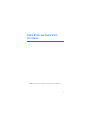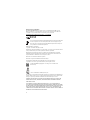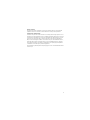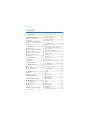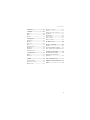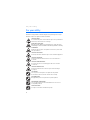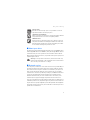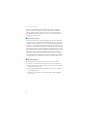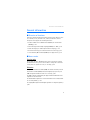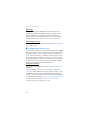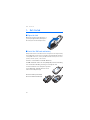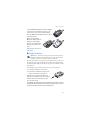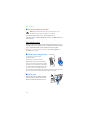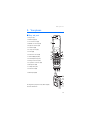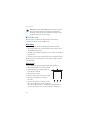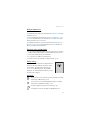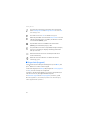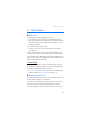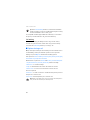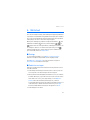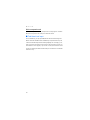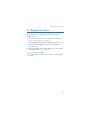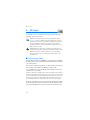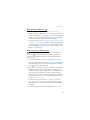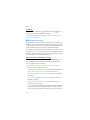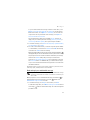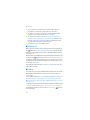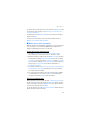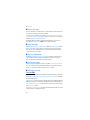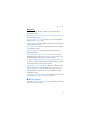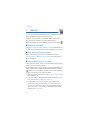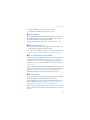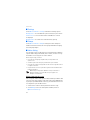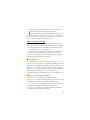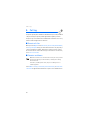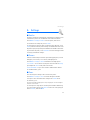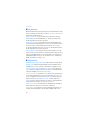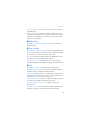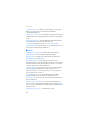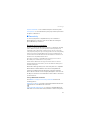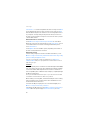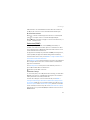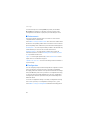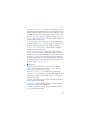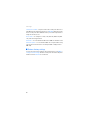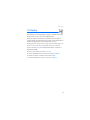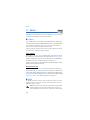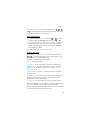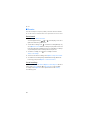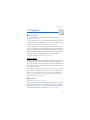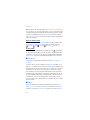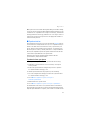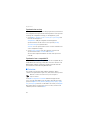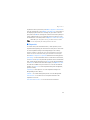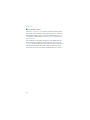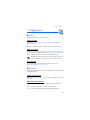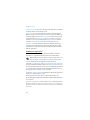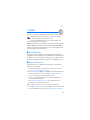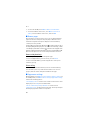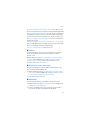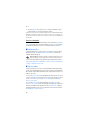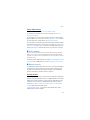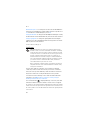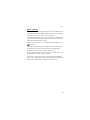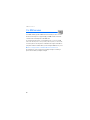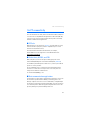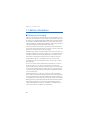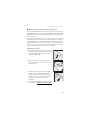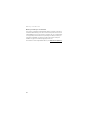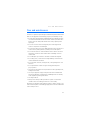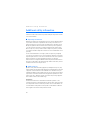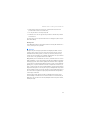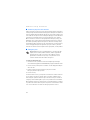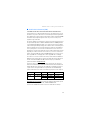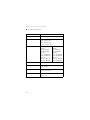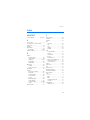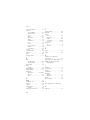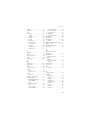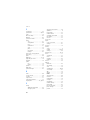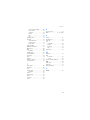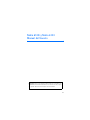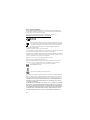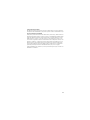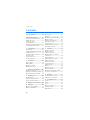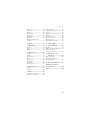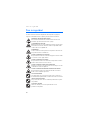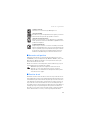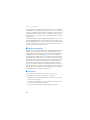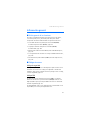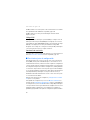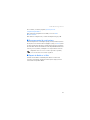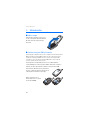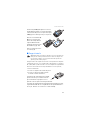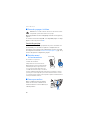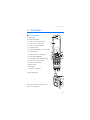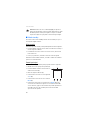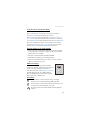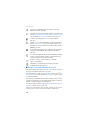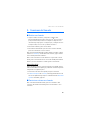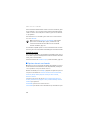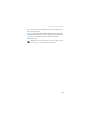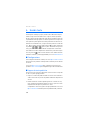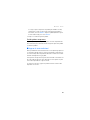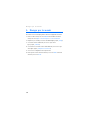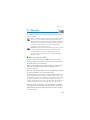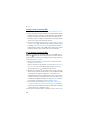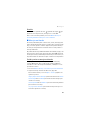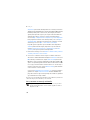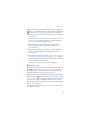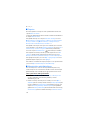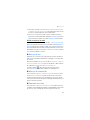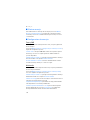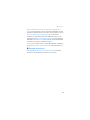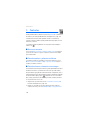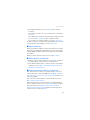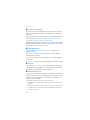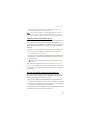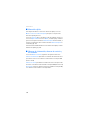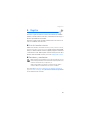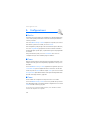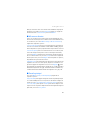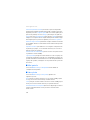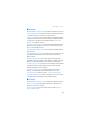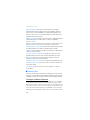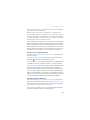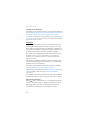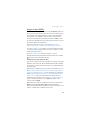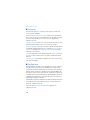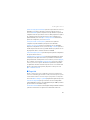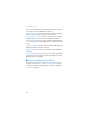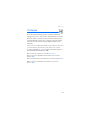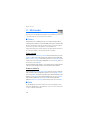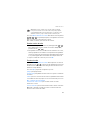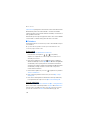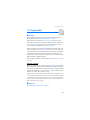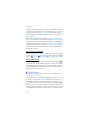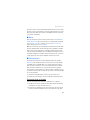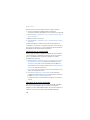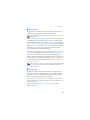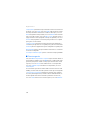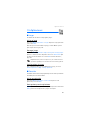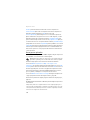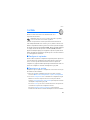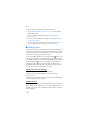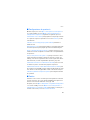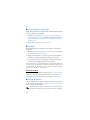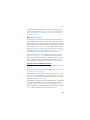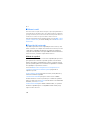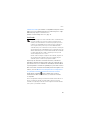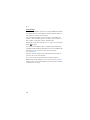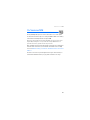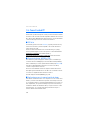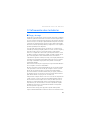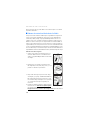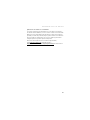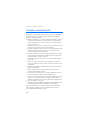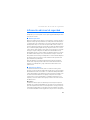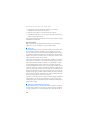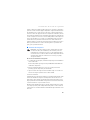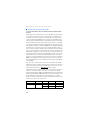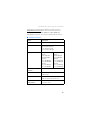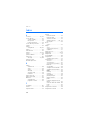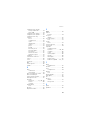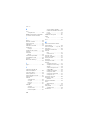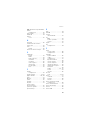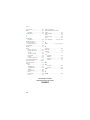Microsoft 6102i Guía del usuario
- Categoría
- Teléfonos móviles
- Tipo
- Guía del usuario
Este manual también es adecuado para

User Guide
Manual del Usuario
www.nokia.com
www.nokia.com/latinoamerica
Copyright © 2005 Nokia. All rights reserved.
C
opyright © 2005 Nokia. Todos los derechos reservados.
Printed in Mexico / Impreso en México
XXXXXXX
NOKIA 0000
La página se está cargando...
La página se está cargando...
La página se está cargando...
La página se está cargando...
La página se está cargando...
La página se está cargando...
La página se está cargando...
La página se está cargando...
La página se está cargando...
La página se está cargando...
La página se está cargando...
La página se está cargando...
La página se está cargando...
La página se está cargando...
La página se está cargando...
La página se está cargando...
La página se está cargando...
La página se está cargando...
La página se está cargando...
La página se está cargando...
La página se está cargando...
La página se está cargando...
La página se está cargando...
La página se está cargando...
La página se está cargando...
La página se está cargando...
La página se está cargando...
La página se está cargando...
La página se está cargando...
La página se está cargando...
La página se está cargando...
La página se está cargando...
La página se está cargando...
La página se está cargando...
La página se está cargando...
La página se está cargando...
La página se está cargando...
La página se está cargando...
La página se está cargando...
La página se está cargando...
La página se está cargando...
La página se está cargando...
La página se está cargando...
La página se está cargando...
La página se está cargando...
La página se está cargando...
La página se está cargando...
La página se está cargando...
La página se está cargando...
La página se está cargando...
La página se está cargando...
La página se está cargando...
La página se está cargando...
La página se está cargando...
La página se está cargando...
La página se está cargando...
La página se está cargando...
La página se está cargando...
La página se está cargando...
La página se está cargando...
La página se está cargando...
La página se está cargando...
La página se está cargando...
La página se está cargando...
La página se está cargando...
La página se está cargando...
La página se está cargando...
La página se está cargando...
La página se está cargando...
La página se está cargando...
La página se está cargando...
La página se está cargando...
La página se está cargando...
La página se está cargando...
La página se está cargando...
La página se está cargando...
La página se está cargando...
La página se está cargando...
La página se está cargando...
La página se está cargando...
La página se está cargando...

83
Nokia 6102i y Nokia 6103
Manual del Usuario
Importante: Para prevenir cualquier malfuncionamiento y evitar daños, lea
detalladamente este manual de instrucciones antes de conectar y operar
este aparato. Conserve el manual para referencias futuras.

84
DECLARACIÓN DE CONFORMIDAD
Nosotros, NOKIA CORPORATION, declaramos bajo nuestra única responsabilidad, que los
productos RM-161 y RM-162 se adaptan a las condiciones dispuestas en la Normativa de
Consejo siguiente: Council Directive: 1999/5/EC.
Existe una copia de la Declaración de Conformidad disponible en la dirección
http://www.nokia.com/phones/declaration_of_conformity/
.
Este símbolo significa que dentro de la Unión Europea el producto debe entregarse en
un local especial para su eliminación luego de finalizada su vida útil. Este reglamento
se aplica tanto a su dispositivo como a cualquier accesorio marcado con este símbolo.
No deseche estos productos junto con los demás desperdicios domésticos.
Parte Nº 9248317, Edición No. 1
Copyright © 2006 Nokia. Todos los derechos reservados.
Se prohíbe la duplicación, desvío, distribución o almacenamiento parcial o de todo el contenido
de este documento en ninguna forma sin previo permiso escrito por Nokia.
Nokia, Nokia Connecting People, Xpress-On y Pop-Port son marcas, registradas o no, de Nokia
Corporation. Otros nombres de productos y compañías aquí mencionados podrían ser marcas
o nombres, registradas o no, de sus respectivos propietarios.
Nokia Tune es una marca de sonido registrada de Nokia Corporation.
Bluetooth es marca registrada de Bluetooth SIG, Inc.
Nº Patente de EE.UU.5818437 y otras patentes pendientes. Software Ingreso de Texto T9
Copyright (C) 1997-2006. Tegic Communications, Inc. Todos los derechos reservados.
Se incluye el software de protocolo de seguridad o criptográfico
RSA BSAFE de RSA Security.
Java es marca registrada de Sun Microsystems, Inc.
La información contenida en este manual del usuario fue escrita para los productos Nokia 6102i y
Nokia 6103. Nokia opera bajo un sistema de desarrollo continuo. Nokia se reserva el derecho de
hacer cambios y mejoras en cualquier producto descrito en este manual sin previo aviso.
BAJO NINGÚN CONCEPTO NOKIA SERÁ RESPONSABLE POR CUALQUIER PÉRDIDA DE DATOS
O GANANCIAS O POR CUALQUIER OTRO DAÑO ESPECIAL O INCIDENTAL, POR CUALQUIER
CAUSA DIRECTA O INDIRECTA.
EL CONTENIDO DE ESTE DOCUMENTO ESTÁ PROVISTO "TAL CUAL". ADEMÁS DE LAS EXIGIDAS
POR LAS LEYES, NO SE EMITE NINGUNA OTRA GARANTÍA DE NINGÚN TIPO, SEA EXPRESA O
IMPLÍCITA, INCLUYENDO, PERO SIN LIMITARSE A, GARANTÍAS IMPLÍCITAS DE MERCADEO Y
DE CAPACIDAD PARA UN PROPÓSITO PARTICULAR, EN CUANTO A LA PRECISIÓN Y FIABILIDAD
O CONTENIDO DE ESTE DOCUMENTO. NOKIA SE RESERVA EL DERECHO DE REVISAR ESTE
DOCUMENTO O DESCONTINUAR SU USO EN CUALQUIER MOMENTO SIN PREVIO AVISO.
0434

85
CONTROL DE EXPORTACIONES
Este dispositivo podría contener bienes, tecnología o software sujeto a las leyes y regulaciones
de exportación de los Estados Unidos y otros países. Se prohíbe su desvío contraviniendo las leyes.
AVISO FCC/INDUSTRIA CANADIENSE
Su dispositivo puede causar interferencias radioeléctricas y televisivas (ej, cuando usted usa su
dispositivo muy próximo a equipos receptores electrónicos). La FCC/Industria Canadiense puede
exigirle que deje de usar su teléfono si tales interferencias no se pueden eliminar. Si necesita
ayuda, póngase en contacto con su centro de servicio local. Este dispositivo cumple con la
sección 15 de los reglamentos de la FCC. El funcionamiento de este dispositivo está sujeto a las
siguientes condicienes: (1) el dispositivo no debe causar interferencia perjudicial, y (2) este
dispositivo debe aceptar cualquier interferencia recibida, incluso interferencia que pueda
causar un funcionamiento no deseado. Cualquier cambio o modificaciones no expresamente
aprobados por Nokia puede anular la autoridad del usuario para operar este equipo.
La disponibilidad de ciertos productos y servicios puede variar según la región. Consulte a su
distribuidor local de Nokia.

Contenido
86
Contenido
Para su seguridad .................. 88
Información general.............. 91
Visión general de las funciones ...... 91
Códigos de acceso............................... 91
Servicio de ajustes
de configuración ................................. 92
Descargar contenido y aplicaciones... 93
Soporte de Nokia en la Web........... 93
1. Introducción.................... 94
Abrir la tapa ........................................ 94
Instalar la tarjeta SIM y la batería...... 94
Cargar la batería ................................. 95
Encender y apagar el teléfono ........ 96
Posición normal
de funcionamiento ............................. 96
Correa para muñeca........................... 96
2. Su teléfono...................... 97
Teclas y partes ..................................... 97
Modo standby...................................... 98
Bloquear el teclado
(Bloqueo de teclas)........................... 100
3. Funciones de llamada... 101
Realizar una llamada ....................... 101
Contestar o rechazar una llamada... 101
Opciones durante una llamada..... 102
4. Escribir texto................. 104
Configuraciones................................. 104
Ingreso de texto predictivo ............ 104
Ingreso de texto tradicional........... 105
5. Navegar por los menús.... 106
6. Mensajes........................ 107
Mensajes de texto (SMS)................ 107
Mensajes multimedia ..................... 109
Memoria llena.................................... 111
Carpetas............................................... 112
Mensajería de audio Nokia Xpress... 112
Mensajes de voz................................ 113
Mensajes de información ............... 113
Comandos de servicio...................... 113
Eliminar mensajes............................. 114
Configuraciones de mensajes........ 114
Contador de mensajes..................... 115
7. Contactos....................... 116
Buscar un contacto .......................... 116
Guardar nombres y
números telefónicos......................... 116
Guardar números, elementos o
una imagen......................................... 116
Copiar contactos............................... 117
Editar detalles de contactos .......... 117
Eliminar contactos o
detalles de contacto......................... 117
Tarjetas de negocios......................... 118
Configuraciones................................. 118
Grupos.................................................. 118
Marcación por voz............................ 118
Marcación rápida.............................. 120
Números de información, números
de servicio y mis números .............. 120
8. Registro.......................... 121
Lista de llamadas recientes............ 121
Contadores y cronómetros............. 121
9. Configuraciones............ 122
Perfiles ................................................. 122
Temas ................................................... 122
Tonos .................................................... 122
Mis accesos directos ........................ 123
Pantalla principal.............................. 123
Mini pantalla...................................... 124

Contenido
87
Hora y fecha....................................... 124
Llamadas............................................. 125
Teléfono............................................... 125
Conectividad ...................................... 126
Accesorios........................................... 130
Configuración.................................... 130
Seguridad............................................ 131
Restaurar configuraciones
de fábrica............................................ 132
10. Galería............................ 133
11. Multimedia .................... 134
Cámara ................................................ 134
Radio.................................................... 134
Grabadora........................................... 136
12. Organizador ................... 137
Alarma ................................................. 137
Agenda................................................. 137
Lista de tareas................................... 138
Notas.................................................... 139
Sincronización................................... 139
Calculadora ........................................ 141
Cronómetro ........................................ 141
Cuenta regresiva .............................. 142
13. Aplicaciones................... 143
Juegos.................................................. 143
Colección ............................................ 143
14. Web ................................ 145
Configurar el explorador ................ 145
Conectarse a un servicio ................ 145
Explorar páginas............................... 146
Configuraciones de apariencia..... 147
Cookies................................................ 147
Scripts sobre conexión segura...... 148
Favoritos.............................................. 148
Descargar archivos........................... 148
Buzón de servicio ............................. 149
Memoria caché ................................. 150
Seguridad del explorador ............... 150
15. Servicios SIM................. 153
16. Conectividad PC............ 154
PC Suite............................................... 154
Paquete de datos, HSCSD y CSD.. 154
Aplicaciones para la
comunicación de datos................... 154
17. Información sobre
las baterías .................... 155
Carga y descarga .............................. 155
Normas de autenticación
de baterías Nokia.............................. 156
Cuidado y mantenimiento .. 158
Información adicional
de seguridad ........................ 159
Índice.................................... 164

Para su seguridad
88
Para su seguridad
Lea estas sencillas normas. El incumplimiento de ellas puede ser peligroso o
ilegal. Lea el manual del usuario completo para obtener más información.
ENCIENDA EL TELÉFONO EN FORMA SEGURA
No encienda el teléfono donde el uso de teléfonos móviles esté
prohibido o pueda causar interferencia o peligro.
LA SEGURIDAD VIAL ANTE TODO
Obedezca todas las leyes locales. Mantenga siempre las manos libres
para maniobrar el vehículo mientras conduce. Su prioridad cuando
conduce debe ser la seguridad vial.
INTERFERENCIAS
Todos los teléfonos móviles pueden ser susceptibles a interferencias
que pueden afectar a su rendimiento.
APAGUE EL TELÉFONO EN LOS HOSPITALES
Respete todas las restricciones existentes. Apague el teléfono cuando
se encuentre cerca de equipo médico.
APAGUE EL TELÉFONO EN LOS AVIONES
Respete todas las restricciones existentes. Los dispositivos celulares
pueden causar interferencias en los aviones.
APAGUE EL TELÉFONO CUANDO CARGUE COMBUSTIBLE
No utilice el teléfono en las estaciones de servicio. Tampoco cerca de
combustibles ni elementos químicos.
APAGUE EL TELÉFONO CERCA DE DONDE SE REALIZAN EXPLOSIONES
Respete todas las restricciones existentes. No utilice su teléfono
donde se estén realizando explosiones.
ÚSELO CORRECTAMENTE
Use el dispositivo sólo en la posición normal como se explica en la
documentación del producto. Evite el contacto innecesario con la antena.
SERVICIO TÉCNICO CALIFICADO
Sólo personal de servicio técnico calificado puede instalar o reparar
este producto.
ACCESORIOS Y BATERÍAS
Utilice sólo baterías y accesorios aprobados. No conecte
productos incompatibles.

Para su seguridad
89
NO MOJE EL TELÉFONO
Su teléfono no es resistente al agua. Manténgalo seco.
COPIAS DE SEGURIDAD
Recuerde hacer copias de seguridad o llevar un registro por escrito de
toda la información importante que guarda en el teléfono.
CONEXIÓN CON OTROS DISPOSITIVOS
Antes de conectar el teléfono con otro dispositivo, lea el manual del
usuario para obtener instrucciones detalladas de seguridad. No conecte
productos incompatibles.
LLAMADAS DE EMERGENCIA
Asegúrese de que el teléfono se encuentre encendido y funcionando.
Pulse la tecla Finalizar tantas veces como sea necesario para borrar lo que
aparece en pantalla y regresar a la pantalla de inicio. Ingrese el número
de emergencia y luego pulse la tecla Llamar. Indique su ubicación.
No finalice la llamada hasta que reciba instrucciones de hacerlo.
■ Acerca de su dispositivo
El dispositivo móvil descrito en este manual está aprobado para su uso en las
redes GSM 850, 1800 y 1900 (dispositivos tipo RM-162) o GSM 900, 1800 y 1900
(dispositivos tipo RM-161). Comuníquese con su proveedor de servicios para
obtener más información sobre redes.
Cuando use las funciones de este dispositivo, obedezca todas las leyes y respete
la privacidad y los derechos legítimos de los demás.
Advertencia: para poder usar cualquiera de las funciones de este
dispositivo, con la excepción de la alarma, es preciso encender el
dispositivo. No lo encienda donde el uso de dispositivos móviles pueda
causar interferencia o peligro.
■ Servicios de red
Para utilizar el teléfono debe contratar los servicios de un proveedor de servicios
móviles. Muchas de las funciones de este dispositivo dependen de las funciones de
la red inalámbrica para su funcionamiento. Es posible que estos servicios de red no
estén disponibles en todas las redes o bien deberá hacer arreglos específicos con
su proveedor de servicios antes de utilizar los servicios de red. Es posible que el
proveedor de servicios le entregue instrucciones adicionales sobre cómo utilizarlos y
le indique qué cargos son aplicables. Algunas redes pueden tener limitaciones
que inciden en el uso de los servicios de red. Por ejemplo, es posible que algunas
redes no admitan todos los servicios y caracteres que dependen del idioma.

Para su seguridad
90
Su proveedor de servicios puede haber pedido que ciertas funciones en su dispositivo
sean inhabilitadas o no activadas. De ser así, éstas no aparecerán en el menú. Es
posible que su dispositivo también haya sido configurado especialmente para su
proveedor de red. Esta configuración puede incluir cambios en nombres de menús,
orden de menús e iconos. Comuníquese con su proveedor de servicios para obtener
más información.
Este dispositivo admite los protocolos WAP 2.0 (HTTP y SSL) que se ejecutan en los
protocolos TCP/IP. Algunas funciones de este dispositivo, como mensajes de texto,
mensajes multimedia, mensajes de audio, servicios de Internet móvil, descarga de
contenidos y aplicaciones y sincronización con un servidor de Internet remoto
requieren soporte de red para estas tecnologías.
■ Memoria compartida
El teléfono tiene dos memorias. Las siguientes funciones pueden compartir la primera
memoria: contactos, mensajes de texto, mensajes multimedia (sin documentos
adjuntos), grupos, comandos de voz, agenda y notas de tareas. La segunda memoria
compartida la usan los archivos guardados en Galería, documentos adjuntos de
mensajes multimedia y aplicaciones Java
TM
. El uso de una o más de estas funciones
puede reducir la memoria disponible para el resto de las funciones que comparten
memoria. Por ejemplo, guardar muchas aplicaciones Java podría utilizar toda la
memoria disponible. Su dispositivo puede mostrar un mensaje avisando que la
memoria está llena cuando trata de usar una función de memoria compartida.
En ese caso, borre parte de la información o entradas almacenadas en las funciones
que comparten memoria antes de continuar. Algunas funciones, como mensajes de
texto, pueden tener una cantidad de memoria asignada especialmente para ellas,
además de la memoria compartida con otras funciones.
■ Accesorios
A continuación encontrará algunas normas acerca de los accesorios:
• Mantenga todos los accesorios fuera del alcance de los niños.
• Cuando desconecte el cable de alimentación de cualquier accesorio, sujete y
tire del enchufe, no del cable.
• Verifique con regularidad que los accesorios instalados en un vehículo estén
bien montados y funcionando correctamente.
• Sólo personal especializado debe instalar el equipo para automóvil.

Información general
91
Información general
■ Visión general de las funciones
Su teléfono le brinda muchas funciones prácticas para el uso diario,
como una agenda, un reloj, una alarma, una radio y una cámara
incorporada. Su teléfono también admite las siguientes funciones:
• Velocidades de datos mejoradas para evolución GSM (EDGE).
Consulte “Paquete de datos (EGPRS)”, pág. 129.
• Lenguaje de marcado de hipertexto extensible (XHTML).
Consulte “Web”, pág. 145.
• Mensajería de audio. Consulte “Mensajería de audio Nokia Xpress”,
pág. 112.
• Tecnología Bluetooth. Consulte “Tecnología inalámbrica Bluetooth”,
pág. 126.
• Plataforma Java 2, Edición Micro (J2ME
™
). Consulte “Aplicaciones”,
pág. 143.
■ Códigos de acceso
Código de seguridad
El código de seguridad (de cinco a diez dígitos) le ayuda a evitar el uso no
autorizado de su teléfono. El código preconfigurado es 12345. Para
cambiar el código y para configurar el teléfono para que solicite el código,
consulte “Seguridad”, pág. 131.
Códigos PIN
El código de número de identificación personal (PIN) y el código de
número de identificación personal universal (UPIN) (de cuatro a ocho
dígitos) ayudan a proteger su tarjeta SIM contra su uso no autorizado.
Consulte “Seguridad”, pág. 131.
El código PIN2 (de cuatro a ocho dígitos) puede ser suministrado con la
tarjeta SIM y es necesario para algunas funciones.

Información general
92
El PIN de módulo es necesario para acceder a la información en el módulo
de seguridad. Consulte “Módulo de seguridad”, pág. 150.
El PIN de firma es necesario para la firma digital. Consulte “Firma
digital”, pág. 152.
Códigos PUK
El código de clave de desbloqueo personal (PUK) y el código de clave de
desbloqueo universal personal (UPUK) (de ocho dígitos) son necesarios
para cambiar un código PIN y UPIN bloqueado, respectivamente. El código
PUK2 (de ocho dígitos) es necesario para cambiar un código PIN2
bloqueado. Si los códigos no se entregan con la tarjeta SIM, comuníquese
con su proveedor de servicios local para solicitarlos.
Contraseña de restricción
La contraseña de restricción (de cuatro dígitos) es necesaria para usar la
función Restricción de llamadas. Consulte “Seguridad”, pág. 131.
■ Servicio de ajustes de configuración
Para utilizar algunos de los servicios de red, como servicios de Internet
móvil, MMS, mensajería de audio Nokia Xpress o sincronización con el
servidor de Internet remoto, su teléfono necesita los ajustes de configuración
correctos. Puede recibir las configuraciones directamente como un mensaje
de configuración. Después de recibir las configuraciones, deberá guardarlas
en su teléfono. El proveedor de servicios puede proporcionar un PIN que
se necesita para guardar las configuraciones. Para obtener más información
sobre disponibilidad, comuníquese con su proveedor de servicios, el
distribuidor autorizado de Nokia más cercano o visite el área de soporte
en el sitio Web local de Nokia.
Cuando recibe un mensaje de configuración, Configuraciones recibidas
%U aparece en la pantalla.
Para guardar las configuraciones, seleccione Mostrar > Guardar. Si el
teléfono solicita Escribir PIN de configuraciones:, ingrese el código PIN para
las configuraciones y seleccione OK. Para recibir el código PIN, comuníquese
con el proveedor de servicios que suministra las configuraciones. Si no se ha
guardado ninguna configuración, las configuraciones recibidas son
guardadas y programadas como ajustes de configuración predeterminados.

Información general
93
De lo contrario, el teléfono pregunta ¿Activar ajustes de
configuración guardados?.
Para eliminar las configuraciones recibidas, seleccione Salir o
Mostrar > Descar..
Para editar las configuraciones, consulte “Configuración”, pág. 130.
■ Descargar contenido y aplicaciones
Podrá descargar nuevo contenido (por ejemplo, temas) al teléfono (servicio
de red). Seleccione la función de descarga (por ejemplo, en Galería). Para
acceder a la función de descarga, consulte las descripciones respectivas
del menú. Para obtener más información sobre disponibilidad de diferentes
servicios, precios y tarifas, comuníquese con su proveedor de servicios.
Importante: utilice sólo servicios confiables que brinden seguridad y
protección adecuada contra software perjudicial.
■ Soporte de Nokia en la Web
Consulte su sitio Web local de Nokia para obtener la versión más
reciente de este manual, información adicional, descargas y servicios
relacionados a su producto Nokia.

Introducción
94
1. Introducción
■ Abrir la tapa
Cuando abre la tapa del teléfono, ésta
se abre a 155 grados aproximadamente.
No trate de forzar la tapa para que
abra más.
■ Instalar la tarjeta SIM y la batería
Siempre apague el dispositivo y desconecte el cargador antes de retirar la batería.
Mantenga todas las tarjetas SIM fuera del alcance de los niños. Para obtener
información sobre disponibilidad y uso de los servicios de las tarjetas SIM,
comuníquese con el proveedor de su tarjeta SIM. Puede ser su proveedor de
servicios, operador de red u otro proveedor.
Este dispositivo está diseñado para su uso con la batería BL-4C.
La tarjeta SIM y sus contactos pueden dañarse fácilmente al rayarse o
doblarse, así que tenga cuidado al instalar o retirar la tarjeta SIM.
Para retirar la cubierta posterior del teléfono,
presione el botón de liberación (1) y deslice la
cubierta para retirarla del teléfono (2).
Retire la batería como se
muestra (3). Suelte el soporte
de la tarjeta SIM (4).

Introducción
95
Inserte la tarjeta SIM (5). Asegúrese de colocar la
tarjeta SIM correctamente y con su área dorada de
contacto hacia abajo. Cierre el soporte de la tarjeta
SIM (6) y presione hasta que encaje en su posición.
Vuelva a colocar la batería (7).
Observe los contactos de la
batería. Use siempre baterías
originales Nokia. Consulte
“Normas de autenticación de
baterías Nokia”, pág. 156.
Deslice la cubierta posterior
en su sitio (8, 9).
■ Cargar la batería
Advertencia: utilice sólo baterías, cargadores y accesorios aprobados por
Nokia para este modelo particular de teléfono. El uso de cualquier otro
tipo de batería, cargador o accesorio puede anular toda aprobación o
garantía y puede resultar peligroso.
Verifique el modelo del cargador antes de usarlo con su dispositivo. Este dispositivo
está diseñado para su uso con los cargadores AC-3, AC-4 y DC-4 y con cargadores
AC-1, ACP-7, ACP-12 y LCH-12 cuando se usa con el adaptador de cargador CA-44.
Para obtener más información sobre disponibilidad de accesorios aprobados,
consulte a su distribuidor.
1. Conecte el cargador a un enchufe de pared.
2. Conecte el cable del cargador al puerto
de salida en la base del teléfono.
Si la batería está completamente descargada,
puede tomar unos pocos minutos antes de
que el indicador de carga aparezca en la
pantalla o antes de poder realizar alguna llamada.
Los tiempos de carga dependen del cargador y la batería usada. Por ejemplo,
cargar una batería BL-4C con el cargador AC-3 toma aproximadamente 2
horas y 12 minutos con el teléfono en el modo standby.

Introducción
96
■ Encender y apagar el teléfono
Advertencia: no encienda el teléfono donde el uso de teléfonos móviles
esté prohibido o pueda causar interferencia o peligro.
Mantenga pulsada la tecla Encender/Apagar. Consulte “Teclas y partes”,
pág. 97.
Si el teléfono solicita un código PIN o un código UPIN, ingrese el código
(aparece como ****) y seleccione OK.
Servicio Plug and play
Cuando encienda su teléfono por primera vez y éste se encuentre en el
modo standby, se le solicitarán los ajustes de configuración de su
proveedor de servicios (servicio de red). Confirme o rechace la solicitud
de configuraciones. Consulte Conectar con soporte prov. serv., pág. 131 y
“Servicio de ajustes de configuración”, pág.92.
■ Posición normal
de funcionamiento
Use el teléfono en su posición
normal de funcionamiento.
Su dispositivo tiene una antena exterior.
Nota: al igual que al usar otros dispositivos de
transmisión por radio, no toque la antena si
no es necesario mientras el dispositivo esté
encendido. El contacto del cuerpo con la antena
afecta la calidad de la llamada y puede aumentar innecesariamente el nivel de
potencia que necesita el dispositivo para su funcionamiento. Evitar el contacto
con el área de la antena cuando opera el dispositivo optimiza el rendimiento de la
antena y la vida útil de la batería.
■ Correa para muñeca
Retire la cubierta posterior y la batería.
Inserte la correa como se muestra en la
ilustración. Vuelva a colocar la batería y la
cubierta posterior.

Su teléfono
97
2. Su teléfono
■ Teclas y partes
• Audífono (1)
• Pantalla principal (2)
• Tecla de selección izquierda (3)
• Tecla de selección central (4)
• Tecla de selección derecha (5)
• Tecla Volumen (6)
• Tecla de desplazamiento de cuatro vías (7)
• Tecla Llamar (8)
• Tecla de liberación de cámara (9)
• Puerto infrarrojo (IR) (10)
• Tecla Finalizar y Encender/Apagar (11)
• Conector para el cargador (12)
• Conector Pop-Port
TM
(13)
• Micrófono (14)
•Altavoz (15)
• Lente de la cámara (16)
• Mini pantalla (17)
El teclado en su teléfono puede aparecer
diferente a la ilustración.

Su teléfono
98
Advertencia: las teclas a los costados (6) y (9) y la tapa de la
antena de este dispositivo contienen níquel. Estas partes no están
diseñadas para un contacto prolongado con la piel. La continua
exposición al níquel en la piel puede ocasionar alergia al níquel.
■ Modo standby
El teléfono está en modo standby cuando está encendido, listo y no se
ha ingresado ningún carácter.
Mini pantalla
Cuando la tapa está cerrada, la mini pantalla puede mostrar lo siguiente:
• La intensidad de la señal de la red celular en su ubicación actual y el
nivel de carga de la batería
• El nombre de la red. Si el teléfono no está en servicio, una nota de
texto indica esto.
• La hora, el perfil activo, la alarma o avisos de notas de agenda
Cuando tiene una llamada entrante, el nombre o número del llamante
aparecen si son identificados.
Pantalla principal
En el modo standby, la pantalla principal puede mostrar lo siguiente:
• Nombre de la red o logotipo del operador (1)
• La intensidad de la señal de la red celular en
su ubicación actual (2)
• Nivel de carga de la batería (3)
• La función de la tecla de selección izquierda
es Ir a (4).
• La función de la tecla de selección central es
Menú (5)
• La función de la tecla de selección derecha es Nombr. (6) u otro
acceso directo a una función que ha seleccionado. Consulte “Mis
accesos directos”, pág. 123. Las variantes de operador pueden tener
un nombre específico de operador para acceder al sitio Web
específico de un operador.

Su teléfono
99
Lista de accesos directos personales
La tecla de selección izquierda es Ir a.
Para ver las funciones en su lista de accesos directos personales,
seleccione Ir a. Para activar la función, selecciónela.
Para ver una lista con funciones disponibles, seleccione Ir a > Opc. >
Selec. opciones. Para agregar una función a la lista de accesos directos,
seleccione Marcar. Para retirar una función de la lista, seleccione Deshac..
Para volver a organizar las funciones en su lista de accesos directos
personales, seleccione Ir a > Opc. > Organizar. Seleccione la función
deseada, Mover y el lugar donde desea trasladar la función.
Accesos directos en el modo standby
• Para acceder a la lista de números marcados, pulse la tecla Llamar
una vez. Desplácese al número o nombre que desea, para llamar al
número, pulse la tecla Llamar.
• Para abrir el explorador Web, mantenga pulsada 0.
• Para llamar a su buzón de voz, mantenga pulsada 1.
• Use la tecla de desplazamiento como un acceso directo. Consulte
“Mis accesos directos”, pág. 123.
Ahorro de energía
Una vista de reloj digital sobrescribe la pantalla
cuando no se ha usado ninguna función del teléfono
por un cierto lapso de tiempo. Para activar el
ahorrador de energía, consulte Ahorro de energía en
“Pantalla principal”, pág. 123 y “Mini pantalla”,
pág. 124. Para desactivar el ahorrador de energía,
abra la tapa o pulse cualquier tecla.
Indicadores
Ha recibido uno o varios mensajes de texto o de imagen.
Consulte “Leer y contestar un mensaje SMS”, pág. 108.
Ha recibido uno o varios mensajes multimedia. Consulte “Leer y
contestar un mensaje multimedia”, pág. 110.
El teléfono registró una llamada perdida. Consulte “Registro”,
pág. 121.

Su teléfono
100
El teclado está bloqueado. Consulte “Bloquear el teclado
(Bloqueo de teclas)”, pág. 100.
El teléfono no suena para una llamada entrante o mensaje de texto
cuando Aviso de llamada entrante y Tono de aviso para mensajes
está configurado en Desactivar. Consulte “Tonos”, pág. 122.
La alarma está configurada en Activar. Consulte “Alarma”,
pág. 137.
Cuando se selecciona la modalidad de conexión de paquete de
datos Siempre en línea y el servicio de paquete de datos está
disponible, se muestra el indicador. Consulte “Paquete de datos
(EGPRS)”, pág. 129.
Se ha establecido una conexión de paquete de datos. Consulte
“Paquete de datos (EGPRS)”, pág. 129 y “Explorar páginas”,
pág. 146.
La conexión de paquete de datos está suspendida (retenida), por
ejemplo, si hay una llamada entrante o saliente durante una
conexión por marcación de paquete de datos.
Cuando se activa la conexión infrarroja, el indicador
aparece continuamente.
Indicador de conexión Bluetooth. Consulte “Tecnología
inalámbrica Bluetooth”, pág. 126.
■ Bloquear el teclado (Bloqueo de teclas)
Para evitar la pulsación accidental de teclas, seleccione Menú y pulse la
tecla
*
en 3,5 segundos para bloquear el teclado.
Para desbloquear el teclado, seleccione Desbloq. y pulse la tecla
*
. Si el
Bloqueo de seguridad está programado en Activar, si se requiere, ingrese
el código de seguridad.
Para contestar una llamada cuando la función de bloqueo del teclado se
encuentra activada, pulse la tecla Llamar. Cuando finaliza o rechaza la
llamada, el teclado se bloquea automáticamente.
Para obtener más información sobre Bloqueo automático y Bloqueo de
Seguridad, consulte “Teléfono”, pág. 125.
Cuando se encuentra activada la función de bloqueo del teclado, pueden efectuarse
llamadas al número oficial de emergencia programado en su dispositivo.

Funciones de llamada
101
3. Funciones de llamada
■ Realizar una llamada
1. Ingrese el número telefónico, incluyendo el código de área.
Para las llamadas internacionales, pulse la tecla
*
dos veces para el
prefijo internacional (el carácter + reemplaza el código de acceso
internacional), luego ingrese el código del país, el código de área sin
anteponer el 0, de ser necesario y el número telefónico.
2. Para llamar al número, pulse la tecla Llamar.
3. Para finalizar una llamada o para cancelar el intento de llamada,
pulse la tecla Finalizar o cierre el teléfono.
Para realizar una llamada usando nombres, busque el nombre o número
telefónico en Contactos, consulte “Buscar un contacto”, pág. 116. Pulse
la tecla Llamar para llamar al número.
Para acceder a la lista de los veinte números a los que llamó o intento
llamar, pulse la tecla Llamar una vez en el modo standby. Para llamar al
número, seleccione un número o nombre y pulse la tecla Llamar.
Marcación rápida
Asigne un número telefónico a una tecla de marcación rápida, de la 2 a
la 9. Consulte “Marcación rápida”, pág. 120. Llame al número siguiendo
cualquiera de los siguientes pasos:
• Pulse una tecla de marcación rápida y luego la tecla Llamar.
• Si Marcación rápida está en Activar, mantenga pulsada una tecla de
marcación rápida hasta que empiece la llamada. Consulte Marcación
rápida en “Llamadas”, pág. 125.
■ Contestar o rechazar una llamada
Para contestar una llamada entrante, pulse la tecla Llamar o abra
el teléfono. Para finalizar la llamada, pulse la tecla Finalizar o cierre
el teléfono.

Funciones de llamada
102
Para rechazar una llamada entrante cuando el teléfono está abierto, pulse
la tecla Finalizar o cierre el teléfono. Para rechazar una llamada entrante
cuando el teléfono está cerrado, abra el teléfono y pulse la tecla Finalizar
en 1,5 segundos.
Para desactivar el tono de timbre, pulse una de las teclas de volumen o
seleccione Silenciar.
Dato: si la función Desviar si no está disponible está activada
para desviar las llamadas (por ejemplo, a su buzón de voz)
rechazar una llamada entrante también desvía la llamada.
Consulte “Llamadas”, pág. 125.
Si un auricular compatible provisto con la tecla del auricular está conectado
al teléfono, para contestar y finalizar una llamada, pulse la tecla del auricular.
Llamada en espera
Para contestar la llamada en espera durante una llamada activa, pulse la
tecla Llamar. La primera llamada queda retenida. Para finalizar la llamada
activa, pulse la tecla Finalizar.
Para activar la función de Llamada en espera, consulte “Llamadas”, pág. 125.
■ Opciones durante una llamada
Muchas de las opciones que puede usar durante una llamada son servicios
de red. Para obtener más información sobre disponibilidad, comuníquese
con su operador de red o proveedor de servicios.
Durante una llamada, seleccione Opc. y alguna de las siguientes opciones:
Las opciones de llamada son Silenciar micrófono o Activar micrófono,
Contactos, Menú, Grabar, Bloquear teclado, Vol. auto. activado,
Altavoz o Teléfono.
Las opciones de servicios de red son Contestar y Rechazar, Retener o
Atender, Llamada nueva, Agregar a confer., Finalizar llamada, Finalizar
llamadas y las siguientes:
Enviar DTMF: para enviar secuencias de tonos
Intercambiar: para alternar entre la llamada activa y la llamada en espera

Funciones de llamada
103
Transferir: para conectar una llamada en espera a una llamada activa y
desconectarse uno mismo
Conferencia: para realizar una llamada de multiconferencia que permite
la participación de hasta seis personas en la llamada de multiconferencia
Llamada privada: para hablar en privado durante una llamada
de multiconferencia
Advertencia: no sostenga el dispositivo cerca a su oído cuando el altavoz
está en uso, ya que el volumen puede resultar muy alto.

Escribir texto
104
4. Escribir texto
Puede ingresar texto (por ejemplo, cuando está escribiendo mensajes)
usando el ingreso de texto tradicional o el ingreso de texto predictivo.
Al usar el ingreso de texto tradicional, pulse una tecla numérica del 1 al 9,
repetidamente hasta que aparezca el carácter que desea. En el ingreso de
texto predictivo puede ingresar una letra al pulsar una tecla una sola vez.
Cuando está escribiendo texto, el ingreso de texto predictivo es indicado
por y el ingreso de texto tradicional por en la parte superior de
la pantalla. , o aparecen junto al indicador de ingreso de
texto, para indicar si se está escribiendo en mayúsculas o minúsculas.
Para cambiar el modo de mayúsculas o minúsculas y el modo de ingreso
de texto, pulse #. indica el modo numérico. Para cambiar del modo
alfabético al numérico, mantenga pulsada # y seleccione Modo numérico.
■ Configuraciones
Para configurar el idioma de escritura, seleccione Opc. > Idioma escritura.
El ingreso de texto predictivo está disponible solamente para los idiomas
de la lista.
Seleccione Opc. > Dicc. activado para configurar el ingreso de texto
predictivo o Dicc. desactivado para configurar el ingreso de texto tradicional.
■ Ingreso de texto predictivo
El ingreso de texto predictivo está basado en un diccionario incorporado
al cual se le puede agregar palabras.
1. Empiece a escribir una palabra usando las teclas de la 2 a la 9. Pulse
cada tecla sólo una vez por letra. La palabra cambia tras cada pulsación
de tecla.
2. Cuando termine de escribir la palabra que desea en forma correcta,
para confirmarla, pulse 0 para agregar un espacio o pulse la tecla de
desplazamiento. Desplácese para mover el cursor.
Si la palabra no está correcta, pulse la tecla
*
repetidamente o seleccione
Opc. > Coincidencias. Cuando aparezca la palabra deseada, confírmela.

Escribir texto
105
Si el signo ? aparece después de la palabra que trataba de escribir,
significa que no está en el diccionario. Para agregar la palabra al
diccionario, seleccione Deletreo. Ingrese la palabra (usando el ingreso
de texto tradicional) y seleccione Guardar.
3. Empiece a escribir la siguiente palabra.
Escribir palabras compuestas
Ingrese la primera parte de la palabra y pulse la tecla de desplazamiento
hacia la derecha para confirmarla. Escriba la siguiente parte de la palabra
y confirme la palabra.
■ Ingreso de texto tradicional
Pulse repetidamente una tecla numérica de la 1 a la 9, hasta que aparezca
el carácter deseado. No todos los caracteres disponibles están impresos.
Los caracteres disponibles dependen del idioma de escritura seleccionado.
Consulte “Configuraciones”, pág. 104.
Si la siguiente letra que desea ingresar está localizada en la misma tecla
de la que acaba de ingresar, espere hasta que el cursor aparezca o pulse
la tecla de desplazamiento e ingrese la letra.
Los caracteres especiales y signos de puntuación más comunes están
disponibles en la tecla 1.

Navegar por los menús
106
5. Navegar por los menús
El teléfono ofrece una amplia gama de funciones agrupadas en menús.
1. Para acceder al menú, seleccione Menú. Para cambiar la vista del
menú, seleccione Opc. > Vista menú princ. > Lista o Cuadrícula.
2. Desplácese por el menú y seleccione un submenú (por ejemplo, Config.).
3. Si el menú contiene submenús, seleccione el que desea
(por ejemplo, Llamada).
4. Si el menú seleccionado contiene más submenús, seleccione el que
desea (por ejemplo, Cualquier tecla contesta).
5. Seleccione la configuración de su preferencia.
6. Para regresar al nivel del menú anterior, seleccione Atrás. Para salir
del menú, seleccione Salir.

Mensajes
107
6. Mensajes
Los servicios de mensaje sólo se pueden usar si su red o proveedor de
servicios lo admite.
Nota: cuando envía mensajes, su dispositivo puede mostrar las palabras
Mensaje enviado. Esto indica que el mensaje ha sido enviado por su
dispositivo al número del centro de mensajes programado en el dispositivo.
No significa que el destinatario haya recibido el mensaje. Para obtener
información más detallada acerca de los servicios de mensajería,
comuníquese con su proveedor de servicios.
Importante: tenga precaución al abrir los mensajes. Los mensajes podrían
contener software perjudicial o bien estropear su dispositivo o PC.
Sólo los dispositivos con funciones compatibles pueden recibir y
mostrar mensajes. La apariencia de un mensaje puede variar según el
dispositivo receptor.
■ Mensajes de texto (SMS)
Al usar el servicio de mensajes cortos (SMS), puede enviar y recibir
mensajes compuestos por diversos mensajes de texto comunes (servicio
de red) que pueden contener imágenes.
Antes de enviar cualquier texto, imagen o mensaje de e-mail, guarde el
número de su centro de mensajes. Consulte “Configuraciones de
mensajes”, pág. 114.
Para verificar la disponibilidad del servicio e-mail SMS y para suscribirse
al mismo, comuníquese con su proveedor de servicios.
Su dispositivo puede enviar mensajes de texto cuya cantidad de caracteres supere
el límite permitido para un solo mensaje. Los textos más largos se envían como
una serie de dos o más mensajes. Es posible que su proveedor de servicios le cobre
los cargos correspondientes. Los caracteres que llevan tilde u otros signos y los
caracteres de otros idiomas, como el chino, usan más espacio, de tal manera que
se limita la cantidad de caracteres que se puede enviar en un solo mensaje.
En la parte superior de la pantalla, se ve el indicador de la longitud del
mensaje que señala el número de caracteres disponibles. Por ejemplo,
10/2 significa que aún puede agregar 10 caracteres para ser enviados
como dos mensajes.

Mensajes
108
Escribir y enviar un mensaje SMS
1. Seleccione Menú > Mensajes > Crear mensaje > Mensaje de texto.
2. Ingrese un mensaje. Consulte “Escribir texto”, pág. 104. Para insertar
plantillas de texto en el mensaje, consulte “Plantillas”, pág. 109. Cada
mensaje con imagen está compuesto de varios mensajes de texto.
Enviar un mensaje con imágenes o un mensaje de varias partes puede
ser más costoso que enviar un mensaje de texto.
3. Para enviar el mensaje, seleccione Enviar > Últimos usados, A número
teléfono, A varios. Para enviar un mensaje usando un perfil de mensaje
predefinido, seleccione Vía perfil de envío. Para información sobre el
perfil de mensaje, consulte “Texto y SMS”, pág. 114. Seleccione o ingrese
un número telefónico o dirección de e-mail o seleccione un perfil.
Leer y contestar un mensaje SMS
aparece cuando recibe un mensaje SMS o un e-mail SMS. El icono
destellante indica que la memoria para mensajes está llena. Antes de
poder recibir nuevos mensajes, borre algunos de sus mensajes anteriores
en la carpeta Buzón de entrada.
1. Para ver un nuevo mensaje, seleccione Mostrar. Para verlo en otro
momento, seleccione Salir.
Para leer el mensaje en otro momento, seleccione Menú > Mensajes >
Buzón de entrada. Si ha recibido más de un mensaje, seleccione el
mensaje que desea leer. indica un mensaje no leído.
2. Mientras lee un mensaje, seleccione Opc. y borre o desvíe el mensaje,
edite el mensaje como un mensaje de texto o un e-mail SMS, renombre
el mensaje que está leyendo o transfiéralo a otra carpeta o vea o
extraiga detalles del mensaje. También puede copiar el texto desde el
comienzo del mensaje a la agenda de su teléfono como una nota de
recordatorio. Para guardar la imagen en la carpeta Plantillas mientras
lee un mensaje con imágenes, seleccione Guardar imagen.
3. Para responder como un mensaje, seleccione Rpta. > Mensaje de
texto, Mens. multimedia, Mensaje Flash o Mensaje de voz. Ingrese el
mensaje de respuesta. Cuando responda un e-mail, primero confirme
o edite la dirección y el asunto del e-mail.
4. Para enviar el mensaje al número en pantalla, seleccione Enviar > OK.

Mensajes
109
Plantillas
Su teléfono tiene plantillas de texto y plantillas de imagen que
puede usar en mensajes de texto, de imagen o de e-mail SMS.
Para acceder a la lista de plantillas, seleccione Menú > Mensajes >
Elementos guardados > Mensajes de texto > Plantillas.
■ Mensajes multimedia
Un mensaje multimedia puede contener texto, sonido, una imagen, una
nota de agenda, una tarjeta de negocios o un videoclip. Si el mensaje es muy
largo, el teléfono puede no recibirlo. Algunas redes permiten mensajes
de texto que incluyen una dirección de Internet en la cual podrá ver el
mensaje multimedia.
No podrá recibir mensajes multimedia durante una llamada, un juego, otra
aplicación Java o una sesión de exploración sobre datos GSM. Puesto que
la entrega de mensajes multimedia puede fracasar por varias razones, no
dependa solamente de dicha función para comunicaciones importantes.
Escribir y enviar un mensaje multimedia
Para programar las configuraciones para mensajería multimedia,
consulte “Multimedia”, pág. 114. Para verificar la disponibilidad y
suscribirse al servicio de mensajería multimedia, comuníquese con su
proveedor de servicios.
1. Seleccione Menú > Mensajes > Crear mensaje > Mens. multimedia.
2. Ingrese un mensaje. Consulte “Escribir texto”, pág. 104.
Para insertar un archivo, seleccione Opc. > Insertar y alguna de las
siguientes opciones:
Imagen, Clip de sonido o Videoclip: para insertar un archivo de Galería
Nueva imagen abre la Cámara: para tomar una nueva imagen para
incluirla en el mensaje
Nuevo clip sonido abre la Grabad. voz: para hacer una nueva grabación
para incluirla en el mensaje
Tarj. neg. o Nota calendario: para insertar una tarjeta de negocios o
una nota de agenda en el mensaje

Mensajes
110
Diapositiva: para insertar una diapositiva en el mensaje. Su teléfono
admite mensajes multimedia que contienen varias páginas (diapositivas).
Cada diapositiva puede contener texto, una imagen, una nota de
agenda, una tarjeta de negocios y un clip de sonido. Para abrir una
diapositiva deseada, si el mensaje contiene varias diapositivas,
seleccione Opc. > Diapositiva ant. > Diapositiva sig. o Lista diapositivas.
Para programar el intervalo entre las diapositivas, seleccione Opc. >
Programar diapo.. Para mover la parte de texto al principio o al final
del mensaje, seleccione Opc. > Texto arriba o Texto abajo.
Es posible que las siguientes opciones también estén disponibles:
Eliminar para borrar una imagen, diapositiva o clip de sonido del
mensaje, Borrar texto, Vista previa, o Guardar mensaje. En Más
opciones, otras opciones pueden estar disponibles.
3. Para enviar el mensaje, seleccione Enviar > Últimos usados, A número
teléfono, A dirección e-mail o A varios.
4. Seleccione el contacto de la lista o ingrese el número telefónico o
dirección de e-mail del destinatario o búsquelo en Contactos. Seleccione
OK. El mensaje se transfiere a la carpeta Buzón de salida para enviarlo.
Mientras se envía el mensaje multimedia, el indicador animado
aparece en la pantalla y puede usar otras funciones del teléfono. Si esto
no se logra, el teléfono trata de enviarlo varias veces. Si esto falla, el
mensaje se mantiene en la carpeta Buzón de salida y puede tratar de
volver a enviarlo en otro momento.
Si selecciona Guardar mensajes enviados > Sí, el mensaje enviado se
guarda en la carpeta Elementos enviados. Consulte “Multimedia”,
pág. 114. El hecho de que el mensaje haya sido enviado no garantiza
que el destinatario lo haya recibido.
Las protecciones de copyright pueden impedir la copia, modificación, transferencia
o desvío de imágenes, tonos de timbre y otro contenido.
Leer y contestar un mensaje multimedia
Importante: tenga precaución al abrir los mensajes. Los objetos de los
mensajes multimedia pueden contener software perjudicial o dañar el
dispositivo o la PC.

Mensajes
111
Cuando su teléfono recibe un mensaje multimedia, el icono animado
aparece en la pantalla. Cuando ha recibido un mensaje multimedia,
y el texto Mensaje multimedia recibido aparecen en la pantalla.
1. Para leer el mensaje, seleccione Reprod.. Para verlo en otro momento,
seleccione Salir.
Para leer el mensaje en otro momento, seleccione Menú > Mensajes >
Buzón de entrada. En la lista de mensajes, indica un mensaje no
leído. Seleccione el mensaje que desea ver.
2. Para ver el mensaje completo, si el mensaje recibido contiene
una presentación, un clip de sonido o para ver un videoclip,
seleccione Reprod..
3. Para ampliar una imagen, seleccione Zoom. Para ver una tarjeta
de negocios o nota de agenda o para abrir un objeto de tema,
seleccione Abrir.
4. Para contestar al mensaje, seleccione Opc. > Responder > Mensaje de
texto, Mens. multimedia, Mensaje Flash o Mensaje de voz. Ingrese el
mensaje de respuesta y seleccione Enviar. Puede enviar la respuesta
sólo al remitente del mensaje original.
Seleccione Opc. para acceder a las opciones disponibles.
■ Memoria llena
Cuando recibe un nuevo mensaje de texto y la memoria de mensajes está
llena, destella y Mem. mens. texto llena, borrar mens. aparece en la
pantalla. Seleccione No y elimine algunos mensajes de una carpeta.
Para eliminar el mensaje en espera, seleccione Salir > Sí.
Cuando tiene un mensaje multimedia nuevo en espera y la memoria para
mensajes está llena, destella y el mensaje Memoria multimedia llena,
ver men. en espera aparece en la pantalla. Para ver el mensaje en espera,
seleccione Mostrar. Antes de guardar el mensaje en espera, elimine
mensaje antiguos para tener más espacio en la memoria. Para guardar el
mensaje, seleccione Guardar.
Para eliminar el mensaje en espera, seleccione Salir > Sí. Si selecciona
No, podrá ver el mensaje.

Mensajes
112
■ Carpetas
El teléfono guarda los mensajes de texto y multimedia recibidos en la
carpeta Buzón de entrada.
Los mensajes multimedia que aún no han sido enviados son trasladados a
la carpeta Buzón de salida.
Para guardar mensajes en la carpeta Elementos enviados, seleccione
Menú > Mensajes > Config. mensajes > Mensajes de texto > Guardar
mensajes enviados > Sí y Menú > Mensajes > Config. mensajes >
Mensajes mult. > Guardar mensajes enviados > Sí.
Para guardar el mensaje de texto que esta escribiendo y desea enviarlo
en otro momento, en la carpeta Elementos guardados, seleccione Opc. >
Guardar mensaje > Mens. texto guard.. Para mensajes multimedia,
seleccione la opción Guardar mensaje. indica mensajes no enviados.
Para organizar sus mensajes de texto, traslade algunos de ellos a Mis
carpetas o agregue nuevas carpetas para sus mensajes. Seleccione
Mensajes > Elementos guardados > Mensajes de texto > Mis carpetas.
Para agregar una carpeta, seleccione Opc. > Agregar carpeta. Si no ha
guardado ninguna carpeta, seleccione Agregar.
Para eliminar o renombrar una carpeta, desplácese a la carpeta deseada
y seleccione Opc. > Eliminar carpeta o Renombrar carp..
■ Mensajería de audio Nokia Xpress
Con este menú, use el servicio de mensaje multimedia para crear y
enviar mensajes de voz en una forma cómoda. El servicio de mensajería
multimedia debe estar activada antes de que pueda usar este servicio.
Crear y enviar un mensaje de audio
1. Seleccione Menú > Mensajes > Crear mensaje > Mensaje de voz.
Se abre la grabadora. Para utilizar la grabadora, consulte
“Grabadora”, pág. 136.
2. Cuando el mensaje está listo para ser enviado, seleccione Opc. >
Reproducir para ver el mensaje antes de enviarlo, Reemp. clip sonido para
repetir la grabación, Guardar mensaje para guardar el mensaje en la
carpeta Elementos guardados, Guardar clip sonido para guardar la
grabación en Galería, Editar asunto para insertar un asunto en el mensaje,
Detalles mensaje para ver los detalles del mensaje o Altavoz o Teléfono.

Mensajes
113
3. Para enviar el mensaje, seleccione Enviar > Últimos usados, A número
teléfono, A dirección e-mail o A varios. Dependiendo de su proveedor
de servicios, pueden haber más opciones disponibles.
4. Seleccione el contacto de la lista o ingrese el número telefónico o
dirección de e-mail del destinatario o búsquelo en Contactos. Seleccione
OK y el mensaje se transfiere a la carpeta Buzón de salida para enviarlo.
Recibir un mensaje de audio
Cuando el teléfono recibe un mensaje de audio, 1 mensaje de voz recibido
aparece en la pantalla. Seleccione Reprod. para abrir el mensaje o Mostrar >
Reprod. si hay más de un mensaje recibido. Seleccione Opc. para ver las
opciones disponibles. Para escuchar el mensaje más tarde, seleccione Salir.
Para guardar el mensaje, seleccione Opc. > Guardar clip sonido y la carpeta
en la cual desea guardar el mensaje.
■ Mensajes de voz
El buzón de voz es un servicio de red y puede que necesite suscribirse a
dicho servicio. Para obtener más detalles, comuníquese con su proveedor
de servicios.
Para llamar a su buzón de voz, seleccione Menú > Mensajes > Mensajes
de voz > Escuchar mensajes de voz. Para acceder, buscar o editar el número
de su buzón de voz, seleccione Número del buzón de voz.
Si su red lo admite, indica que hay nuevos mensajes de voz.
Seleccione Escuchar para llamar al número de su buzón de voz.
■ Mensajes de información
Seleccione Menú > Mensajes > Mensajes de información. Con el servicio
de red Mensajes de información, puede recibir mensajes sobre varios
temas de su proveedor de servicios. Comuníquese con su proveedor de
servicios para obtener más información sobre disponibilidad, temas y los
números de temas relevantes.
■ Comandos de servicio
Seleccione Menú > Mensajes > Comandos de servicio. Escriba y envíe una
solicitud de servicio (también denominado comandos USSD), a su proveedor
de servicios, como comandos de activación para servicios de red.

Mensajes
114
■ Eliminar mensajes
Para eliminar todos los mensajes de una carpeta, seleccione Menú >
Mensajes > Eliminar mensajes y la carpeta de la cual desea eliminar
los mensajes. Seleccione Sí. Para borrar mensajes no leídos, seleccione
Sí nuevamente.
■ Configuraciones de mensajes
Texto y SMS
Las configuraciones de mensajes afectan el envío, recepción y apariencia
de los mensajes.
Seleccione Menú > Mensajes > Config. mensajes > Mensajes de texto y
alguna de las siguientes opciones:
Perfil de envío: si su tarjeta SIM admite más de un conjunto de perfiles
de mensaje, seleccione el conjunto que desea cambiar usando las
opciones disponibles.
Guardar mensajes enviados > Sí: para que el teléfono guarde los mensajes
de texto enviados en la carpeta Elementos enviados.
Reenvío automático > Activar: el teléfono automáticamente intenta
reenviar un mensaje de texto, si el envío no se logró.
Multimedia
Las configuraciones de mensajes afectan el envío, recepción y visualización
de los mensajes multimedia.
Seleccione Menú > Mensajes > Config. mensajes > Mensajes mult. y
seleccione alguna de las siguientes opciones:
Guardar mensajes enviados > Sí: para que el teléfono guarde los mensajes
multimedia enviados en la carpeta Elementos enviados
Informes de entrega: para solicitar a la red que le envíe informes sobre la
entrega de sus mensajes (servicio de red)
Programación diapositiva pred.: para definir el tiempo predeterminado
entre diapositivas en los mensajes multimedia
Permitir recepción de multimedia > Sí o No: para recibir o bloquear el
mensaje multimedia. Si selecciona Sist. doméstico, no podrá recibir
mensajes multimedia cuando esté fuera de su red doméstica.

Mensajes
115
Mensajes multimedia entrantes > Recuperar, Rec. manualmente o
Rechazar: para permitir la recepción de mensajes multimedia en forma
automática, manual después de ser iniciados o para rechazar la recepción.
Ajustes de configuración > Configuración: sólo se muestran las
configuraciones que admiten mensajería multimedia. Seleccione un
proveedor de servicios, Predeterminadas o Ajuste personal para mensajería
multimedia. Seleccione Cuenta y una cuenta de mensajería multimedia
contenida en los ajustes de configuración activos.
Permitir publicidad: para recibir o rechazar publicidad. Esta configuración
no aparece si Permitir recepción de multimedia está programada en No.
■ Contador de mensajes
Seleccione Menú > Mensajes > Contador de mensajes para obtener
información aproximada de sus comunicaciones recientes.

Contactos
116
7. Contactos
Puede guardar nombres y números telefónicos (Contactos) en la memoria
del teléfono y de la tarjeta SIM. Consulte “Configuraciones”, pág. 118.
La memoria del teléfono puede guardar contactos con números y
elementos de texto. También puede guardar una imagen para un cierto
número de contactos.
Los nombres y números guardados en la tarjeta de memoria SIM, se
indican con .
■ Buscar un contacto
Seleccione Menú > Contactos > Nombres > Opc. > Buscar. Desplácese
por la lista de contactos o ingrese los primeros caracteres del nombre
que está buscando.
■ Guardar nombres y números telefónicos
Los nombres y números se guardan en la memoria usada. Seleccione
Menú > Contactos > Nombres > Opc. > Agr. nvo. contacto. Ingrese el
nombre y el número telefónico.
■ Guardar números, elementos o una imagen
En la memoria del teléfono para contactos, puede guardar diferentes tipos
de números telefónicos y elementos de texto cortos por cada nombre.
El primer número que guarda es automáticamente configurado como el
número primario. Éste se indica mediante un marco alrededor del indicador
del tipo de número (por ejemplo, ). Cuando seleccione un nombre
(por ejemplo, para realizar una llamada), se usará el número primario a
no ser que usted seleccione otro.
1. Asegúrese de que la memoria en uso es Teléfono o Teléfono y SIM.
Consulte “Configuraciones”, pág. 118.
2. Desplácese al nombre al cual desea agregar un nuevo número o
elemento de texto y seleccione Detalles > Opc. > Agregar detalles.

Contactos
117
3. Para agregar un número, seleccione Número y uno de los tipos
de número.
Para agregar otro detalle, seleccione un tipo de texto o una imagen
de Galería.
Para cambiar el tipo de número, desplácese hasta el número deseado
y seleccione Opc. > Cambiar tipo. Para configurar el número
seleccionado como el número primario, seleccione N° predeterm..
4. Ingrese el número o elemento de texto, para guardarlo seleccione OK.
5. Para regresar al modo standby, seleccione Atrás > Salir.
■ Copiar contactos
Puede copiar nombres y números telefónicos de la memoria de contactos
del teléfono a la memoria de la tarjeta SIM o vice versa. La memoria de
la tarjeta SIM puede guardar nombres con un número telefónico adjunto
a los nombres.
Busque el contacto que desea copiar y seleccione Opc. > Copiar.
■ Editar detalles de contactos
1. Busque el contacto que desea editar, seleccione Detalles y desplácese
al nombre, número, elemento de texto o imagen deseado.
2. Para editar un nombre, número o elemento de texto o para cambiar
la imagen, seleccione Opc. > Editar nombre, Editar número, Editar
información o Cambiar imagen.
■ Eliminar contactos o detalles de contacto
Para eliminar todos los contactos y los detalles adjuntos a ellos de la
memoria del teléfono o de la tarjeta SIM, seleccione Menú > Contactos >
Elim. todos contac. > De mem. teléfono o De tarjeta SIM. Confirme con el
código de seguridad.
Para eliminar un contacto, busque el contacto deseado y seleccione
Opc. > Eliminar > Borrar contacto.
Para eliminar un número, elemento de texto o una imagen adjunto al
contacto, busque el contacto y seleccione Detalles. Desplácese hasta el
detalle deseado y seleccione Opc. > Eliminar > Eliminar número,
Eliminar detalles o Eliminar imagen. Cuando borra una imagen de los
contactos ésta no se elimina de Galería.

Contactos
118
■ Tarjetas de negocios
Puede enviar y recibir la información de contacto de una persona de un
dispositivo compatible que admita el estándar vCard como una tarjeta
de negocios.
Para enviar una tarjeta de negocios, busque el contacto cuya información
desea enviar y seleccione Detalles > Opc. > Env. tarj. negocios > Vía
multimedia, Vía SMS, Vía infrarrojo o Vía Bluetooth.
Cuando reciba una tarjeta de negocios, seleccione Mostrar > Guardar para
guardar la tarjeta de negocios en la memoria del teléfono. Para eliminar
la tarjeta de negocios, seleccione Salir > Sí.
■ Configuraciones
Seleccione Menú > Contactos > Configuraciones y alguna de las
siguientes opciones:
Memoria en uso: para seleccionar la memoria de la tarjeta SIM o del
teléfono para sus contactos.
Vista Contactos: para seleccionar cómo aparecen los nombres y números
en contactos
Estado de la memoria: para ver la capacidad de la memoria libre y usada
■ Grupos
Seleccione Menú > Contactos > Grupos para organizar los nombres y los
números de teléfonos guardados en la memoria en grupos de llamantes
con diferentes tonos de timbre e imágenes de grupo.
■ Marcación por voz
Puede realizar una llamada pronunciando la etiqueta de voz que ha sido
agregada al número telefónico. Cualquier palabra pronunciada, como un
nombre, puede ser una etiqueta de voz. El número de etiquetas de voz
que puede crear es limitado.
Antes de usar etiquetas de voz, tenga en cuenta lo siguiente:
• Las etiquetas de voz no dependen del idioma. Dependen de la voz de la persona
que habla.
• Debe pronunciar el nombre exactamente como lo pronunció cuando lo grabó.
• Las etiquetas de voz son sensibles al ruido de fondo. Grábelas y utilícelas en
un entornos silenciosos.

Contactos
119
• No se aceptan nombres demasiado cortos. Utilice nombres largos y evite
utilizar nombres parecidos para números diferentes.
Nota: el uso de etiquetas de voz puede resultar difícil, por ejemplo, en
entornos ruidosos o durante una situación de urrgencia, por lo que no
debería confiar únicamente en la marcación por voz en todos los casos.
Agregar y administrar etiquetas de voz
Guarde o copie los contactos a los cuales desea agregar una etiqueta de voz
en la memoria del teléfono. También, puede agregar etiquetas de voz a
los nombres en la tarjeta SIM, pero si la cambia por una nueva, primero
deberá eliminar las etiquetas de voz anteriores antes de poder agregar
las nuevas.
1. Busque los contactos a los cuales desea agregar una etiqueta de voz.
2. Seleccione Detalles, desplácese al número telefónico deseado y
seleccione Opc.> Agregar etiq. voz.
3. Seleccione Iniciar y pronuncie bien las palabras que desea grabar como
una etiqueta de voz. Después de la grabación, el teléfono reproduce
la etiqueta de voz.
aparece detrás del número telefónico con una etiqueta de voz
en Contactos.
Para comprobar las etiquetas de voz, seleccione Menú > Contactos >
Etiquetas de voz. Desplácese al contacto con la etiqueta de voz deseada y
seleccione una opción para escuchar, eliminar o modificar la etiqueta de
voz grabada.
Realizar una llamada usando una etiqueta de voz
Si el teléfono tiene una aplicación funcionando que está enviando o
recibiendo información usando una conexión GPRS, la aplicación debe
terminar antes de empezar la marcación por voz.
1. En el modo standby, mantenga pulsada la tecla de disminución de
volumen. Se escucha un tono corto y Hable ahora aparece en la pantalla.
2. Pronuncie bien la etiqueta de voz. El teléfono reconoce la etiqueta de
voz y marca el número después de 1,5 segundos.
Si está usando un auricular compatible con la tecla del auricular, mantenga
pulsada esta tecla para iniciar la marcación por voz.

Contactos
120
■ Marcación rápida
Para asignar un número a una tecla de marcación rápida, seleccione
Menú > Contactos > Marcación rápida y desplácese a la posición de
marcación rápida que desea.
Seleccione Asignar o bien, si un número ya ha sido asignado a una tecla,
seleccione Opc.> Cambiar. Seleccione Buscar, el nombre y luego el número
que le desee asignar. Si la función Marcación rápida está desactivada, el
teléfono le preguntará si desea activarla. Consulte Marcación rápida en
“Llamadas”, pág. 125.
Para realizar una llamada usando las teclas de marcación rápida, consulte
“Marcación rápida”, pág. 101.
■ Números de información, números de servicio y
mis números
Seleccione Menú > Contactos y alguna de las siguientes funciones:
Números de información: para llamar a los números de información de su
proveedor de servicios si los números están incluidos en su tarjeta SIM
(servicio de red)
Números de servicio: para llamar a los números de servicio de su proveedor
de servicios si los números están incluidos en su tarjeta SIM (servicio de red)
Mis números: para ver los números telefónicos asignados a su tarjeta SIM,
si los números están incluidos en su tarjeta SIM

Registro
121
8. Registro
El teléfono registra los números telefónicos identificados de llamadas
perdidas, recibidas y números marcados, el destinatario del mensaje y la
duración aproximada de sus llamadas.
El teléfono registra si está encendido y dentro del área de servicio de la
red y si la red admite estas funciones.
■ Lista de llamadas recientes
Cuando seleccione Opc. en el menú Llamadas perdidas, Llamadas recibidas,
Números marcados o Destinat. de mensajes puede ver la hora de la llamada,
editar, ver o llamar al número telefónico registrado, agregarlo a la memoria
o eliminarlo de la lista. También puede enviar un mensaje de texto. Para
borrar las listas de llamadas recientes, seleccione Eliminar llam. recientes.
■ Contadores y cronómetros
Nota: la factura real por llamadas y servicios de su proveedor de servicios
puede variar, dependiendo de las características de la red, las aproximaciones
numéricas de la facturación, los impuestos, etc.
Algunos temporizadores, incluyendo el cronómetro general, pueden
reiniciarse durante las actualizaciones de servicios o software.
Seleccione Menú > Registro > Duración de las llamadas, Contador de
paq. datos o Cron. conex. paq. datos para obtener información aproximada
en sus comunicaciones recientes.

Configuraciones
122
9. Configuraciones
■ Perfiles
Su teléfono tiene varios grupos de configuraciones, denominados perfiles,
con los cuales puede personalizar los tonos del teléfono para distintos
eventos y entornos.
Seleccione Menú > Config. > Perfiles. Desplácese a un perfil y selecciónelo.
Para activar el perfil seleccionado, seleccione Activar.
Para configurar el perfil para que esté activo hasta un lapso de 24 horas,
seleccione Programado y programe la hora de vencimiento. Cuando el
tiempo fijado para el perfil expire, el perfil anterior que no fue programado
se activará.
Para personalizar el perfil, seleccione Personalizar. Seleccione las
configuraciones que desea cambiar y haga los cambios.
■ Temas
Un tema contiene muchos elementos para personalizar su teléfono como
imágenes de fondo, protectores de pantalla, esquemas de colores y tonos
de timbre.
Seleccione Menú > Config. > Temas y alguna de las siguientes opciones:
Seleccionar tema: para configurar un tema en su teléfono. Se abre una
lista de carpetas en Galería. Abra la carpeta Temas y seleccione un tema.
Descargas temas: para abrir una lista de enlaces para descargar más temas.
Consulte “Descargar archivos”, pág. 148.
■ Tonos
Puede cambiar las configuraciones del perfil activo seleccionado.
Seleccione Menú > Config. > Tonos. Seleccione y cambie las opciones de
tono disponibles. Puede encontrar las mismas configuraciones en el menú
Perfiles. Consulte “Perfiles”, pág. 122.
Si selecciona el nivel de tono del timbre más alto, el tono de timbre alcanza el
nivel más alto después de unos segundos.

Configuraciones
123
Para que su teléfono suene sólo cuando recibe llamadas de un grupo de
llamantes seleccionado, seleccione Aviso para. Desplácese al grupo de
llamantes deseado o Todas las llam. y seleccione Marcar.
■ Mis accesos directos
Con los accesos directos personales, puede acceder rápidamente a las
funciones del teléfono que usa con más frecuencia. Para administrar los
accesos directos, seleccione Menú > Config. > Mis accesos directos y
alguna de las siguientes opciones:
Tecla selección derecha: para seleccionar una función de la lista para la
tecla de selección derecha. También consulte “Modo standby”, pág. 98.
Este menú puede no aparecer, dependiendo de su proveedor de servicios.
Tecla de navegación: para seleccionar funciones de acceso directo para
la tecla de navegación. Desplácese a la tecla de navegación deseada,
seleccione Cambiar y una función de la lista. Para eliminar una función
de acceso directo de la tecla, seleccione (vacía). Para volver a asignar una
función para la tecla, seleccione Asignar. Este menú puede no aparecer,
dependiendo de su proveedor de servicios.
Comandos de voz: para activar funciones del teléfono al pronunciar una
etiqueta de voz. Seleccione una carpeta, desplácese a una función a la
que desea agregar una etiqueta de voz y seleccione Agregar. indica
una etiqueta de voz. Para agregar un comando de voz, consulte “Agregar y
administrar etiquetas de voz”, pág. 119. Para activar un comando de voz,
consulte “Realizar una llamada usando una etiqueta de voz”, pág. 119.
■ Pantalla principal
Seleccione Menú > Config. > Pantalla principal y alguna de las
siguientes opciones:
Imagen de fondo: para agregar la imagen de fondo a la pantalla principal
en el modo standby. Para seleccionar, activar o desactivar la imagen de
fondo, seleccione Seleccionar fondo > Activar o Desactivar. Seleccione
Selec. conj. diapo. y una carpeta en Galería para usar las imágenes en la
carpeta como un conjunto de diapositivas. Para descargar más imágenes
para fondo, seleccione Desc. gráficos.

Configuraciones
124
Protector de pantalla > Activar: para activar el protector de pantalla
principal. Para programar el tiempo que demorará en activarse el protector
de pantalla, seleccione Tiempo de espera. Para seleccionar un gráfico para el
protector de pantalla, seleccione Imagen y una imagen o un gráfico de
Galería. Seleccione Conj. Diapositivas y una carpeta en Galería para usar las
imágenes en la carpeta como un conjunto de diapositivas. Para descargar
más imágenes para el protector de pantalla, seleccione Desc. gráficos.
Ahorro de energía > Activar: para ahorrar energía de la batería. Se muestra
un reloj digital cuando no se usan las funciones del teléfono tras un período
de tiempo.
Esquemas de colores: para cambiar el color en algunos componentes de
la pantalla, por ejemplo, el color del fondo del menú y los colores de la
barra de la señal y de la batería
Color de fuente en estado inactivo: para seleccionar el color para los textos
en pantalla en el modo standby
Logo de operador: para que su teléfono muestre u oculte el logotipo del
operador. El menú queda oscurecido si no está guardado el logotipo del
operador. Para obtener más información acerca de la disponibilidad de un
logotipo del operador, comuníquese con su operador de red o proveedor
de servicios.
■ Mini pantalla
Seleccione Menú > Config. > Mini pantalla. Puede cambiar las
configuraciones disponibles.
■ Hora y fecha
Seleccione Menú > Config. > Hora y fecha y alguna de las
siguientes opciones:
Reloj: para que el teléfono muestre el reloj en el modo standby, ajustar
el reloj y seleccionar la zona horaria y el formato de hora
Fecha: para que el teléfono muestre la fecha en el modo standby, fijar la
fecha y seleccionar el formato de fecha y el separador de fechas
Actualización auto. de fecha y hora (servicio de red): para que el teléfono
actualice automáticamente la hora y la fecha de acuerdo al huso
horario actual

Configuraciones
125
■ Llamadas
Seleccione Menú > Config. > Llamada y alguna de las siguientes opciones:
Control volumen automático: para que el teléfono ajuste automáticamente
el volumen del altavoz de acuerdo con el ruido de fondo
Desvío de llamadas (servicio de red): para desviar las llamadas entrantes.
Si algunas de las funciones de restricción de desvío de llamada están activas,
es posible que no pueda desviar su llamada. Consulte Restricción de
llamadas en “Seguridad”, pág. 131.
Cualquier tecla contesta > Activar: para contestar una llamada entrante.
Pulse brevemente cualquier tecla, excepto la tecla Finalizar y las teclas
de selección izquierda y derecha.
Contestar al abrir la tapa > Activar: para contestar una llamada entrante.
Abra el teléfono.
Remarcado automático > Activar: para que su teléfono intente conectar
la llamada hasta un máximo de diez veces después de intentar sin
haberlo logrado.
Marcación rápida > Activar: para activar la marcación rápida. Para
configurar la marcación rápida, consulte “Marcación rápida”, pág. 120.
Para marcar, mantenga pulsada la tecla numérica correspondiente.
Llamada en espera > Activar: para que la red le notifique de una llamada
entrante mientras tiene una llamada en progreso (servicio de red).
Consulte “Llamada en espera”, pág. 102.
Resumen tras llamada > Activar: para que muestre brevemente el
tiempo y costo aproximado tras cada llamada (servicio de red)
Enviar ID de llamante (servicio de red) > Sí, No o Definido por la red
Línea para llamadas salientes (servicio de red): para seleccionar la línea
1 ó 2 para realizar sus llamadas si su tarjeta SIM lo admite.
■ Teléfono
Seleccione Menú > Config. > Teléfono y alguna de las siguientes opciones:
Idioma del teléfono: para programar el idioma que se mostrará en la
pantalla y se usará en la escritura
Estado de la memoria: para ver la memoria libre y usada en Galería,
Mensajes y Aplicaciones

Configuraciones
126
Bloqueo automático: para que el teclado del teléfono se bloquee
automáticamente tras un lapso de tiempo preconfigurado, cuando el
teléfono esté en el modo standby y no se haya usado ninguna de sus
funciones. Seleccione Activar y podrá programar el tiempo desde cinco
segundos hasta sesenta minutos
Bloqueo de seguridad: para que el teléfono solicite el código de seguridad
cuando desbloquea el teclado. Ingrese el código de seguridad y
seleccione Activar.
Cuando se encuentra activada la función de bloqueo del teclado, pueden efectuarse
llamadas al número de emergencia oficial programado en su dispositivo.
Ver información de célula > Activar: para recibir información del operador
de red dependiendo de la célula de red usada (servicio de red)
Saludo inicial: para ingresar un saludo inicial que aparecerá brevemente
cuando encienda el teléfono
Seleccione operador > Automática: para que el teléfono seleccione
automáticamente una de las redes celulares disponibles en su área.
Con Manual, puede seleccionar una red que tenga un acuerdo de
roaming con su operador de red doméstica.
Confirmar acciones del servicio SIM: consulte “Servicios SIM”, pág. 153.
Activación textos de ayuda: para seleccionar si el teléfono muestra o no
los textos de ayuda
Tono de inicio: para seleccionar si el teléfono produce o no un tono
al encenderlo.
■ Conectividad
Para conectar su teléfono a dispositivos compatibles, use una conexión
infrarroja o conexión Bluetooth inalámbrica. También, puede definir las
configuraciones para las conexiones de marcación de paquete de datos.
Tecnología inalámbrica Bluetooth
Este dispositivo es compatible con la Especificación Bluetooth 1.2 y es compatible
con los siguientes perfiles: perfil de acceso SIM, perfil de objeto push, perfil de
transferencia de archivo, perfil de acceso telefónico a redes, perfil auricular, perfil
manos libres, perfil de acceso genérico, perfil de puerto serial y perfil genérico de
objetos de intercambio. Para garantizar la compatibilidad con otros dispositivos
que admiten la tecnología Bluetooth, utilice sólo accesorios aprobados por Nokia

Configuraciones
127
para este modelo. Compruebe con sus respectivos fabricantes la compatibilidad
de otros dispositivos con este dispositivo.
Puede que existan ciertas restricciones al utilizar la tecnología Bluetooth en
algunas localidades. Consulte a las autoridades locales o al proveedor de servicios.
Las funciones que utilizan la tecnología Bluetooth o que permiten su funcionamiento
en segundo plano mientras se utilizan otras funciones, aumentan la demanda de
alimentación de la batería y la vida útil de la batería.
La tecnología Bluetooth le permite conectar el teléfono con un dispositivo
Bluetooth compatible que esté a una distancia de hasta diez metros. Debido
a que los dispositivos que usan la tecnología Bluetooth se comunican
usando ondas de radio, su teléfono y los otros dispositivos no necesitan
estar en línea directa, aunque la conexión sí puede recibir interferencias
de obstrucciones, como paredes o de otros dispositivos electrónicos.
Configurar una conexión Bluetooth
Seleccione Menú > Config. > Conectividad > Bluetooth y alguna de las
siguientes opciones:
Bluetooth > Activar o Desactivar: para activar o desactivar la función
Bluetooth. indica una conexión Bluetooth activa.
Buscar accesorios de audio: para buscar dispositivos de audio Bluetooth
compatibles. Seleccione el dispositivo que desea conectar al teléfono.
Dispositivos acoplados: para buscar cualquier dispositivo Bluetooth dentro
del alcance. Seleccione Nuevo para obtener una lista de cualquier
dispositivo Bluetooth dentro del alcance. Desplácese a un dispositivo y
seleccione Acoplar. Ingrese el código de acceso Bluetooth del dispositivo
para asociarlo (vincularlo) con su teléfono. Sólo tendrá que proveer este
código de acceso cuando conecte el dispositivo por primera vez. Su teléfono
se conecta al dispositivo y puede comenzar la transferencia de datos.
Conexión inalámbrica Bluetooth
Seleccione Menú > Config. > Conectividad > Bluetooth. Para verificar
cuáles conexiones Bluetooth están activas, seleccione Dispositivo activo.
Para ver una lista de los dispositivos Bluetooth vinculados actualmente
con el teléfono, seleccione Dispositivos acoplados.
Seleccione Opc. para tener acceso a opciones disponibles dependiendo
del estado del dispositivo y de la conexión Bluetooth.

Configuraciones
128
Configuraciones Bluetooth
Para definir cómo se muestra su teléfono a otros dispositivos Bluetooth,
seleccione Menú > Config. > Conectividad > Bluetooth > Configuraciones
Bluetooth > Visibilidad de mi teléfono o Nombre de mi teléfono.
Si le preocupa la seguridad, desactive la función Bluetooth o programe Visibilidad
de mi teléfono a Oculto. Acepte siempre comunicaciones Bluetooth solamente de
los que tengan acuerdo con usted.
Infrarrojos
Puede configurar su teléfono para enviar y recibir datos vía su puerto
infrarrojo (IR). Para utilizar una conexión IR, el dispositivo con el cual
desea establecer una conexión debe ser un dispositivo compatible con
los requisitos de la IrDA (Asociación de Datos Infrarrojos). Puede enviar o
recibir datos de un teléfono o dispositivo para datos compatible
(por ejemplo, una computadora) a través del puerto IR de su teléfono.
No dirija directamente los rayos infrarrojos (IR) a los ojos ni permita que
interfieran con otros dispositivos infrarrojos. Los dispositivos infrarrojo son
productos Láser Clase 1.
Cuando envíe o reciba datos, asegúrese de ubicar los dos dispositivos
con sus puertos IR apuntados uno en frente del otro y no deben existir
obstáculos entre los dos dispositivos.
Para activar el puerto IR de su teléfono para recibir datos usando IR,
seleccione Menú > Config. > Conectividad > Infrarrojo.
Para desactivar la conexión IR, seleccione Menú > Config. > Conectividad >
Infrarrojo. Cuando el teléfono muestre ¿Desactivar infrarrojos?,
seleccione Sí.
Si la transferencia de datos no empieza dentro de dos minutos después
de activar el puerto IR, se cancela la conexión y debe volver a iniciarla.
Indicador de conexión IR
Cuando aparece continuamente, la conexión IR está activada y su
teléfono está listo para enviar o recibir datos a través de su puerto IR.
Cuando destella, su teléfono está tratando de establecer una
conexión con otros dispositivos o se ha perdido una conexión.

Configuraciones
129
Paquete de datos (EGPRS)
El servicio general de radio por paquetes mejorados(EGPRS), paquete de
datos es un servicio de red que permite que los teléfonos móviles envíen
y reciban datos sobre una red basada en el protocolo de Internet (IP).
Este permite acceso inalámbrico a redes de datos como la Internet.
Las aplicaciones que pueden usar paquete de datos son MMS, sesiones
de exploración, SyncML remoto, descarga de aplicación Java y conexión
telefónica mediante una computadora.
Para definir cómo usar el servicio, seleccione Menú > Config. >
Conectividad > Paquete de datos > Conexión de paquetes de datos.
Seleccione Cuando necesario para que la conexión de paquete de datos
se establezca cuando una aplicación lo necesite. La conexión se cerrará
cuando la aplicación finalice.
Seleccione Siempre en línea para que el teléfono se conecte
automáticamente a una red de paquete de datos cuando esté encendido.
indica una conexión de paquete de datos.
Configuraciones de paquete de datos
Para conectar el teléfono, use una conexión IR, una conexión vía tecnología
Bluetooth o una conexión de cable de datos (CA-42) a una PC compatible.
Use el teléfono como un módem para activar la conectividad de paquete
de datos de la PC.
Para definir las configuraciones para conexiones desde la PC, seleccione
Menú > Config. > Conectividad > Paquete de datos > Config. de paquetes
de datos > Activar punto de acceso, active el punto de acceso que desea
utilizar y seleccione Editar punto de acceso activo. Seleccione Alias de
punto de acceso e ingrese un sobrenombre para el punto de acceso
actualmente seleccionado. Seleccione Punto acceso paquete de datos e
ingrese el nombre del punto de acceso (APN) para establecer una
conexión a una red EGPRS.
Para programar en su PC las configuraciones del servicio de marcación
(APN), use el software Nokia Modem Options. Consulte “PC Suite”,
pág. 154. Si ha programado las configuraciones tanto en su PC como en su
teléfono, se utilizarán las configuraciones de la PC.

Configuraciones
130
■ Accesorios
Este menú sólo aparece si el teléfono está o ha sido conectado a un
accesorio móvil compatible.
Seleccione Menú > Config. > Accesorios. Puede seleccionar un menú
de accesorio si el accesorio correspondiente está o ha estado conectado
al teléfono. Dependiendo del accesorio, seleccione alguna de las
siguientes opciones:
Perfil predeterminado: para seleccionar el perfil que desea que se active
automáticamente cuando conecta el accesorio seleccionado
Respuesta automática: para que el teléfono responda automáticamente
las llamadas entrantes después de cinco segundos. Si Aviso de llamada
entrante es configurada en Sonar una vez o Desactivar, la respuesta
automática se desactivará.
Luces: para programar las luces permanentemente en Activar. Seleccione
Automáticas para encender las luces por quince segundos tras pulsar
una tecla.
TTY > Usar TTY > Sí: para utilizar configuraciones TTY en vez de las del
auricular o del audífono
■ Configuración
Puede programar su teléfono con las configuraciones que se requieren
para que ciertos servicios funcionen debidamente. Los servicios son
exploración, mensajería multimedia y sincronización con el servidor de
Internet remoto. Consiga las configuraciones de su tarjeta SIM, de un
proveedor de servicios como un mensaje de configuración o ingrese sus
configuraciones personales manualmente. Puede guardar los ajustes de
configuración de hasta veinte proveedores de servicios en el teléfono y
administrarlos dentro de este menú.
Para guardar los ajustes de configuración recibidos mediante un mensaje
de configuración de un proveedor de servicios, consulte “Servicio de
ajustes de configuración”, p. 92.
Seleccione Menú > Config. > Configuración y alguna de las
siguientes opciones:

Configuraciones
131
Ajustes de config. predeterminados: para ver los proveedores de servicios
guardados en el teléfono. Desplácese a un proveedor de servicios y
seleccione Detalles para ver las aplicaciones que admiten los ajustes de
configuración de este proveedor de servicios. Para programar los ajustes
de configuración del proveedor de servicios como configuraciones
predeterminadas, seleccione Opc. > Como predeterm.. Para borrar los
ajustes de configuración, seleccione Eliminar.
Activar predeterm. en todas aplicac.: para activar los ajustes de
configuración predeterminados para aplicaciones admitidas
Punto de acceso preferido: para ver los puntos de acceso guardados.
Desplácese a un punto de acceso y seleccione Opc. > Detalles para ver el
nombre del proveedor de servicios, portador de datos y el punto de acceso
del paquete de datos o el número de marcación GSM.
Conectar con soporte prov. serv.: para descargar los ajustes de configuración
de su proveedor de servicios
Configuraciones de ajuste personal: para agregar manualmente nuevas
cuentas personales para varios servicios y activarlas o borrarlas. Para
agregar una nueva cuenta personal si no lo ha hecho, seleccione Agregar,
de lo contrario, seleccione Opc. > Agregar nuevo. Seleccione el tipo de
servicio y seleccione e ingrese cada uno de los parámetros requeridos.
Los parámetros varían de acuerdo al tipo de servicio seleccionado. Para
borrar o activar una cuenta personal, desplácese a ésta y seleccione
Opc. > Eliminar o Activar.
■ Seguridad
Cuando se usan las funciones de seguridad que restringen las llamadas (como
restricciones de llamadas, grupo de usuarios cerrado y marcación fija) aún es posible
realizar llamadas al número oficial de emergencia programado en su dispositivo.
Seleccione Menú > Config. > Seguridad y alguna de las siguientes opciones:
Solicitud de código PIN: para que el teléfono solicite su código PIN o
código UPIN cada vez que lo encienda. Algunas tarjetas SIM no permiten
que se desactive la solicitud de código.
Restricción de llamadas (servicio de red): para restringir llamadas entrantes
y salientes en su teléfono. Se requiere una contraseña de restricción.

Configuraciones
132
Marcación fija: para restringir sus llamadas salientes a números telefónicos
seleccionados, si su tarjeta SIM admite esta función.
Grupo de usuarios cerrado (servicio de red): para especificar un grupo de
personas a quienes puede llamar y quienes le pueden llamar
Nivel de seguridad > Teléfono: para que el teléfono solicite el código de
seguridad cuando se inserte una nueva tarjeta SIM en el teléfono. Si
selecciona Memoria y el teléfono solicita el código de seguridad cuando se
selecciona la memoria de la tarjeta SIM y usted desea cambiar la memoria
en uso.
Códigos de acceso: para cambiar el código de seguridad, código PIN, código
UPIN, código PIN2 y contraseña de restricción.
Código en uso: para seleccionar si el código PIN o el código UPIN debe
estar activo
Solicitud de código PIN2: para seleccionar si se solicitará un código PIN2 al
usar una función específica del teléfono que esté protegida por el código
PIN2 (depende de la tarjeta SIM)
■ Restaurar configuraciones de fábrica
Para restaurar algunas de las configuraciones del menú a sus valores
originales, seleccione Menú > Config. > Restaurar config. fáb.. Ingrese
el código de seguridad. Los nombres y números telefónicos guardados en
Contactos no se eliminan.

Galería
133
10. Galería
En este menú puede administrar gráficos, imágenes, grabaciones,
videoclips, temas y tonos. Estos archivos están organizados en carpetas.
Su teléfono admite el sistema de clave de activación para proteger el
contenido adquirido. Siempre revise los datos de entrega de cualquier
contenido y clave de activación antes de adquirirlos, puede que no
sean gratis.
Las protecciones de copyright pueden impedir la copia, modificación, transferencia
o reenvío de imágenes, música (incluso tonos de timbre) y otro contenido.
Los archivos guardados en Galería usan una memoria que puede tener
una capacidad de aproximadamente 3 MB.
Para ver la lista de carpetas, seleccione Menú > Galería.
Para ver las opciones disponibles de una carpeta, seleccione una
carpeta > Opc..
Para ver la lista de archivos en una carpeta, seleccione una carpeta > Abrir.
Para ver las opciones disponibles de un archivo, seleccione un
archivo > Opc..

Multimedia
134
11. Multimedia
Las protecciones de copyright pueden impedir la copia, modificación, transferencia
o reenvío de imágenes, tonos de timbre y otro contenido.
■ Cámara
Puede tomar fotos o grabar videoclips con la cámara incorporada. La
cámara produce imágenes en formato JPEG y videoclips en formato 3GP.
Al tomar y usar imágenes o videoclips, obedezca las leyes y respete las costumbres
locales tanto como los derechos legítimos y la privacidad de otros.
Su dispositivo admite una resolución de imagen de captura de 640 x 480 píxeles.
La resolución de imagen en estos materiales puede verse distinta.
Tomar una foto
Seleccione Menú > Multimedia > Cámara. Para tomar una foto, seleccione
Capturar o pulse la tecla de liberación de cámara. El teléfono guarda la
foto en Galería > Imágenes. Para tomar otra foto, seleccione Atrás, para
enviar la foto como un mensaje multimedia, seleccione Enviar. Para ver
las opciones, seleccione Opc..
Para tomar una foto autorretrato, cierre la tapa y utilice la mini pantalla
como un visor de imágenes. Pulse la tecla de liberación de cámara.
Grabar un videoclip
Seleccione Menú > Multimedia > Cámara. Para seleccionar el modo de
video, desplácese hacia la izquierda o derecha o seleccione Opc. > Video,
seleccione Grabar o pulse la tecla de liberación de cámara. Para hacer una
pausa, seleccione Pausa, para continuar la grabación, seleccione Contin..
Para detener la grabación, seleccione Parar. El teléfono guarda la
grabación en Galería > Videoclips. Para ver las opciones, seleccione Opc..
■ Radio
La radio FM depende de una antena adicional a la antena del dispositivo móvil.
Para que la radio FM funcione adecuadamente, es preciso conectar un auricular o
accesorio compatible al dispositivo.

Multimedia
135
Advertencia: escuche la música a un nivel de volumen moderado.
La exposición continua a un nivel de volumen alto puede perjudicar
su facultad auditiva. No sostenga el dispositivo cerca del oído si está
utilizando el altavoz, ya que el volumen puede resultar muy alto.
Seleccione Menú > Multimedia > Radio. Para utilizar las teclas gráficas
, , o en la pantalla, desplácese a la izquierda o a la derecha
para seleccionar la tecla deseada y selecciónela.
Para cambiar el volumen, pulse las teclas de volumen.
Guardar canales de radio
1. Para iniciar la búsqueda de una estación, mantenga pulsada o .
Para cambiar la frecuencia de la radio en intervalos de 0,05 MHz,
pulse brevemente o .
2. Para guardar la estación en una ubicación de memoria de la 1 a la 9,
mantenga pulsada la tecla numérica correspondiente. Para guardar la
estación en la ubicación de memoria de la 10 a la 20, pulse brevemente
1 ó 2 y mantenga pulsada la tecla numérica deseada, de la 0 a la 9.
3. Ingrese el nombre de la estación y seleccione OK.
Escuchar la radio
Seleccione Menú > Multimedia > Radio. Para desplazarse a la estación
deseada, seleccione o o pulse la tecla del auricular. Para seleccionar
una ubicación de una estación de la radio, pulse brevemente las teclas
numéricas correspondientes.
Seleccione Opc. y alguna de las siguientes opciones:
Apagar: para apagar la radio
Guardar canal: para guardar una nueva estación e ingresar el nombre de
la estación
Canales: para seleccionar la lista de estaciones guardadas. Para eliminar
o renombrar una estación, desplácese a la estación deseada y seleccione
Opc. > Eliminar canal o Renombrar.
Salida mono o Salida estéreo: para escuchar la radio en sonido
monofónico o estéreo
Altavoz o Auricular: para escuchar la radio usando el altavoz o auricular.
Mantenga el auricular conectado al teléfono. La línea del auricular
funciona como la antena de la radio.

Multimedia
136
Fijar frecuencia: para ingresar la frecuencia de la estación de radio deseada
Normalmente puede realizar una llamada o contestar una llamada
entrante mientras escucha la radio. Durante la llamada, el volumen de la
radio quedará desactivado.
Cuando una aplicación que usa paquete de datos o una conexión HSCSD
está enviando o recibiendo datos, podría interferir con la radio.
■ Grabadora
Puede grabar partes de conversaciones, sonido o una llamada activa por
cinco minutos.
No es posible utilizar la grabadora cuando hay una llamada de datos o una
conexión de paquete de datos activa.
Grabar sonido
1. Seleccione Menú > Multimedia > Grabad. voz.
Para utilizar las teclas gráficas , o en la pantalla,
desplácese a la izquierda o a la derecha para seleccionar la tecla
deseada y selecciónela.
2. Para iniciar la grabación, seleccione . Para iniciar la grabación
durante una llamada, seleccione Opc. > Grabar. Mientras está grabando
una llamada, todos los participantes de la llamada escucharán un
sonido discreto cada dos segundos aproximadamente. Mientras graba
una llamada, sostenga el teléfono cerca del oído en la posición
normal de funcionamiento.
3. Para finalizar la grabación, seleccione . La grabación se guarda en
Galería > Grabaciones.
4. Para escuchar la grabación más reciente, seleccione Opc. > Repr.
último grab..
5. Para enviar la última grabación utilizando un mensaje multimedia,
tecnología Bluetooth o IR, seleccione Opc. > Enviar último grab..
Lista de grabaciones
Seleccione Menú > Multimedia > Grabad. voz > Opc. > Lista grabaciones.
Aparecerá la lista de carpetas disponibles en Galería. Abra Grabaciones
para ver la lista con grabaciones. Seleccione Opc. para seleccionar las
opciones de los archivos en Galería. Consulte “Galería”, pág. 133.

Organizador
137
12. Organizador
■ Alarma
Puede configurar el teléfono para que emita una alarma a una hora
determinada. Seleccione Menú > Organizador > Alarma.
Para programar la alarma, pulse Hora de alarma e ingrese la hora de
alarma. Para cambiar la hora de alarma cuando ya ha sido programada,
seleccione Activar. Para programar el teléfono para avisarle los días
seleccionados de la semana, seleccione Repetir alarma.
Para seleccionar el tono de alarma o programar una estación de radio como
el tono de alarma, seleccione Tono de alarma. Si selecciona la radio como
tono de alarma, conecte el auricular al teléfono. El teléfono usa la última
estación que escuchó como alarma y la alarma es reproducida por el
altavoz. Si desconecta el auricular o apaga el teléfono, el tono de alarma
predeterminado reemplazará la radio.
Para configurar el límite de tiempo de pausa, seleccione Límite de tiempo
de pausa.
Detener la alarma
El teléfono emite un tono de alerta y destella ¡Alarma! %U y la hora actual
aparece en pantalla, aun si el teléfono está apagado. Para detener la alarma,
seleccione Parar o abra el teléfono. Si deja que el teléfono continúe sonando
la alarma por un minuto o selecciona Pausa, la alarma se detiene por el
tiempo seleccionado, luego volverá a sonar.
Cuando llegue la hora de la alarma mientras el dispositivo está apagado, éste se
enciende y empieza a sonar la alarma. Si selecciona Parar, el dispositivo le pregunta
si desea activar el dispositivo para las llamadas. Seleccione No para apagarlo o Sí
si desea realizar y recibir llamadas. No pulse Sí cuando el uso del teléfono móvil
pueda causar interferencia o peligro.
■ Agenda
Seleccione Menú > Organizador > Agenda.

Organizador
138
La fecha actual aparece enmarcada. Si hay notas programadas para el día,
éste aparece en negritas. Para ver las notas del día, seleccione Ver. Para
ver una semana, seleccione Opc. > Vista semana. Para eliminar todas las
notas en la agenda, seleccione la vista de mes o semana y seleccione Opc. >
Elim. todas notas.
Otras opciones para la vista del día pueden ser Crear nota, Eliminar, Editar,
Mover o Repetir una nota, Copiar una nota a otro día, Enviar nota como
un mensaje de texto o mensaje multimedia, con IR o tecnología Bluetooth
a la agenda de otro teléfono compatible. Seleccione Configuraciones para
programar la fecha y hora. Seleccione Notas de eliminación automática
para que el teléfono elimine automáticamente notas antiguas después
de un tiempo específico.
Crear una nota de agenda
Seleccione Menú > Organizador > Agenda. Desplácese a la fecha que desee
y seleccione Opc. > Crear nota y uno de los siguientes tipos de nota:
Reunión, Llamada, Cumpleaños, Memo o Recordatorio.
Una alarma de nota
El teléfono emite un sonido y muestra la nota. Con nota de llamada
en la pantalla, para llamar al número que aparece, pulse la tecla Llamar.
Para detener la alarma y ver la nota, seleccione Ver. Para detener la alarma
por aproximadamente diez minutos, seleccione Pausa. Para detener la
alarma sin ver la nota, seleccione Salir.
■ Lista de tareas
Para guardar notas para tareas que debe realizar, seleccione Menú >
Organizador > Lista de tareas.
Para crear una nota si no ha agregado ninguna, seleccione Agr. nota, de
lo contrario, seleccione Opc. > Agregar. Escriba la nota y seleccione la
prioridad, la fecha límite y el tipo de alarma para la nota. Luego seleccione
Guardar. Para ver una nota, desplácese a ésta y seleccione Ver. También
puede seleccionar una opción para eliminar la nota seleccionada y eliminar
todas las notas que haya marcado como hechas. Puede clasificar las notas
por prioridad o por fecha límite, enviar una nota a otro teléfono como un

Organizador
139
mensaje de texto o mensaje multimedia, guardar una nota como nota de
agenda o acceder a la agenda. Al ver la nota, también puede seleccionar
una opción para editar la fecha límite o prioridad para la nota o marcarla
como hecha al finalizarla.
■ Notas
Para usar esta aplicación para escribir y enviar notas, seleccione Menú >
Organizador > Notas. Para crear una nota si no se ha agregado una todavía,
seleccione Agr. nota, de lo contrario, seleccione Opc. > Crear nota.
Ingrese una nota y seleccione Guardar.
Otras opciones para las notas incluyen borrar y editar una nota. Al editar
una nota, también puede salir del editor de texto sin guardar los cambios.
Podrá enviar la nota a dispositivos compatibles usando un mensaje de
texto, un mensaje multimedia, la tecnología Bluetooth o IR. Si la nota es
demasiado larga para ser enviada como un mensaje de texto, el teléfono
le indica que borre una cierta cantidad de caracteres de su nota.
■ Sincronización
La función sincronización le permite guardar sus datos de agenda y
Contactos en un servidor de Internet remoto (servicio de red) o una PC
compatible. Si desea guardar datos en el servidor de Internet remoto,
para sincronizar su teléfono, inicie la sincronización desde su teléfono.
Para sincronizar los datos en los contactos de su teléfono, agenda y
notas para que correspondan con los datos de su PC compatible, inicie la
sincronización desde la PC. Los datos de sus contactos en su tarjeta SIM
no será sincronizados.
Si contesta una llamada durante el proceso de sincronización, la
sincronización se interrumpe y entonces tendrá que empezarla de nuevo.
Sincronizar desde su teléfono
Antes de sincronizar desde su teléfono, deberá hacer lo siguiente:
• Suscribirse a un servicio de sincronización. Para obtener más detalles,
comuníquese con su proveedor de servicios.
• Recuperar las configuraciones de sincronización de su proveedor de
servicios. Consulte “Configuraciones de sincronización”, pág. 140.

Organizador
140
Para iniciar la sincronización desde su teléfono, haga lo siguiente:
1. Seleccione los ajustes de configuración que necesita para la
sincronización. Consulte “Configuraciones de sincronización”, pág. 140.
2. Seleccione Menú > Organizador > Sinc. > Sincronización del servidor >
Datos a sincronizar.
3. Marque los datos a sincronizar.
4. Seleccione Menú > Organizador > Sinc. > Sincronización del servidor >
Sincronizar.
Los datos marcados del conjunto activo serán sincronizados tras la
confirmación. Si el directorio o la agenda están llenos, la sincronización
que se hace por primera vez o se reinicia después de una sincronización
interrumpida, podría tomar hasta treinta minutos.
Configuraciones de sincronización
Puede recibir los ajustes de configuración requeridos para sincronización
como un mensaje de configuración del operador de red o proveedor de
servicios. Para administrar los ajustes de configuración, consulte
“Configuración”, pág. 130.
1. Seleccione Menú > Organizador > Sinc. > Sincronización del servidor >
Configuraciones sincronización y alguna de las siguientes opciones:
Configuración: sólo aparecen las configuraciones que admiten la
sincronización. Seleccione un proveedor de servicios, Predeterminadas o
Ajuste personal para la sincronización.
Cuenta: seleccione una cuenta de servicio para sincronización en los
ajustes de configuración activos.
2. Seleccione Configuraciones sincronización PC para ingresar las
configuraciones para notificaciones del servidor para sincronización.
Configure el Nombre de usuario y Contraseña.
El nombre de usuario y contraseña deben ser iguales en el teléfono y
en la PC.
Sincronizar desde una PC compatible
Para sincronizar Contactos, Agenda y Notas desde una PC compatible,
utilice una conexión IR, Bluetooth o conexión de cable de datos.
También necesita el software Nokia PC Suite de su teléfono instalado en
su PC. Inicie la sincronización desde la PC usando Nokia PC Suite.

Organizador
141
■ Calculadora
La calculadora de su teléfono suma, resta, multiplica, divide, calcula el
cuadrado y la raíz cuadrada y convierte valores de divisas.
Nota: esta calculadora tiene un límite de precisión y está diseñada para
cálculos simples.
Seleccione Menú > Organizador > Calculadora. Cuando aparezca 0 (cero)
en la pantalla, ingrese el primer número de la operación. Pulse # para
ingresar un punto decimal. Seleccione Opc. >Sumar, Restar, Multiplicar,
Dividir, Al cuadrado, Raíz cuadrada o Cambiar signo. Ingrese el segundo
número. Para ver el resultado, seleccione Igual a. Repita esta secuencia
tantas veces como sea necesario. Para comenzar un nuevo cálculo,
seleccione primero y mantenga pulsada Borrar.
Para realizar una conversión de divisas, seleccione Menú > Organizador >
Calculadora. Para guardar la tasa de cambio, seleccione Opc. > Tasa de
cambio. Seleccione cualquiera de las opciones mostradas. Ingrese la
tasa de cambio, pulse # para ingresar decimales y seleccione OK. La tasa
de cambio queda en la memoria hasta que la reemplace con otra. Para
convertir divisas, ingrese la cantidad a convertir y seleccione Opc. > A
nacional o A extranjera.
Nota: cuando convierta la moneda base, deberá ingresar las nuevas tarifas
puesto que todas las tasas de cambios programadas previamente son
configuradas a cero.
■ Cronómetro
Puede medir tiempo, tomar tiempos intermedios o tiempos de vuelta,
utilizando el cronómetro. Mientras mide el tiempo, puede utilizar las
otras funciones del teléfono. Para programar el cronómetro para que
funcione en segundo plano, pulse la tecla Finalizar.
Si usa el cronómetro o lo deja funcionando en segundo plano mientras se están
utilizando otras funciones, aumenta la demanda de energía de la batería y reduce
la vida útil de la batería.
Seleccione Menú > Organizador > Cronómetro y alguna de las
siguientes opciones:

Organizador
142
Tiempo parcial: para tomar tiempos intermedios. Para iniciar la medición
del tiempo, seleccione Iniciar. Seleccione Partir cada vez que desee tomar
un tiempo intermedio. Para detener la medición del tiempo, seleccione
Parar. Para guardar el tiempo medido, seleccione Guardar. Para comenzar
otra vez a medir el tiempo, seleccione Opc. > Iniciar. El tiempo nuevo se
agrega al anterior. Para reprogramar el tiempo sin guardarlo, seleccione
Reiniciar. Para programar el cronómetro para que funcione en segundo
plano, pulse la tecla Finalizar.
Tiempo de vuelta: para medir los tiempos de vuelta. Para programar el
cronómetro para que funcione en segundo plano, pulse la tecla Finalizar.
Continuar: para ver la programación que ha configurado en segundo plano
Mostrar último: para ver el tiempo medido recientemente si el cronómetro
no ha sido reconfigurado
Ver tiempos o Eliminar tiempos: para ver o eliminar los tiempos guardados
■ Cuenta regresiva
Seleccione Menú > Organizador > Temporiz.. Ingrese la hora de alarma en
horas, minutos y segundos y seleccione OK. Si desea, escriba su propio texto
que desea que aparezca cuando el tiempo expire. Para iniciar la cuenta
regresiva, seleccione Iniciar. Para cambiar la hora en el temporizador,
seleccione Cambiar tiempo. Para detener el temporizador, seleccione
Parar temporiz..
Si es momento de que suene la alarma cuando el teléfono está en el modo
standby, el teléfono emite un sonido y destella el texto que se ha ingresado
o Cuenta regresiva terminada. Para detener la alarma, pulse cualquier
tecla. Si no pulsa ninguna tecla, la alarma se detiene automáticamente en
treinta segundos. Para detener la alarma y eliminar la nota de texto,
seleccione Salir. Para reiniciar la cuenta regresiva, seleccione Reiniciar.

Aplicaciones
143
13. Aplicaciones
■ Juegos
El software de su teléfono incluye algunos juegos.
Iniciar un juego
Seleccione Menú > Aplicaciones > Juegos. Desplácese al juego deseado
y seleccione Abrir.
Para más opciones relacionadas a un juego, consulte “Otras opciones
para las aplicaciones”, pág. 143.
Descargar juegos
Seleccione Menú > Aplicaciones > Opc. > Descargas > Descargas juegos.
Aparece la lista de favoritos disponibles. Seleccione Más favoritos para
acceder a la lista de favoritos en el menú Web. Consulte “Favoritos”,
pág. 148.
Importante: instale y utilice sólo aplicaciones y otro software de fuentes
que brinden seguridad y protección adecuada contra software perjudicial.
Configuraciones de juegos
Para configurar sonidos, luces y sacudidas para el juego, seleccione
Menú > Aplicaciones > Opc. > Config. aplicación.
■ Colección
El software de su teléfono incluye algunas aplicaciones Java especialmente
diseñadas para este teléfono Nokia.
Iniciar una aplicación
Seleccione Menú > Aplicaciones > Colección. Desplácese a una
aplicación y seleccione Abrir.
Otras opciones para las aplicaciones
Eliminar: para eliminar la aplicación o conjunto de aplicaciones del teléfono
Mover: para mover una aplicación o juego a otra carpeta

Aplicaciones
144
Detalles: para dar información adicional acerca de la aplicación
Verificar versión: para verificar si hay una nueva versión de aplicación
disponible para descargarla de la Web (servicio de red)
Acceso a aplicación: para restringir el acceso a la red de la aplicación.
Aparecen diferentes categorías. Seleccione en cada categoría, si están
disponibles, alguno de los siguientes permisos: Preguntar siempre para
que el teléfono siempre solicite acceso a la red, Preguntar 1ª vez para que
el teléfono solicite acceso en el primer intento solamente, Permitido siempre
para permitir acceso a la red o No permitido para no permitir acceso a la red.
Página Web: para proporcionar información adicional o datos adicionales
sobre la aplicación de una página de Internet. La red debe admitir esta
función. Sólo aparece si se ha proporcionado una dirección de Internet
con la aplicación.
Descargar una aplicación
Su teléfono admite las aplicaciones J2ME
TM
. Asegúrese de que la aplicación
es compatible con su teléfono antes de descargarla.
Importante: instale y utilice sólo aplicaciones y otro software de fuentes
que brinden seguridad y protección adecuada contra software perjudicial.
Puede descargar aplicaciones Java nuevas de maneras distintas.
Seleccione Menú > Aplicaciones > Opc. > Descargas > Desc.
aplicaciones. Se muestra la lista de favoritos disponibles. Seleccione Más
favoritos para acceder a la lista de favoritos en el menú Web. Seleccione el
favorito apropiado para conectarse a la página de su preferencia. Para
obtener más información sobre disponibilidad de diferentes servicios,
precios y tarifas, comuníquese con su proveedor de servicios.
Seleccione Menú > Web > Enlaces descarga. Descargue una aplicación
o juego apropiado. Consulte “Descargar archivos”, pág. 148.
Use la función para la descarga de juegos. Consulte “Descargar juegos”,
pág. 143.
Use Nokia Application Installer en PC Suite para descargar las aplicaciones
a su teléfono.
Su dispositivo puede tener cargadas las direcciones de algunas páginas que no
estén asociadas con Nokia. Nokia no garantiza ni respalda estos sitios. Si accede
a ellos, deberá tomar las mismas precauciones en cuanto a seguridad y contenido,
como haría con cualquier otro sitio de Internet.

Web
145
14. Web
Puede acceder a varios servicios de Internet móvil con el
explorador de su teléfono.
Importante: utilice sólo servicios confiables que brinden seguridad y
protección adecuada contra software perjudicial.
Consulte a su proveedor de servicios para obtener más información
sobre la disponibilidad de estos servicios, precios, tarifas e instrucciones.
Usando el explorador del teléfono, puede ver los servicios que usan Lenguaje
de marcado para telefonía inalámbrica (WML, Wireless markup language)
o Lenguaje de marcado de hipertexto extensible (XHTML, Extensible
hypertext markup language) en sus páginas. La apariencia puede variar
debido al tamaño de la pantalla. Es posible que no vea todos los detalles
en ciertas páginas de la Internet.
■ Configurar el explorador
Puede recibir los ajustes de configuración requeridos para la exploración
como un mensaje de configuración de su proveedor de servicios que
ofrece el servicio que desea usar. Consulte “Servicio de ajustes de
configuración”, pág. 92. También puede ingresar manualmente todos los
ajustes de configuración. Consulte “Configuración”, pág. 130.
■ Conectarse a un servicio
Asegúrese de que los ajustes de configuración correctos del servicio que
desea utilizar estén activados.
1. Para seleccionar las configuraciones para conectarse al servicio,
seleccione Menú > Web > Configuraciones > Ajustes de configuración.
2. Seleccione Configuración. Solo se muestran las configuraciones que
admiten el servicio de exploración. Seleccione un proveedor de
servicios, Predeterminadas o Ajuste personal para explorar. Consulte
“Configurar el explorador”, pág. 145.
Seleccione Cuenta y seleccione la cuenta del servicio de exploración
contenida en los ajustes de configuración activos.
Seleccione Mostrar ventana de terminal > Sí para realizar la
autenticación de usuario en forma manual para conexiones intranet.

Web
146
Conéctese al servicio en alguna de las siguientes maneras:
• Seleccione Menú > Web > Página de inicio o en el modo standby,
mantenga pulsada 0.
• Para seleccionar un favorito del servicio, seleccione Menú >
Web > Favoritos.
• Para seleccionar la última dirección URL, seleccione Menú > Web >
Última dirección Web.
• Para ingresar la dirección del servicio, seleccione Menú > Web > Ir a
dirección, ingrese la dirección del servicio y seleccione OK.
■ Explorar páginas
Tras conectarse al servicio, podrá empezar la exploración por páginas. La
función de las teclas del teléfono puede variar según los servicios. Siga
las instrucciones de texto en la pantalla del teléfono. Para obtener más
información, consulte a su proveedor de servicios.
Si selecciona paquete de datos como el portador de datos aparece en la
parte superior izquierda de la pantalla durante la exploración. Si recibe
una llamada o mensaje de texto o realiza una llamada durante una conexión
de paquete de datos, aparecerá en la parte superior derecha de la
pantalla para indicar que la conexión de paquete de datos ha sido
interrumpida (retenida). Después de una llamada, el teléfono trata de
volver a conectar la conexión de paquete de datos.
Explorar con teclas del teléfono
Use las teclas de navegación para explorar la página.
Para seleccionar un elemento resaltado, pulse la tecla Llamar o
seleccione Selec..
Para ingresar letras y números, pulse las teclas de la 0 a la 9. Para ingresar
caracteres especiales, pulse la tecla
*
.
Llamada directa
El explorador admite las funciones a las que podrá acceder mientras explora.
Puede realizar una llamada telefónica, enviar tonos DTMF mientras una
llamada de voz está en curso y guardar un nombre y número telefónico
desde una página.

Web
147
■ Configuraciones de apariencia
Mientras explora, seleccione Opc. > Otras opciones > Conf. aparienc. o
en el modo standby, seleccione Menú > Web > Configuraciones >
Configuraciones de apariencia y alguna de las siguientes opciones:
Justificación de texto > Activar: para programar el texto para que continúe
en el siguiente renglón en la pantalla. Si selecciona Desactivar, el texto
será abreviado.
Tamaño de letra > Extra pequeña, Pequeña o Media: para definir el
tamaño de letra
Mostrar imágenes > No: para ocultar las imágenes en la página. Esto puede
acelerar la exploración por las páginas que contienen muchas imágenes.
Avisos > Aviso para conexión no segura > Sí: para que el teléfono le avise
cuando una conexión encriptada se convierta a una no encriptada durante
la exploración
Avisos > Aviso para elem. no seguros > Sí: para que el teléfono le avise
cuando una página encriptada contenga un elemento no seguro. Sin
embargo, estos avisos no garantizan una conexión segura. Para obtener
más información, consulte “Seguridad del explorador”, pág. 150.
Codificación de caracteres > Codificación de contenido: para seleccionar
la codificación para el contenido de la página de exploración
Codificación de caracteres > Direc. Web en Unicode (UTF-8) > Activar: para
que el teléfono envíe una URL como una codificación UTF-8. Puede necesitar
esto cuando acceda a una página Web creada en un idioma extranjero.
Tamaño de la pantalla > Completa o Pequeña: para configurar el tamaño
de la pantalla
■ Cookies
El término cookie se refiere a los datos que un sitio guarda en la memoria
caché de su teléfono. Las cookies quedan guardadas hasta que borre la
memoria caché. Consulte “Memoria caché”, pág. 150.
Al explorar, seleccione Opc. > Otras opciones > Seguridad > Config. cookies
o en el modo standby, seleccione Menú > Web > Configuraciones >
Configuraciones de seguridad > Cookies. Para permitir o rechazar que el
teléfono reciba cookies, seleccione Permitir o Rechazar.

Web
148
■ Scripts sobre conexión segura
Puede optar por permitir el funcionamiento de scripts de una página segura.
El teléfono admite los scripts WML.
1. Al explorar, seleccione Opc. > Otras opciones > Configuraciones de
seguridad > Config. de script o en el modo standby, seleccione Menú >
Web > Configuraciones > Configuraciones de seguridad > Scripts en
conexión segura.
2. Para permitir los scripts, seleccione Permitir.
■ Favoritos
Puede guardar direcciones de páginas como favoritos en la memoria
del teléfono.
1. Mientras explora, seleccione Opc. > Favoritos o en el modo standby,
seleccione Menú > Web > Favoritos.
2. Desplácese a un favorito y selecciónelo o pulse la tecla Llamar para
establecer la conexión a la página relacionada con el favorito.
3. Seleccione Opc. para ver, editar, eliminar o enviar el favorito, para
crear uno nuevo o guardar el favorito en una carpeta.
Su dispositivo puede tener cargadas algunas direccioness de algunas páginas que
no estén asociadas con Nokia. Nokia no garantiza ni respalda estos sitios. Si accede
a ellos, deberá tomar las mismas precauciones en cuanto a seguridad y contenido,
como haría con cualquier otro sitio de Internet.
Recibir un favorito
Cuando haya recibido un favorito enviado como tal, 1 favorito recibido
aparecerá en la pantalla. Para guardar el favorito, seleccione Mostrar .
Para eliminar el favorito directamente tras recibirlo, seleccione Salir.
■ Descargar archivos
Para descargar más tonos, imágenes, juegos o aplicaciones a su teléfono
(servicio de red), seleccione Menú > Web > Enlaces descarga > y de las
opciones de descarga disponibles.
Importante: instale y utilice sólo aplicaciones y otro software de fuentes
que brinden seguridad y protección adecuada contra software perjudicial.

Web
149
Para guardar automáticamente todos los archivos descargados en las
carpetas correspondientes en Galería o en Aplicaciones, seleccione Menú >
Web > Configuraciones > Configuraciones de descarga > Guardado
automático > Activar.
■ Buzón de servicio
El teléfono puede recibir mensajes de servicio (denominados mensajes
de difusión) enviados por su proveedor de servicios (servicio de red). Los
mensajes de servicio son notificaciones (por ejemplo, noticias de última
hora) y pueden contener un mensaje de texto o la dirección de un servicio.
Para acceder al Buzón de servicio en el modo standby, cuando reciba un
mensaje de servicio, seleccione Mostrar. Si selecciona Salir, el mensaje
será trasladado al Buzón de servicio. Para acceder al Buzón de servicio en
otro momento, seleccione Menú > Web > Buzón de servicio.
Para acceder al Buzón de servicio mientras explora, seleccione Opc. >
Otras opciones > Buzón de servicio. Desplácese al mensaje deseado y
para activar el explorador y descargar el contenido marcado, seleccione
Descar.. Para mostrar información detallada sobre la notificación de
servicio o para borrar el mensaje, seleccione Opc. > Detalles o Eliminar.
Configuraciones del buzón de servicio
Seleccione Menú > Web > Configuraciones > Configuración del buzón
de servicio.
Para programar si desea recibir mensajes de servicio, seleccione Mensajes
de servicio > Activar o Desactivar.
Para programar el teléfono para que reciba mensajes de servicio sólo de
autores de contenido aprobados por el proveedor de servicios, seleccione
Filtro de mensaje > Activar. Para ver la lista de los autores de contenido
aprobados, seleccione Canales seguros.
Para programar el teléfono para que active automáticamente el explorador
en el modo standby cuando el teléfono recibe un mensaje de servicio,
seleccione Conexión automática > Activar. Si selecciona Desactivar, el
teléfono activará el explorador solamente después de que haya seleccionado
Descar. cuando el dispositivo recibe un mensaje de servicio.

Web
150
■ Memoria caché
La memoria caché es una parte de la memoria que se emplea para guardar datos en
forma temporal. Si ha intentado acceder o ha accedido a información confidencial
que exige contraseñas, vacíe la memoria caché del teléfono después de cada uso. La
información o los servicios a los que ha accedido se almacenan en ella.
Para vaciar la memoria caché, mientras explora, seleccione Opc. > Otras
opciones > Borrar caché, en el modo standby, seleccione Menú > Web >
Borrar caché.
■ Seguridad del explorador
Se podrían requerir funciones de seguridad para ciertos servicios, como
banca electrónica o de compras en línea. Para tales conexiones, necesita
certificados de seguridad y posiblemente un módulo de seguridad, el
cual podría estar disponible en su tarjeta SIM. Para obtener más detalles
sobre este servicio, consulte a su proveedor de servicios.
Módulo de seguridad
El módulo de seguridad mejora los servicios de seguridad para aplicaciones
que requieren una conexión de explorador y permite el uso de firmas
digitales. El módulo de seguridad podría contener certificados, al igual
que claves privadas y públicas. Los certificados son guardados en el módulo
de seguridad por el proveedor de servicios.
Seleccione Menú > Web > Configuraciones > Configuraciones de
seguridad > Configuraciones módulo seguridad y alguna de las
siguientes opciones:
Detalles módulo seguridad: para mostrar el título, estado, fabricante y
número del módulo de seguridad.
Solicitud del PIN de módulo: para que el teléfono solicite el PIN de
módulo cuando use los servicios provistos por el módulo de seguridad.
Ingrese el código y seleccione Activar. Para desactivar la solicitud de PIN
de módulo, seleccione Desactivar.
Cambiar PIN de módulo: para cambiar el PIN de módulo, si lo permite el
módulo de seguridad. Ingrese el código PIN de módulo actual y luego
ingrese el nuevo dos veces.

Web
151
Cambiar PIN de firma: para cambiar el código PIN de firma para la firma
digital. Seleccione el PIN de firma que desee cambiar. Ingrese el código
PIN actual, luego ingrese el nuevo dos veces.
También consulte “Códigos de acceso”, pág. 91.
Certificados
Importante: aunque el uso de de certificados reduce considerablemente
los riesgos asociados a las conexiones remotas y a la instalación de
software, éstos deben utilizarse correctamente para poder aprovechar
realmente esa seguridad adicional. La existencia de un certificado no
ofrece ninguna clase de protección por sí sola. El administrador de
certificados debe poseer certificados correctos, auténticos o fiables para
que haya disponible una seguridad adicional. Los certificados tienen una
duración limitada. Si aparece el texto Certificado caducado o Certificado
no válido cuando debería ser válido, compruebe que la hora y fecha
actuales del dispositivo sean correctos.
Antes de cambiar cualquier configuración del certificado, asegúrese de
que el propietario del certificado sea de plena confianza y de que el
certificado pertenece realmente al propietario indicado.
Hay tres tipos de certificados: certificados de servidor, certificados de
autoridad y certificados de usuario. Puede recibir estos certificados de su
proveedor de servicios. Los certificados de autoridad y de usuario también
se pueden guardar en el módulo de seguridad por el proveedor de servicios.
Para ver las lista de certificados de autoridad y usuario descargados en su
teléfono, seleccione Menú > Web > Configuraciones > Configuraciones
de seguridad > Certificados de autoridad o Certificados de usuario.
El indicador de seguridad aparece durante una conexión si
la transmisión de datos entre el teléfono y el servidor de contenido
es encriptada.
El icono de seguridad no indica que la transmisión de datos establecida entre el
puerto y el servidor de contenido (o el lugar donde se almacena el recurso
solicitado) sea segura. El proveedor de servicios asegura la transmisión de datos
entre el puerto y el servidor de contenido.

Web
152
Firma digital
Puede crear firmas digitales en su teléfono si su tarjeta SIM tiene un módulo
de seguridad. El uso de la firma digital es similar a firmar su nombre en
una factura, un contrato u otro documento.
Para crear una firma digital, seleccione un enlace en una página, por
ejemplo, el título de un libro que desee comprar y su precio. Aparece el
texto a firmar, el cual puede incluir la cantidad y fecha.
Verifique que el texto del encabezado sea Léase y que el icono de la firma
digital aparezca.
Si el icono de la firma digital no aparece, significa que hay una brecha de
seguridad y no deberá ingresar ningún dato personal, como su PIN de firma.
Para firmar el texto, lea primero todo el texto y luego puede
seleccionar Firmar.
Puede que el texto no quepa en una sola pantalla. Así que desplácese
para leer todo el texto antes de firmar.
Seleccione el certificado de usuario que desea utilizar. Ingrese el
PIN de firma (consulte “Códigos de acceso”, pág. 91) y seleccione OK.
Desaparecerá el icono de la firma digital y el servicio podría mostrar una
confirmación de su compra.

Servicios SIM
153
15. Servicios SIM
Su tarjeta SIM podría proveer servicios adicionales a los cuales podrá
acceder. Este menú sólo aparece si su tarjeta SIM lo admite. El nombre y
contenido del menú dependen de la tarjeta SIM.
Para obtener más información sobre disponibilidad y uso de los servicios de las
tarjetas SIM, comuníquese con el proveedor de su tarjeta SIM. Puede ser su
proveedor de servicios, operador de red u otro proveedor.
Para configurar el teléfono para que muestre los mensajes de confirmación
enviados entre su teléfono y la red cuando está usando servicios SIM,
seleccione Menú > Config. > Teléfono > Confirmar acciones del servicio
SIM > Sí.
Acceder a estos servicios puede significar tener que enviar mensajes o
realizar una llamada telefónica, lo que puede resultar en un cargo.

Conectividad PC
154
16. Conectividad PC
Puede enviar y recibir mensajes de e-mail y acceder a la Internet cuando
su teléfono está conectado a una PC compatible mediante una conexión
IR o cable de datos (CA-42). Puede usar su teléfono con una variedad de
conexiones PC y aplicaciones de comunicación de datos.
■ PC Suite
Con PC Suite, puede sincronizar Contactos, agenda y notas de tareas y
notas entre su teléfono y su PC compatible o un servidor de Internet
remoto (servicio de red).
Puede encontrar más información acerca de PC Suite, por ejemplo,
archivos para descargar en el área de soporte en el sitio Web de Nokia
www.nokia.com/support
para Estados Unidos y
http://latinoamerica2.ext.nokia.com/pcsuite
para Latinoamérica.
■ Paquete de datos, HSCSD y CSD
Con su teléfono puede usar paquete de datos, datos conmutados por
circuito de alta velocidad (high-speed circuit switched data, HSCSD) y
datos conmutados por circuito (circuit switched data, CSD, Datos GSM).
Para saber la disponibilidad y suscripción a los servicios de datos,
consulte a su proveedor de servicios.
El uso del servicio HSCSD consume la carga de la batería del teléfono
más rápido que las llamadas de voz o de datos. Se recomienda conectar
el teléfono al cargador mientras transfiere los datos.
Consulte “Paquete de datos (EGPRS)”, pág. 129.
■ Aplicaciones para la comunicación de datos
Para obtener información sobre el uso de aplicaciones de comunicación
de datos, consulte la documentación provista con dicha aplicación. No
se recomienda realizar ni contestar llamadas durante una conexión con
una computadora, esto puede interrumpir la operación. Para un mejor
rendimiento durante las llamadas de datos, coloque el teléfono en una
superficie firme, con el teclado hacia abajo. No mueva ni sujete el
teléfono durante una llamada de datos.

Información sobre las baterías
155
17. Información sobre las baterías
■ Carga y descarga
Su dispositivo recibe alimentación eléctrica a través de una batería recargable. El
rendimiento óptimo de una batería nueva se obtiene solamente después de dos o
tres ciclos completos de carga y descarga. La batería se puede cargar y descargar
numerosas veces pero con el tiempo se gastará. Cuando los tiempos de conversación
y de reserva sean notablemente más cortos de lo normal, cambie la batería. Utilice
únicamente las baterías aprobadas por Nokia y recárguelas sólo con los cargadores
aprobados por Nokia para este dispositivo.
Si se está usando una batería de repuesto por primera vez o si la batería no ha
sido usada por un tiempo prolongado, podría ser necesario conectar el cargador y
luego desconectar y volverlo a conectar para empezar a cargar la batería.
Desconecte el cargador del enchufe eléctrico y del dispositivo cuando no esté en
uso. No deje una batería completamente cargada conectada al cargador, puesto
que la sobrecarga podría acortar la vida útil de la batería. Si una batería
completamente cargada no se utiliza por un tiempo, se descargará paulatinamente.
Si la batería está completamente descargada, puede tomar unos pocos minutos
antes de que el indicador de carga aparezca en la pantalla o antes de poder
realizar alguna llamada.
Utilice la batería solamente para el propósito para el que fue diseñada. No utilice
nunca el cargador o la batería si están dañados.
No cause cortocircuito en la batería. Puede producirse un cortocircuito accidental
si un objeto metálico como una moneda, clip o bolígrafo ocasiona la conexión
directa entre los terminales positivo (+) y negativo (-) de la batería. (Éstas
parecen tiras metálicas en la batería). Puede ocurrir, por ejemplo, cuando lleva
una batería de repuesto en su bolsillo o bolsa. El cortocircuito de las terminales
puede dañar la batería o el objeto que esté conectado a ella.
Si deja la batería en lugares calientes o fríos como en un vehículo completamente
cerrado en verano o en invierno, reducirá la capacidad y vida útil de la batería.
Intente mantener la batería siempre entre los 15 °C y 25 °C (59 °F y 77 °F). Un
dispositivo con la batería demasiado caliente o fría puede dejar de funcionar
temporalmente, aun cuando la batería se encuentre completamente cargada.
El rendimiento de la batería se ve particularmente limitado en temperaturas
inferiores al punto de congelación.
No tire las baterías al fuego puesto que pueden explotar. También pueden
explotar si están dañadas. Elimine las baterías conforme a las normativas locales.

Información sobre las baterías
156
Recíclelas siempre que sea posible. No deseche las baterías junto con los demás
desperdicios domésticos.
■ Normas de autenticación de baterías Nokia
Siempre use baterías auténticas de Nokia para su seguridad. Para asegurarse de
contar con una batería original Nokia, cómprela en un centro de distribución
autorizado por Nokia, busque el logotipo Nokia Original Enhancements en el
empaque e inspeccione la etiqueta holográfica realizando los siguientes pasos:
Realizar con éxito los cuatro pasos no asegura totalmente la autenticidad de la
batería. Si tiene alguna razón para creer que su batería no es batería auténtica y
original de Nokia, evite usarla y llévela al centro de servicio autorizado Nokia más
cercano o a un distribuidor Nokia para pedir asistencia. Su distribuidor Nokia o centro
de servicio Nokia inspeccionará la batería para confirmar su autenticidad. Ante la
imposibilidad de verificar la autenticidad de la batería, devuélvala al lugar de compra.
Autenticación del holograma
1. Al mirar el holograma en la etiqueta, debería ver el
símbolo de Nokia: las manos conectadas desde un
ángulo y el logo Nokia Original Enhancements desde
otro ángulo.
2. Cuando mueve el holograma a un ángulo hacia el
lado izquierdo, derecho, arriba y abajo, verá 1, 2, 3 y 4
puntitos en cada lado respectivamente.
3. Raspe el lado de la etiqueta para revelar un código
de 20 dígitos, por ejemplo 12345678919876543210.
Gire la batería de tal forma que los números se vean
hacia arriba. El código de 20 dígitos se lee empezando
con el número de la fila superior seguido por la
fila inferior.
4. Confirme la validez del código de 20 dígitos siguiendo
las instrucciones en www.nokia.com/batterycheck
para Estados Unidos y
http://latinoamerica2.ext.nokia.com/verifiquesubateria
para Latinoamérica.

Información sobre las baterías
157
¿Qué ocurre si la batería no es auténtica?
Sí no puede confirmar que su batería Nokia con el holograma en la etiqueta es
una batería auténtica de Nokia, no la use. Llévela al centro de servicio autorizado
Nokia más cercano o distribuidor para pedir asistencia. El uso de una batería no
aprobada por el fabricante podría ser peligroso y podría resultar en un rendimiento
inferior y perjudicar a su dispositivo y sus accesorios. También, podría anular
cualquier aprobación o garantía aplicable al dispositivo.
Para obtener más información sobre las baterías originales Nokia,
visite www.nokia.com/battery
para Estados Unidos y
http://latinoamerica2.ext.nokia.com/verifiquesubateria
para Latinoamérica.

Cuidado y mantenimiento
158
Cuidado y mantenimiento
Su dispositivo es un producto de diseño y fabricación excelentes y debe tratarse
con cuidado. Las sugerencias que se incluyen a continuación le ayudarán a
proteger la cobertura de su garantía.
• Mantenga el dispositivo seco. La lluvia, la humedad y los líquidos contienen
minerales que pueden oxidar los circuitos electrónicos. Si su dispositivo se
moja, extraiga la batería y espere que el dispositivo se seque por completo
para volver a colocarla.
• No utilice ni guarde el dispositivo en lugares sucios o polvorientos. Las piezas
movibles y los componentes electrónicos podrían dañarse.
• No guarde el dispositivo en lugares calurosos. Las altas temperaturas pueden
reducir la vida útil de los dispositivos electrónicos, dañar las baterías y
deformar o derretir algunos tipos de plástico.
• No guarde el dispositivo en lugares fríos. Cuando el dispositivo recupera su
temperatura normal puede formarse humedad en su interior, la que puede
dañar las placas de los circuitos electrónicos.
• Abra siempre el dispositivo de acuerdo con las instrucciones que figuran en
este manual.
• No deje caer, golpee ni mueva bruscamente el dispositivo. Los manejos
bruscos pueden dañar las placas de circuitos internos y las piezas mecánicas
más delicadas.
• No utilice productos químicos perjudiciales, disolventes ni detergentes fuertes
para limpiar el dispositivo.
• No pinte el dispositivo. La pintura puede obstruir las piezas movibles e
impedir un funcionamiento apropiado.
• Use sólo un paño suave, limpio y seco para limpiar cualquier lente (como el
lente de la cámara y de los detectores de proximidad y de luz).
• Utilice sólo la antena suministrada o una de repuesto aprobada. Las antenas,
alteraciones, o elementos conectados no autorizados podrían dañar el
dispositivo y constituir una violación de las normativas sobre aparatos de radio.
• Utilice los cargadores en el interior.
• Haga siempre copias de seguridad de los datos que desea guardar (como contactos
y notas de agenda) antes de enviar su dispositivo a un centro de servicio.
Todas estas recomendaciones se aplican de igual manera para su dispositivo,
batería, cargador o cualquier accesorio. Si algún dispositivo no funciona,
llévelo al distribuidor autorizado más cercano.

Información adicional de seguridad
159
Información adicional de seguridad
Su dispositivo y accesorios pueden contener partes pequeñas. Manténgalos fuera
del alcance de los niños.
■ Entorno operativo
Respete la normativa especial vigente en la zona donde se encuentra y apague el
dispositivo siempre que esté prohibido su uso, cuando pueda causar interferencias
o resultar peligroso. Use el dispositivo en su posición normal de funcionamiento.
Este dispositivo cumple con las normas de exposición RF cuando es usado en su
posición normal de funcionamiento cerca del oído o portado a una distancia mínima
de 2,2 centímetros (7/8 de pulgada) del cuerpo. Al portar el teléfono en accesorios
como un estuche, clip de cinturón o soporte, utilice sólo accesorios que no contengan
metal y que coloquen el dispositivo a la distancia arriba indicada del cuerpo.
Para transmitir mensajes o archivos de datos, este dispositivo requiere una conexión
de calidad a la red. En algunos casos, la transmisión de mensajes o archivos de
datos puede demorarse hasta que esté disponible la conexión adecuada. Asegúrese
de seguir las instrucciones anteriores sobre las distancias de separación hasta
que la transmisión haya finalizado.
Partes del dispositivo son magnéticas. El dispositivo puede atraer materiales
metálicos. No coloque tarjetas de crédito ni otros medios de almacenamiento
magnético cerca del dispositivo, ya que la información almacenada en ellos
podría borrarse.
■ Dispositivos médicos
Los aparatos de transmisión de radio, incluso los teléfonos móviles, pueden
interferir con el funcionamiento de dispositivos médicos que no estén protegidos
adecuadamente. Consulte con un médico o con el fabricante del dispositivo médico
si tiene alguna pregunta o para determinar si está correctamente protegido contra
las señales externas de radiofrecuencia. Apague el dispositivo en los lugares
específicos de los centros de salud donde se le indique. Es probable que en los
hospitales y centros de salud se utilicen equipos sensibles a las señales externas
de radiofrecuencia.
Marcapasos
Los fabricantes de marcapasos recomiendan que se mantenga una separación
mínima de 15,3 centímetros (6 pulgadas) entre un teléfono móvil y un marcapasos
para evitar la posible interferencia con el marcapasos. Estos consejos provienen de
la investigación independiente y recomendaciones de la Investigación tecnológica
en telefonía móvil (Wireless Technology Research). Las personas con marcapasos:

Información adicional de seguridad
160
• Deben mantener siempre una distancia de más de 15,3 centímetros
(6 pulgadas) entre el teléfono y su marcapasos;
• No deben llevar el teléfono en el bolsillo superior de la camisa y
• Deben utilizar el dispositivo en el oído contrario al marcapasos para reducir al
mínimo las posibles interferencias.
Si tienen alguna razón para sospechar que existen interferencias, deberán apagar
inmediatamente su dispositivo.
Aparatos auditivos
Algunos dispositivos móviles digitales pueden interferir con ciertos aparatos
auditivos. En ese caso, comuníquese con su proveedor de servicios.
■ Vehículos
Las señales de RF pueden afectar a los sistemas electrónicos de vehículos de motor
que no estén bien instalados o protegidos, como los sistemas electrónicos de
inyección, sistemas electrónicos de frenos antibloqueo (ABS), sistemas electrónicos
de control de velocidad y sistemas de bolsas de aire. Para obtener más información,
verifique estos aspectos con el fabricante o representante de su vehículo o de los
equipos que haya incorporado posteriormente.
Sólo personal especializado debe reparar el dispositivo o instalarlo en un vehículo.
Si la instalación o reparación no es correcta puede resultar peligrosa y anular la
garantía que se aplica al dispositivo. Compruebe con regularidad que el equipo
completo del dispositivo móvil de su vehículo esté correctamente montado y
funcionando debidamente. No almacene ni transporte líquidos inflamables, gases
o materiales explosivos en el mismo compartimiento destinado al dispositivo, sus
piezas o accesorios. Para los automóviles con bolsas de aire, recuerde que éstas se
inflan con mucha fuerza. No coloque sobre las bolsas de aire ni sobre la zona de
despliegue ningún objeto, incluidos el equipo instalado y las piezas portátiles del
teléfono móvil. Si el equipo de telefonía móvil no está bien instalado y las bolsas
de aire se despliegan, puede ocasionar lesiones graves.
Se prohíbe el uso de su dispositivo a bordo de una aeronave. Apague el dispositivo
antes de embarcar un vuelo. El uso de teledispositivos en una aeronave puede
resultar peligroso para el funcionamiento del avión, interrumpir la red del teléfono
móvil y puede ser ilegal.
■ Entornos potencialmente explosivos
Apague el dispositivo en áreas donde puedan producirse explosiones y obedezca
todas las señales e instrucciones. Las zonas con potencial explosivo son aquellas
en las que normalmente se le recomienda que apague el motor del vehículo. Las

Información adicional de seguridad
161
chispas en dichas zonas pueden producir explosiones o incendios y causar daños
personales o incluso la muerte. Apague el dispositivo en lugares de abastecimiento
de combustible como cerca de estaciones de servicio o gasolineras. Respete las
restricciones de uso de equipos de radio en los depósitos de combustible, áreas de
almacenamiento y distribución de combustible, plantas químicas o lugares donde
se realicen explosiones. Las zonas en entornos donde pueden suceder explosiones
suelen estar marcadas, pero no siempre con claridad. Estas incluyen zonas bajo
cubierta de los barcos, instalaciones de transferencia o almacenamiento de
productos químicos, vehículos que usan gas de petróleo licuado (como propano o
butano) y áreas donde el aire contiene elementos químicos o partículas como
grano, polvo o partículas metálicas.
■ Llamadas de emergencia
Importante: los teléfonos móviles, incluso este dispositivo, funcionan
con señales de radio, redes inalámbricas, redes terrestres y funciones
programadas por el usuario. Por lo tanto, no se puede garantizar que la
conexión funcione en todas las condiciones. Nunca dependa únicamente
de un dispositivo móvil para comunicaciones esenciales, por ejemplo,
emergencias médicas.
Para hacer una llamada de emergencia:
1. Si el dispositivo está apagado, enciéndalo. Compruebe que la intensidad de la
señal sea adecuada.
Ciertas redes podrían requerir que una tarjeta SIM válida esté debidamente
instalada en el dispositivo.
2. Pulse la tecla Finalizar tantas veces como sea necesario para borrar la
pantalla y preparar el dispositivo para las llamadas.
3. Ingrese el número de emergencia de la localidad en la que se encuentre. Los
números de emergencia pueden variar en cada localidad.
4. Pulse la tecla Llamar.
Si algunas funciones están activas, puede que necesite desactivarlas antes de poder
efectuar una llamada de emergencia. Si el dispositivo está fuera de línea o en
modo de vuelo, debe cambiar el perfil para activar la función del teléfono antes
de que pueda realizar una llamada de emergencia. Para obtener más información,
consulte este manual o a su proveedor de servicios.
Cuando haga una llamada de emergencia, entregue toda la información necesaria
con la mayor precisión posible. Su dispositivo móvil puede ser el único medio de
comunicación en un accidente. No finalice la llamada hasta que reciba instrucciones
de hacerlo.

Información adicional de seguridad
162
■ Información de certificación (SAR)
ESTE DISPOSITIVO MÓVIL CUMPLE LAS NORMAS SOBRE EXPOSICIÓN A ONDAS
DE RADIO.
Su dispositivo móvil es radiotransmisor y receptor. Está diseñado y fabricado para
no sobrepasar los límites de exposición a ondas de radio recomendados por las
normas internacionales. Estas normas fueron diseñadas por la organización de
científicos independientes ICNIRP e incluyen márgenes de seguridad diseñados
para garantizar la seguridad del público, independientemente de la edad y salud.
El índice estándar de exposición para dispositivos móviles se mide con una unidad
conocida como Tasa Específica de Absorción (SAR, Specific Absorption Rate). El
límite de SAR estipulado en los estándares ICNIRP es de 2,0 vatios/kilogramo (W/kg)
promediado sobre 10 gramos de tejido corporal. Las pruebas SAR se realizan en
posiciones de funcionamiento estándar, mientras el dispositivo transmite al máximo
nivel de potencia certificado en todas las bandas de frecuencia probadas. El nivel
SAR actual de un dispositivo en funcionamiento puede estar muy por debajo del
valor máximo debido a que el dispositivo ha sido diseñado para sólo usar la potencia
requerida para acceder a la red. La cantidad cambia dependiendo de un número
de factores como su proximidad a una estación base de red. Según los estándares
ICNIRP, el valor SAR máximo cuando fue probado para su uso junto al oído para el
tipo de dispositivo RM-161 es de 0,75 W/kg y para el tipo de dispositivo RM-162
es de 0,74W/kg.
El uso de accesorios podría resultar en diferentes valores SAR. Los valores SAR
podrían variar según los requisitos de información y evaluación nacionales y de la
banda de red. Información adicional sobre SAR podría ser provista en la sección
de información de productos en www.nokia.com
(texto en inglés).
Su dispositivo también está diseñado para reunir los requerimientos que rigen la
exposición a las ondas de radio los cuales fueron establecidos por la Federal
Communications Commission (EE.UU.) y la Industria Canadiense. Estos requerimientos
establecen un límite SAR de 1,6 W/kg promediado sobre un gramo de tejido corporal.
El valor SAR máximo según la información suministrada bajo este estándar,
durante la certificación del producto cuando fue probado para uso junto al oído y
cuando está en contacto con el cuerpo es de:
Tipo de dispositivo IC ID FCC SAR en el oído SAR en el cuerpo
RM-161 661U-RM161 PPIRM-161 0,53 W/kg 0,52 W/kg
RM-162 661U-RM162 PPIRM-162 0,64 W/kg 0,50 W/kg
PPIRM-162X 0,89 W/kg 0,89 W/kg

Información adicional de seguridad
163
La información sobre estos modelos de dispositivos se puede encontrar en
http://www.fcc.gov/oet/ fccid
al buscar en el sistema de autorización del
equipo usando la FCC ID: PPIRM-161, PPIRM-162 y FCC ID: PPIRM-162X.
El IC y FCC ID de su dispositivo se encuentran localizados debajo de la batería.
■ Información técnica
Función Especificación
Peso 97 g (3,42 oz)
Tamaño Volumen: 77 cm
3
(4,7 pulg
3
)
Largo: 85 mm (3,35 pulg)
Ancho: 45 mm (1,77 pulg)
Espesor: 24 mm (0,94 pulg)
Rango de frecuencia RH-161
GSM 900
880–915 MHz (TX)
925–960 MHz (RX)
GSM 1800
1710–1785 MHz (TX)
1805–1865 MHz (RX)
GSM 1900
1850–1910 MHz (TX)
1930–1990 MHz (RX
RM-162
GSM 850
824–849 MHz (TX)
869–894 MHz (RX)
GSM 1800
1710–1785 MHz (TX)
1805–1865 MHz (RX)
GSM 1900
1850–1910 MHz (TX)
1930–1990 MHz (RX)
Potencia de salida del
transmisor
Hasta 2 W
Voltaje de la batería 3.7 V cc
BL-4C, 820 mAh
Tiempos de funcionamiento Tiempo de reserva: hasta 350 horas
Tiempo de conversación: hasta 4 horas
Temperatura de
funcionamiento
15 °C hasta + 25 °C
(59 °F hasta + 77 °F)

Índice
164
Índice
A
accesorios . . . . . . . . . . . . . . . . 90, 130
accesos directos
. . . . . . . . . . . . . . 123
en modo standby
. . . . . . . . . . . .99
lista personal
. . . . . . . . . . . . . . .99
tecla de navegación
. . . . . . . . . .99
accesos directos personales
. . . . 123
agenda
. . . . . . . . . . . . . . . . . . . . . 137
ajustes
configuración
. . . . . . . . . . 96, 130
alarma
. . . . . . . . . . . . . . . . . . . . . . 137
alerta vibrante
. . . . . . . . . . . . . . . 122
altavoz
. . . . . . . . . . . . . . . . . . 97, 102
antena
. . . . . . . . . . . . . . . . . . . . . . . .96
aparatos auditivos
. . . . . . . . . . . . 160
aplicaciones
. . . . . . . . . . . . . . . . . 143
descargas
. . . . . . . . . . . . . 93, 144
aplicaciones Java.
Consulte aplicaciones.
B
batería
autenticación
. . . . . . . . . . . . . 156
carga
. . . . . . . . . . . . . . . . . . . . . .95
cargar
. . . . . . . . . . . . . . . . . . . 155
descargar
. . . . . . . . . . . . . . . . 155
estado de carga
. . . . . . . . . . . . .98
instalación
. . . . . . . . . . . . . . . . .94
bloqueo de teclas
. . . . . . . . . . . . . 100
bloqueo del teclado
. . . . . . . . . . . 100
Bluetooth
. . . . . . . . . . . . . . . . . . . 126
configuraciones
. . . . . . . . . . . 128
programar conexión
. . . . . . . 127
C
calculadora . . . . . . . . . . . . . . . . . . 141
cámara
. . . . . . . . . . . . . . . . . . . . . 134
cargar la batería
. . . . . . . . . . . . . . . .95
carpetas
buzón de entrada
. . . . . . . . . . 112
buzón de salida
. . . . . . . . . . . 112
elementos enviados
. . . . . . . . 112
guardar elementos
. . . . . 109, 112
mis carpetas . . . . . . . . . . . . . . 109
cliente
servicio
. . . . . . . . . . . . . . . . . . . 93
códigos
acceso
. . . . . . . . . . . . . . . . . . . . 91
contraseña de restricción
. . . . 92
seguridad
. . . . . . . . . . . . . . . . . 91
códigos de acceso
. . . . . . . . . . . . . 91
códigos PIN
. . . . . . . . . . . . . . . . 91, 96
códigos PUK
. . . . . . . . . . . . . . . . . . 92
conectividad PC
. . . . . . . . . . . . . . 154
configuración
. . . . . . . . . . . . . . . . 130
configuración de servicio
. . . . 92
configuraciones
. . . . . . . . . . . . . . 130
accesorios
. . . . . . . . . . . . . . . . 130
accesos directos
. . . . . . . . . . . 123
accesos directos personales
. 123
Bluetooth
. . . . . . . . . . . . . . . . 128
conectividad
. . . . . . . . . . . . . . 126
configuraciones de llamada
. 125
configuraciones de teléfono
. 125
EGPRS
. . . . . . . . . . . . . . . . . . . 129
infrarrojo
. . . . . . . . . . . . . . . . . 128
mensajes
. . . . . . . . . . . . . . . . . 114
mini pantalla
. . . . . . . . . . . . . 124
pantalla principal . . . . . . . . . . 123
paquete de datos
. . . . . . . . . . 129
perfiles
. . . . . . . . . . . . . . . . . . 122
restaurar configuraciones de
fábrica
. . . . . . . . . . . . . . . . . . . 132
servicio de buzón de entrada
149
temas . . . . . . . . . . . . . . . . . . . 122
tonos
. . . . . . . . . . . . . . . . . . . . 122
configuraciones de fecha
. . . . . . 124
configuraciones de hora . . . . . . . 124

Índice
165
configuraciones de mensaje
mensajes multimedia
. . . . . . . 114
texto y SMS
. . . . . . . . . . . . . . . 114
configuraciones de módem
. . . . . 129
configuraciones de pantalla
. . . . . 123
configuraciones de reloj
. . . . . . . . 124
contactos
buscar
. . . . . . . . . . . . . . . . . . . 116
configuraciones
. . . . . . . . . . . 118
copiar . . . . . . . . . . . . . . . . . . . . 117
editar detalles
. . . . . . . . . . . . . 117
eliminar
. . . . . . . . . . . . . . . . . . 117
grupos
. . . . . . . . . . . . . . . . . . . 118
guardar
. . . . . . . . . . . . . . . . . . 116
marcación por voz
. . . . . . . . . 118
marcación rápida
. . . . . . . . . . 120
mis números
. . . . . . . . . . . . . . 120
números de servicio
. . . . . . . . 120
tarjetas de negocios
. . . . . . . . 118
contadores
. . . . . . . . . . . . . . . . . . . 121
contraseña de restricción
. . . . . . . . 92
cookies
. . . . . . . . . . . . . . . . . . . . . . 147
correa
. . . . . . . . . . . . . . . . . . . . . . . . 96
cronómetro
. . . . . . . . . . . . . . . . . . 141
CSD
. . . . . . . . . . . . . . . . . . . . . . . . 154
cuenta regresiva
. . . . . . . . . . . . . . 142
cuidado
. . . . . . . . . . . . . . . . . . . . . 158
D
datos
comunicación
. . . . . . . . . . . . . 154
sincronización
. . . . . . . . . . . . . 139
datos conmutados por circuito
. . 154
datos conmutados por
circuito de alta velocidad
. . . . . . . 154
desbloqueo de teclas
. . . . . . . . . . 100
descargas
aplicaciones
. . . . . . 93, 144, 148
archivos
. . . . . . . . . . . . . . . . . . 148
contenido . . . . . . . . . . . . . . . . . 93
desplazamiento
tecla
. . . . . . . . . . . . . . . . . . . . . . 97
directorio
. . . . . . . . . . . . . . . . . . . . 116
dispositivos médicos
. . . . . . . . . . . 159
E
EGPRS . . . . . . . . . . . . . . . . . . . . . . 129
eliminar
mensajes
. . . . . . . . . . . . . . . . . 114
en espera
llamada
. . . . . . . . . . . . . . . . . .102
encender y apagar
. . . . . . . . . . . . . . 96
tecla
. . . . . . . . . . . . . . . . . . . . . . 97
energía
ahorro
. . . . . . . . . . . . . . . . . . . . 99
entornos explosivos
. . . . . . . . . . . 160
escribir texto
. . . . . . . . . . . . . . . . . 104
explorador
configuraciones de
apariencia
. . . . . . . . . . . .147, 148
configurar
. . . . . . . . . . . . . . . . 145
cookies
. . . . . . . . . . . . . . . . . . .147
explorar páginas
. . . . . . . . . . .146
favoritos
. . . . . . . . . . . . . . . . . .148
firma digital
. . . . . . . . . . . . . . . 152
memoria caché
. . . . . . . . . . . . 150
módulo de seguridad
. . 150, 151
F
fábrica
configuraciones
. . . . . . . . . . . .132
favoritos
. . . . . . . . . . . . . . . . . . . . .148
fecha
configuraciones
. . . . . . . . . . . .124
finalizar
tecla
. . . . . . . . . . . . . . . . . . . . . . 97
finalizar llamada
. . . . . . . . . . . . . .101
firma digital
. . . . . . . . . . . . . . . . . .152
foto
. . . . . . . . . . . . . . . . . . . . . . . . . 134
funciones
llamada
. . . . . . . . . . . . . . . . . .101
visión general
. . . . . . . . . . . . . . 91
G
galería . . . . . . . . . . . . . . . . . . . . . . 133
grabadora
. . . . . . . . . . . . . . . . . . . 136

Índice
166
H
hora
configuraciones
. . . . . . . . . . . 124
HSCSD. Consulte datos conmutados
por circuito de alta velocidad
I
idioma . . . . . . . . . . . . . . . . . . . . . . 104
idioma de escritura
. . . . . . . . . . . 104
imagen de fondo
. . . . . . . . . . . . . 122
indicadores
. . . . . . . . . . . . . . . . . . . .99
indicadores de estado
. . . . . . . . . . .98
información
mensajes
. . . . . . . . . . . . . . . . . 113
información de contacto
. . . . . . . . .93
infrarrojo
. . . . . . . . . . . . . . . . . . . 128
instalación
batería
. . . . . . . . . . . . . . . . . . . .94
instalación tarjeta SIM
. . . . . . . . . .94
intensidad de la señal
. . . . . . . . . . .98
Internet
. . . . . . . . . . . . . . . . . . . . . 145
IR. Consulte infrarrojo.
. . . . . . . . . .97
J
juegos . . . . . . . . . . . . . . . . . . . . . . 143
L
lenguaje de marcado de
telefonía inalámbrica
. . . . . . . . . 145
lente de la cámara
. . . . . . . . . . . . . .97
lista de grabaciones
. . . . . . . . . . . 136
lista de llamadas recientes
. . . . . 121
lista de tareas
. . . . . . . . . . . . . . . . 138
llamada
configuraciones
. . . . . . . . . . . 125
en espera
. . . . . . . . . . . . . . . . 102
funciones
. . . . . . . . . . . . . . . . 101
registro
. . . . . . . . . . . . . . . . . . 121
llamadas
contestar
. . . . . . . . . . . . . . . . 101
internacionales
. . . . . . . . . . . 101
marcación rápida
. . . . . . . . . . 101
opciones durante llamada
. . . 102
realizar una llamada de marcación
por voz
. . . . . . . . . . . . . . . . . . 119
rechazar
. . . . . . . . . . . . . . . . . 101
llamadas de emergencia
. . . . . . . 161
llamar
tecla
. . . . . . . . . . . . . . . . . . . . . 97
luces
. . . . . . . . . . . . . . . . . . . . . . . 130
M
manos libres. Consulte altavoz.
mantenimiento
. . . . . . . . . . . . . . . 158
marcación rápida
. . . . .101, 118, 120
marcapasos
. . . . . . . . . . . . . . . . . . 159
mayúsculas o minúsculas
. . . . . . 104
memoria
llena
. . . . . . . . . . . . . . . . . . . . 111
memoria en uso
. . . . . . . . . . . 118
memoria caché
. . . . . . . . . . . . . . . 150
memoria compartida
. . . . . . . . . . . 90
mensaje de texto
. . . . . . . . . . . . . 107
mensajería
. . . . . . . . . . . . . . . . . . 107
mensajería de audio
. . . . . . . . . . . 112
mensajes
comandos de servicio
. . . . . . 113
configuraciones de mensaje
. .114
eliminar
. . . . . . . . . . . . . . . . . . 114
escribir mensaje de texto
. . . 108
escribir SMS
. . . . . . . . . . . . . . 108
indicador de longitud
. . . . . . 107
mensajes de audio
. . . . . . . . . 112
mensajes de información
. . . 113
mensajes de voz
. . . . . . . . . . . 113
mensajes de inserción
. . . . . . . . . 149
mensajes de texto
plantillas
. . . . . . . . . . . . . . . . . 109
mensajes multimedia
. . . . . . . . . . 109
menú
desplazamiento
. . . . . . . . . . . 106
micrófono
. . . . . . . . . . . . . . . . . . . . 97
mini pantalla
. . . . . . . . . . . . . . 97, 98
configuraciones
. . . . . . . . . . . 124
mis números
. . . . . . . . . . . . . . . . . 120

Índice
167
MMS. Consulte mensajes multimedia.
módem
configuraciones
. . . . . . . . . . . 129
modo standby
. . . . . . . . . . . . . . . . . 98
multimedia
. . . . . . . . . . . . . . . . . . 134
muñeca
correa
. . . . . . . . . . . . . . . . . . . . . 96
N
navegación . . . . . . . . . . . . . . . . . . 106
nombres. Consulte contactos.
nota de aviso
. . . . . . . . . . . . . . . . . 138
notas
. . . . . . . . . . . . . . . . . . . . . . . 139
agenda
. . . . . . . . . . . . . . . . . . . 138
número de centro de mensajes
. . 107
O
organizador
agenda
. . . . . . . . . . . . . . . . . . . 137
alarma
. . . . . . . . . . . . . . . . . . . 137
alarma para nota
. . . . . . . . . . 138
calculadora
. . . . . . . . . . . . . . . 141
cronómetro
. . . . . . . . . . . . . . . 141
cuenta regresiva
. . . . . . . . . . . 142
lista de tareas
. . . . . . . . . . . . . 138
nota de agenda
. . . . . . . . . . . . 138
notas
. . . . . . . . . . . . . . . . . . . . 139
P
pantalla
configuraciones
. . . . . . . . . . . 123
pantalla principal
. . . . . . . . . . .97, 98
paquete de datos
. . . . . . . . .129, 154
partes
. . . . . . . . . . . . . . . . . . . . . . . . 97
PC Suite
. . . . . . . . . . . . . . . . . . . . . 154
perfiles
. . . . . . . . . . . . . . . . . . . . . . 122
plantillas
. . . . . . . . . . . . . . . . . . . . 109
Pop-Port
. . . . . . . . . . . . . . . . . . . . . 97
posición normal
de funcionamiento
. . . . . . . . . . . . . 96
protector de pantalla
. . . . . . . . . . . 99
puerto infrarrojo
. . . . . . . . . . . . . . . 97
R
radio . . . . . . . . . . . . . . . . . . . . . . . .134
radio FM
. . . . . . . . . . . . . . . . . . . . . 134
recientes
lista de llamadas
. . . . . . . . . . . 121
red
GSM
. . . . . . . . . . . . . . . . . . . . . . 89
nombre en pantalla
. . . . . . . . . . 98
servicios
. . . . . . . . . . . . . . . . . . . 89
registro
. . . . . . . . . . . . . . . . . . . . . . 121
reloj
configuraciones
. . . . . . . . . . . .124
S
scripts
conexión segura
. . . . . . . . . . .148
configuraciones
. . . . . . . . . . . .148
seguridad
aparatos auditivos
. . . . . . . . .160
códigos
. . . . . . . . . . . . . . . . . . . . 91
configuraciones
. . . . . . . . . . . .131
dispositivos médicos
. . . . . . . . 159
entorno operativo
. . . . . . . . . . 159
entornos explosivos
. . . . . . . .160
información adicional
. . . . . . .159
llamadas de emergencia
. . . . . 161
marcapasos
. . . . . . . . . . . . . . .159
módulo
. . . . . . . . . . . . . . 150, 151
normas
. . . . . . . . . . . . . . . . . . . . 88
vehículos
. . . . . . . . . . . . . . . . . 160
selección
teclas
. . . . . . . . . . . . . . . . . .97, 98
servicio
. . . . . . . . . . . . . . . . . . . . . . . 93
comandos
. . . . . . . . . . . . . . . .113
mensajes
. . . . . . . . . . . . . . . . . 149
números
. . . . . . . . . . . . . . . . . .120
servicio de buzón de entrada
configuraciones
. . . . . . . . . . . .149
servicio de mantenimiento
. . . . . . . 93
servicio plug and play
. . . . . . . . . . . 96
servicios
. . . . . . . . . . . . . . . . . . . . . 145
servicios SIM
. . . . . . . . . . . . . . . . .153

Índice
168
sincronización . . . . . . . . . . . . . . . 139
SMS
. . . . . . . . . . . . . . . . . . . . . . . . 107
plantillas
. . . . . . . . . . . . . . . . . 109
soporte Nokia
. . . . . . . . . . . . . . . . . .93
T
tarjeta SIM
instalación
. . . . . . . . . . . . . . . . .94
tarjetas de negocios
. . . . . . . . . . 118
tecla de navegación
asignar funciones a
. . . . . . . . 123
tecla finalizar
. . . . . . . . . . . . . . . . . .97
teclado
. . . . . . . . . . . . . . . . . . . . . . .97
teclas
bloqueo de teclas
. . . . . . . . . . 100
bloqueo del teclado
. . . . . . . . 100
cámara
. . . . . . . . . . . . . . . . . . . .97
encender y apagar
. . . . . . . . . . .97
tecla llamar
. . . . . . . . . . . . . . . .97
teclado
. . . . . . . . . . . . . . . . . . . .97
teclas de navegación
. . . . . . . . .97
teclas de desplazamiento
. . . . . . . .97
teclas de selección
. . . . . . . . . . 97, 98
teclas de volumen
. . . . . . . . . . . . . .97
teléfono
abrir
. . . . . . . . . . . . . . . . . . . . . .94
configuración
. . . . . . . . . . . . . 130
configuraciones
. . . . . . . . . . . 125
cuidado
. . . . . . . . . . . . . . . . . . 158
mantenimiento
. . . . . . . . . . . 158
partes
. . . . . . . . . . . . . . . . . . . . .97
personalizar
. . . . . . . . . . . . . . 122
teclas
. . . . . . . . . . . . . . . . . . . . .97
teléfono bloqueado.
Consulte bloqueo del teclado.
temas
. . . . . . . . . . . . . . . . . . . . . . 122
temporizadores
. . . . . . . . . . . . . . . 121
texto
. . . . . . . . . . . . . . . . . . . . . . . 104
tomar una foto
. . . . . . . . . . . . . . . 134
tonos
. . . . . . . . . . . . . . . . . . . . . . . 122
tonos de timbre
. . . . . .122, 133, 148
U
UPIN . . . . . . . . . . . . . 91, 92, 96, 132
V
vehículos . . . . . . . . . . . . . . . . . . . . 160
videoclip
. . . . . . . . . . . . . . . . . . . . 134
volumen
teclas
. . . . . . . . . . . . . . . . . . . . . 97
voz
comandos
. . . . . . . . . . . . . . . . 119
etiquetas
. . . . . . . . . . . . . . . . . 119
marcación
. . . . . . . . . . . . . . . . 119
mensajes
. . . . . . . . . . . . . . . . . 113
W
Web
conectarse
. . . . . . . . . . . . . . . 145
favoritos
. . . . . . . . . . . . . . . . . 148
WML
. . . . . . . . . . . . . . . . . . . . . . . 145
X
XHTML . . . . . . . . . . . . . . . . . . . . . . 145
Nokia 6102i User Guide
Nokia 6102i Manual del Usuario
9248317
Transcripción de documentos
www.nokia.com www.nokia.com/latinoamerica Copyright © 2005 Nokia. All rights reserved. Copyright © 2005 Nokia. Todos los derechos reservados. Printed in Mexico / Impreso en México XXXXXXX NOKIA 0000 User Guide Manual del Usuario Nokia 6102i and Nokia 6103 User Guide Nota: La traducción en español de este manual inicia en la Página 83. 1 Nokia 6102i y Nokia 6103 Manual del Usuario Importante: Para prevenir cualquier malfuncionamiento y evitar daños, lea detalladamente este manual de instrucciones antes de conectar y operar este aparato. Conserve el manual para referencias futuras. 83 DECLARACIÓN DE CONFORMIDAD Nosotros, NOKIA CORPORATION, declaramos bajo nuestra única responsabilidad, que los productos RM-161 y RM-162 se adaptan a las condiciones dispuestas en la Normativa de Consejo siguiente: Council Directive: 1999/5/EC. Existe una copia de la Declaración de Conformidad disponible en la dirección http://www.nokia.com/phones/declaration_of_conformity/. 0434 Este símbolo significa que dentro de la Unión Europea el producto debe entregarse en un local especial para su eliminación luego de finalizada su vida útil. Este reglamento se aplica tanto a su dispositivo como a cualquier accesorio marcado con este símbolo. No deseche estos productos junto con los demás desperdicios domésticos. Parte Nº 9248317, Edición No. 1 Copyright © 2006 Nokia. Todos los derechos reservados. Se prohíbe la duplicación, desvío, distribución o almacenamiento parcial o de todo el contenido de este documento en ninguna forma sin previo permiso escrito por Nokia. Nokia, Nokia Connecting People, Xpress-On y Pop-Port son marcas, registradas o no, de Nokia Corporation. Otros nombres de productos y compañías aquí mencionados podrían ser marcas o nombres, registradas o no, de sus respectivos propietarios. Nokia Tune es una marca de sonido registrada de Nokia Corporation. Bluetooth es marca registrada de Bluetooth SIG, Inc. Nº Patente de EE.UU.5818437 y otras patentes pendientes. Software Ingreso de Texto T9 Copyright (C) 1997-2006. Tegic Communications, Inc. Todos los derechos reservados. Se incluye el software de protocolo de seguridad o criptográfico RSA BSAFE de RSA Security. Java es marca registrada de Sun Microsystems, Inc. La información contenida en este manual del usuario fue escrita para los productos Nokia 6102i y Nokia 6103. Nokia opera bajo un sistema de desarrollo continuo. Nokia se reserva el derecho de hacer cambios y mejoras en cualquier producto descrito en este manual sin previo aviso. BAJO NINGÚN CONCEPTO NOKIA SERÁ RESPONSABLE POR CUALQUIER PÉRDIDA DE DATOS O GANANCIAS O POR CUALQUIER OTRO DAÑO ESPECIAL O INCIDENTAL, POR CUALQUIER CAUSA DIRECTA O INDIRECTA. EL CONTENIDO DE ESTE DOCUMENTO ESTÁ PROVISTO "TAL CUAL". ADEMÁS DE LAS EXIGIDAS POR LAS LEYES, NO SE EMITE NINGUNA OTRA GARANTÍA DE NINGÚN TIPO, SEA EXPRESA O IMPLÍCITA, INCLUYENDO, PERO SIN LIMITARSE A, GARANTÍAS IMPLÍCITAS DE MERCADEO Y DE CAPACIDAD PARA UN PROPÓSITO PARTICULAR, EN CUANTO A LA PRECISIÓN Y FIABILIDAD O CONTENIDO DE ESTE DOCUMENTO. NOKIA SE RESERVA EL DERECHO DE REVISAR ESTE DOCUMENTO O DESCONTINUAR SU USO EN CUALQUIER MOMENTO SIN PREVIO AVISO. 84 CONTROL DE EXPORTACIONES Este dispositivo podría contener bienes, tecnología o software sujeto a las leyes y regulaciones de exportación de los Estados Unidos y otros países. Se prohíbe su desvío contraviniendo las leyes. AVISO FCC/INDUSTRIA CANADIENSE Su dispositivo puede causar interferencias radioeléctricas y televisivas (ej, cuando usted usa su dispositivo muy próximo a equipos receptores electrónicos). La FCC/Industria Canadiense puede exigirle que deje de usar su teléfono si tales interferencias no se pueden eliminar. Si necesita ayuda, póngase en contacto con su centro de servicio local. Este dispositivo cumple con la sección 15 de los reglamentos de la FCC. El funcionamiento de este dispositivo está sujeto a las siguientes condicienes: (1) el dispositivo no debe causar interferencia perjudicial, y (2) este dispositivo debe aceptar cualquier interferencia recibida, incluso interferencia que pueda causar un funcionamiento no deseado. Cualquier cambio o modificaciones no expresamente aprobados por Nokia puede anular la autoridad del usuario para operar este equipo. La disponibilidad de ciertos productos y servicios puede variar según la región. Consulte a su distribuidor local de Nokia. 85 Contenido Contenido Para su seguridad .................. 88 Visión general de las funciones ...... 91 Códigos de acceso............................... 91 Servicio de ajustes de configuración ................................. 92 Descargar contenido y aplicaciones... 93 Soporte de Nokia en la Web ........... 93 Memoria llena.................................... 111 Carpetas............................................... 112 Mensajería de audio Nokia Xpress... 112 Mensajes de voz ................................ 113 Mensajes de información ............... 113 Comandos de servicio ...................... 113 Eliminar mensajes............................. 114 Configuraciones de mensajes........ 114 Contador de mensajes ..................... 115 1. Introducción .................... 94 7. Contactos ....................... 116 Información general .............. 91 Abrir la tapa ........................................ 94 Instalar la tarjeta SIM y la batería...... 94 Cargar la batería ................................. 95 Encender y apagar el teléfono ........ 96 Posición normal de funcionamiento ............................. 96 Correa para muñeca........................... 96 2. Su teléfono...................... 97 Teclas y partes ..................................... 97 Modo standby ...................................... 98 Bloquear el teclado (Bloqueo de teclas) ........................... 100 3. Funciones de llamada ... 101 Realizar una llamada ....................... 101 Contestar o rechazar una llamada... 101 Opciones durante una llamada ..... 102 4. Escribir texto ................. 104 Configuraciones................................. 104 Ingreso de texto predictivo ............ 104 Ingreso de texto tradicional........... 105 5. Navegar por los menús.... 106 6. Mensajes ........................ 107 Mensajes de texto (SMS) ................ 107 Mensajes multimedia ..................... 109 86 Buscar un contacto .......................... 116 Guardar nombres y números telefónicos......................... 116 Guardar números, elementos o una imagen......................................... 116 Copiar contactos ............................... 117 Editar detalles de contactos .......... 117 Eliminar contactos o detalles de contacto......................... 117 Tarjetas de negocios......................... 118 Configuraciones................................. 118 Grupos.................................................. 118 Marcación por voz............................ 118 Marcación rápida.............................. 120 Números de información, números de servicio y mis números .............. 120 8. Registro .......................... 121 Lista de llamadas recientes............ 121 Contadores y cronómetros ............. 121 9. Configuraciones............ 122 Perfiles ................................................. Temas ................................................... Tonos .................................................... Mis accesos directos ........................ Pantalla principal.............................. Mini pantalla...................................... 122 122 122 123 123 124 Contenido Hora y fecha....................................... Llamadas ............................................. Teléfono............................................... Conectividad ...................................... Accesorios........................................... Configuración .................................... Seguridad............................................ Restaurar configuraciones de fábrica............................................ 124 125 125 126 130 130 131 132 Explorar páginas ............................... Configuraciones de apariencia ..... Cookies ................................................ Scripts sobre conexión segura...... Favoritos.............................................. Descargar archivos........................... Buzón de servicio ............................. Memoria caché ................................. Seguridad del explorador ............... 146 147 147 148 148 148 149 150 150 10. Galería ............................ 133 15. Servicios SIM................. 153 11. Multimedia .................... 134 16. Conectividad PC ............ 154 Cámara ................................................ 134 Radio .................................................... 134 Grabadora ........................................... 136 PC Suite............................................... 154 Paquete de datos, HSCSD y CSD .. 154 Aplicaciones para la comunicación de datos................... 154 12. Organizador ................... 137 Alarma ................................................. Agenda................................................. Lista de tareas ................................... Notas.................................................... Sincronización ................................... Calculadora ........................................ Cronómetro ........................................ Cuenta regresiva .............................. 137 137 138 139 139 141 141 142 13. Aplicaciones................... 143 Juegos .................................................. 143 Colección ............................................ 143 17. Información sobre las baterías .................... 155 Carga y descarga .............................. 155 Normas de autenticación de baterías Nokia.............................. 156 Cuidado y mantenimiento .. 158 Información adicional de seguridad ........................ 159 Índice.................................... 164 14. Web ................................ 145 Configurar el explorador ................ 145 Conectarse a un servicio ................ 145 87 Para su seguridad Para su seguridad Lea estas sencillas normas. El incumplimiento de ellas puede ser peligroso o ilegal. Lea el manual del usuario completo para obtener más información. ENCIENDA EL TELÉFONO EN FORMA SEGURA No encienda el teléfono donde el uso de teléfonos móviles esté prohibido o pueda causar interferencia o peligro. LA SEGURIDAD VIAL ANTE TODO Obedezca todas las leyes locales. Mantenga siempre las manos libres para maniobrar el vehículo mientras conduce. Su prioridad cuando conduce debe ser la seguridad vial. INTERFERENCIAS Todos los teléfonos móviles pueden ser susceptibles a interferencias que pueden afectar a su rendimiento. APAGUE EL TELÉFONO EN LOS HOSPITALES Respete todas las restricciones existentes. Apague el teléfono cuando se encuentre cerca de equipo médico. APAGUE EL TELÉFONO EN LOS AVIONES Respete todas las restricciones existentes. Los dispositivos celulares pueden causar interferencias en los aviones. APAGUE EL TELÉFONO CUANDO CARGUE COMBUSTIBLE No utilice el teléfono en las estaciones de servicio. Tampoco cerca de combustibles ni elementos químicos. APAGUE EL TELÉFONO CERCA DE DONDE SE REALIZAN EXPLOSIONES Respete todas las restricciones existentes. No utilice su teléfono donde se estén realizando explosiones. ÚSELO CORRECTAMENTE Use el dispositivo sólo en la posición normal como se explica en la documentación del producto. Evite el contacto innecesario con la antena. SERVICIO TÉCNICO CALIFICADO Sólo personal de servicio técnico calificado puede instalar o reparar este producto. ACCESORIOS Y BATERÍAS Utilice sólo baterías y accesorios aprobados. No conecte productos incompatibles. 88 Para su seguridad NO MOJE EL TELÉFONO Su teléfono no es resistente al agua. Manténgalo seco. COPIAS DE SEGURIDAD Recuerde hacer copias de seguridad o llevar un registro por escrito de toda la información importante que guarda en el teléfono. CONEXIÓN CON OTROS DISPOSITIVOS Antes de conectar el teléfono con otro dispositivo, lea el manual del usuario para obtener instrucciones detalladas de seguridad. No conecte productos incompatibles. LLAMADAS DE EMERGENCIA Asegúrese de que el teléfono se encuentre encendido y funcionando. Pulse la tecla Finalizar tantas veces como sea necesario para borrar lo que aparece en pantalla y regresar a la pantalla de inicio. Ingrese el número de emergencia y luego pulse la tecla Llamar. Indique su ubicación. No finalice la llamada hasta que reciba instrucciones de hacerlo. ■ Acerca de su dispositivo El dispositivo móvil descrito en este manual está aprobado para su uso en las redes GSM 850, 1800 y 1900 (dispositivos tipo RM-162) o GSM 900, 1800 y 1900 (dispositivos tipo RM-161). Comuníquese con su proveedor de servicios para obtener más información sobre redes. Cuando use las funciones de este dispositivo, obedezca todas las leyes y respete la privacidad y los derechos legítimos de los demás. Advertencia: para poder usar cualquiera de las funciones de este dispositivo, con la excepción de la alarma, es preciso encender el dispositivo. No lo encienda donde el uso de dispositivos móviles pueda causar interferencia o peligro. ■ Servicios de red Para utilizar el teléfono debe contratar los servicios de un proveedor de servicios móviles. Muchas de las funciones de este dispositivo dependen de las funciones de la red inalámbrica para su funcionamiento. Es posible que estos servicios de red no estén disponibles en todas las redes o bien deberá hacer arreglos específicos con su proveedor de servicios antes de utilizar los servicios de red. Es posible que el proveedor de servicios le entregue instrucciones adicionales sobre cómo utilizarlos y le indique qué cargos son aplicables. Algunas redes pueden tener limitaciones que inciden en el uso de los servicios de red. Por ejemplo, es posible que algunas redes no admitan todos los servicios y caracteres que dependen del idioma. 89 Para su seguridad Su proveedor de servicios puede haber pedido que ciertas funciones en su dispositivo sean inhabilitadas o no activadas. De ser así, éstas no aparecerán en el menú. Es posible que su dispositivo también haya sido configurado especialmente para su proveedor de red. Esta configuración puede incluir cambios en nombres de menús, orden de menús e iconos. Comuníquese con su proveedor de servicios para obtener más información. Este dispositivo admite los protocolos WAP 2.0 (HTTP y SSL) que se ejecutan en los protocolos TCP/IP. Algunas funciones de este dispositivo, como mensajes de texto, mensajes multimedia, mensajes de audio, servicios de Internet móvil, descarga de contenidos y aplicaciones y sincronización con un servidor de Internet remoto requieren soporte de red para estas tecnologías. ■ Memoria compartida El teléfono tiene dos memorias. Las siguientes funciones pueden compartir la primera memoria: contactos, mensajes de texto, mensajes multimedia (sin documentos adjuntos), grupos, comandos de voz, agenda y notas de tareas. La segunda memoria compartida la usan los archivos guardados en Galería, documentos adjuntos de mensajes multimedia y aplicaciones JavaTM. El uso de una o más de estas funciones puede reducir la memoria disponible para el resto de las funciones que comparten memoria. Por ejemplo, guardar muchas aplicaciones Java podría utilizar toda la memoria disponible. Su dispositivo puede mostrar un mensaje avisando que la memoria está llena cuando trata de usar una función de memoria compartida. En ese caso, borre parte de la información o entradas almacenadas en las funciones que comparten memoria antes de continuar. Algunas funciones, como mensajes de texto, pueden tener una cantidad de memoria asignada especialmente para ellas, además de la memoria compartida con otras funciones. ■ Accesorios A continuación encontrará algunas normas acerca de los accesorios: • Mantenga todos los accesorios fuera del alcance de los niños. • Cuando desconecte el cable de alimentación de cualquier accesorio, sujete y tire del enchufe, no del cable. • Verifique con regularidad que los accesorios instalados en un vehículo estén bien montados y funcionando correctamente. • Sólo personal especializado debe instalar el equipo para automóvil. 90 Información general Información general ■ Visión general de las funciones Su teléfono le brinda muchas funciones prácticas para el uso diario, como una agenda, un reloj, una alarma, una radio y una cámara incorporada. Su teléfono también admite las siguientes funciones: • Velocidades de datos mejoradas para evolución GSM (EDGE). Consulte “Paquete de datos (EGPRS)”, pág. 129. • Lenguaje de marcado de hipertexto extensible (XHTML). Consulte “Web”, pág. 145. • Mensajería de audio. Consulte “Mensajería de audio Nokia Xpress”, pág. 112. • Tecnología Bluetooth. Consulte “Tecnología inalámbrica Bluetooth”, pág. 126. • Plataforma Java 2, Edición Micro (J2ME™). Consulte “Aplicaciones”, pág. 143. ■ Códigos de acceso Código de seguridad El código de seguridad (de cinco a diez dígitos) le ayuda a evitar el uso no autorizado de su teléfono. El código preconfigurado es 12345. Para cambiar el código y para configurar el teléfono para que solicite el código, consulte “Seguridad”, pág. 131. Códigos PIN El código de número de identificación personal (PIN) y el código de número de identificación personal universal (UPIN) (de cuatro a ocho dígitos) ayudan a proteger su tarjeta SIM contra su uso no autorizado. Consulte “Seguridad”, pág. 131. El código PIN2 (de cuatro a ocho dígitos) puede ser suministrado con la tarjeta SIM y es necesario para algunas funciones. 91 Información general El PIN de módulo es necesario para acceder a la información en el módulo de seguridad. Consulte “Módulo de seguridad”, pág. 150. El PIN de firma es necesario para la firma digital. Consulte “Firma digital”, pág. 152. Códigos PUK El código de clave de desbloqueo personal (PUK) y el código de clave de desbloqueo universal personal (UPUK) (de ocho dígitos) son necesarios para cambiar un código PIN y UPIN bloqueado, respectivamente. El código PUK2 (de ocho dígitos) es necesario para cambiar un código PIN2 bloqueado. Si los códigos no se entregan con la tarjeta SIM, comuníquese con su proveedor de servicios local para solicitarlos. Contraseña de restricción La contraseña de restricción (de cuatro dígitos) es necesaria para usar la función Restricción de llamadas. Consulte “Seguridad”, pág. 131. ■ Servicio de ajustes de configuración Para utilizar algunos de los servicios de red, como servicios de Internet móvil, MMS, mensajería de audio Nokia Xpress o sincronización con el servidor de Internet remoto, su teléfono necesita los ajustes de configuración correctos. Puede recibir las configuraciones directamente como un mensaje de configuración. Después de recibir las configuraciones, deberá guardarlas en su teléfono. El proveedor de servicios puede proporcionar un PIN que se necesita para guardar las configuraciones. Para obtener más información sobre disponibilidad, comuníquese con su proveedor de servicios, el distribuidor autorizado de Nokia más cercano o visite el área de soporte en el sitio Web local de Nokia. Cuando recibe un mensaje de configuración, Configuraciones recibidas %U aparece en la pantalla. Para guardar las configuraciones, seleccione Mostrar > Guardar. Si el teléfono solicita Escribir PIN de configuraciones:, ingrese el código PIN para las configuraciones y seleccione OK. Para recibir el código PIN, comuníquese con el proveedor de servicios que suministra las configuraciones. Si no se ha guardado ninguna configuración, las configuraciones recibidas son guardadas y programadas como ajustes de configuración predeterminados. 92 Información general De lo contrario, el teléfono pregunta ¿Activar ajustes de configuración guardados?. Para eliminar las configuraciones recibidas, seleccione Salir o Mostrar > Descar.. Para editar las configuraciones, consulte “Configuración”, pág. 130. ■ Descargar contenido y aplicaciones Podrá descargar nuevo contenido (por ejemplo, temas) al teléfono (servicio de red). Seleccione la función de descarga (por ejemplo, en Galería). Para acceder a la función de descarga, consulte las descripciones respectivas del menú. Para obtener más información sobre disponibilidad de diferentes servicios, precios y tarifas, comuníquese con su proveedor de servicios. Importante: utilice sólo servicios confiables que brinden seguridad y protección adecuada contra software perjudicial. ■ Soporte de Nokia en la Web Consulte su sitio Web local de Nokia para obtener la versión más reciente de este manual, información adicional, descargas y servicios relacionados a su producto Nokia. 93 Introducción 1. Introducción ■ Abrir la tapa Cuando abre la tapa del teléfono, ésta se abre a 155 grados aproximadamente. No trate de forzar la tapa para que abra más. ■ Instalar la tarjeta SIM y la batería Siempre apague el dispositivo y desconecte el cargador antes de retirar la batería. Mantenga todas las tarjetas SIM fuera del alcance de los niños. Para obtener información sobre disponibilidad y uso de los servicios de las tarjetas SIM, comuníquese con el proveedor de su tarjeta SIM. Puede ser su proveedor de servicios, operador de red u otro proveedor. Este dispositivo está diseñado para su uso con la batería BL-4C. La tarjeta SIM y sus contactos pueden dañarse fácilmente al rayarse o doblarse, así que tenga cuidado al instalar o retirar la tarjeta SIM. Para retirar la cubierta posterior del teléfono, presione el botón de liberación (1) y deslice la cubierta para retirarla del teléfono (2). Retire la batería como se muestra (3). Suelte el soporte de la tarjeta SIM (4). 94 Introducción Inserte la tarjeta SIM (5). Asegúrese de colocar la tarjeta SIM correctamente y con su área dorada de contacto hacia abajo. Cierre el soporte de la tarjeta SIM (6) y presione hasta que encaje en su posición. Vuelva a colocar la batería (7). Observe los contactos de la batería. Use siempre baterías originales Nokia. Consulte “Normas de autenticación de baterías Nokia”, pág. 156. Deslice la cubierta posterior en su sitio (8, 9). ■ Cargar la batería Advertencia: utilice sólo baterías, cargadores y accesorios aprobados por Nokia para este modelo particular de teléfono. El uso de cualquier otro tipo de batería, cargador o accesorio puede anular toda aprobación o garantía y puede resultar peligroso. Verifique el modelo del cargador antes de usarlo con su dispositivo. Este dispositivo está diseñado para su uso con los cargadores AC-3, AC-4 y DC-4 y con cargadores AC-1, ACP-7, ACP-12 y LCH-12 cuando se usa con el adaptador de cargador CA-44. Para obtener más información sobre disponibilidad de accesorios aprobados, consulte a su distribuidor. 1. Conecte el cargador a un enchufe de pared. 2. Conecte el cable del cargador al puerto de salida en la base del teléfono. Si la batería está completamente descargada, puede tomar unos pocos minutos antes de que el indicador de carga aparezca en la pantalla o antes de poder realizar alguna llamada. Los tiempos de carga dependen del cargador y la batería usada. Por ejemplo, cargar una batería BL-4C con el cargador AC-3 toma aproximadamente 2 horas y 12 minutos con el teléfono en el modo standby. 95 Introducción ■ Encender y apagar el teléfono Advertencia: no encienda el teléfono donde el uso de teléfonos móviles esté prohibido o pueda causar interferencia o peligro. Mantenga pulsada la tecla Encender/Apagar. Consulte “Teclas y partes”, pág. 97. Si el teléfono solicita un código PIN o un código UPIN, ingrese el código (aparece como ****) y seleccione OK. Servicio Plug and play Cuando encienda su teléfono por primera vez y éste se encuentre en el modo standby, se le solicitarán los ajustes de configuración de su proveedor de servicios (servicio de red). Confirme o rechace la solicitud de configuraciones. Consulte Conectar con soporte prov. serv., pág. 131 y “Servicio de ajustes de configuración”, pág.92. ■ Posición normal de funcionamiento Use el teléfono en su posición normal de funcionamiento. Su dispositivo tiene una antena exterior. Nota: al igual que al usar otros dispositivos de transmisión por radio, no toque la antena si no es necesario mientras el dispositivo esté encendido. El contacto del cuerpo con la antena afecta la calidad de la llamada y puede aumentar innecesariamente el nivel de potencia que necesita el dispositivo para su funcionamiento. Evitar el contacto con el área de la antena cuando opera el dispositivo optimiza el rendimiento de la antena y la vida útil de la batería. ■ Correa para muñeca Retire la cubierta posterior y la batería. Inserte la correa como se muestra en la ilustración. Vuelva a colocar la batería y la cubierta posterior. 96 Su teléfono 2. Su teléfono ■ Teclas y partes • Audífono (1) • Pantalla principal (2) • Tecla de selección izquierda (3) • Tecla de selección central (4) • Tecla de selección derecha (5) • Tecla Volumen (6) • Tecla de desplazamiento de cuatro vías (7) • Tecla Llamar (8) • Tecla de liberación de cámara (9) • Puerto infrarrojo (IR) (10) • Tecla Finalizar y Encender/Apagar (11) • Conector para el cargador (12) • Conector Pop-PortTM (13) • Micrófono (14) • Altavoz (15) • Lente de la cámara (16) • Mini pantalla (17) El teclado en su teléfono puede aparecer diferente a la ilustración. 97 Su teléfono Advertencia: las teclas a los costados (6) y (9) y la tapa de la antena de este dispositivo contienen níquel. Estas partes no están diseñadas para un contacto prolongado con la piel. La continua exposición al níquel en la piel puede ocasionar alergia al níquel. ■ Modo standby El teléfono está en modo standby cuando está encendido, listo y no se ha ingresado ningún carácter. Mini pantalla Cuando la tapa está cerrada, la mini pantalla puede mostrar lo siguiente: • La intensidad de la señal de la red celular en su ubicación actual y el nivel de carga de la batería • El nombre de la red. Si el teléfono no está en servicio, una nota de texto indica esto. • La hora, el perfil activo, la alarma o avisos de notas de agenda Cuando tiene una llamada entrante, el nombre o número del llamante aparecen si son identificados. Pantalla principal En el modo standby, la pantalla principal puede mostrar lo siguiente: • Nombre de la red o logotipo del operador (1) • La intensidad de la señal de la red celular en su ubicación actual (2) • Nivel de carga de la batería (3) • La función de la tecla de selección izquierda es Ir a (4). • La función de la tecla de selección central es Menú (5) • La función de la tecla de selección derecha es Nombr. (6) u otro acceso directo a una función que ha seleccionado. Consulte “Mis accesos directos”, pág. 123. Las variantes de operador pueden tener un nombre específico de operador para acceder al sitio Web específico de un operador. 98 Su teléfono Lista de accesos directos personales La tecla de selección izquierda es Ir a. Para ver las funciones en su lista de accesos directos personales, seleccione Ir a. Para activar la función, selecciónela. Para ver una lista con funciones disponibles, seleccione Ir a > Opc. > Selec. opciones. Para agregar una función a la lista de accesos directos, seleccione Marcar. Para retirar una función de la lista, seleccione Deshac.. Para volver a organizar las funciones en su lista de accesos directos personales, seleccione Ir a > Opc. > Organizar. Seleccione la función deseada, Mover y el lugar donde desea trasladar la función. Accesos directos en el modo standby • Para acceder a la lista de números marcados, pulse la tecla Llamar una vez. Desplácese al número o nombre que desea, para llamar al número, pulse la tecla Llamar. • Para abrir el explorador Web, mantenga pulsada 0. • Para llamar a su buzón de voz, mantenga pulsada 1. • Use la tecla de desplazamiento como un acceso directo. Consulte “Mis accesos directos”, pág. 123. Ahorro de energía Una vista de reloj digital sobrescribe la pantalla cuando no se ha usado ninguna función del teléfono por un cierto lapso de tiempo. Para activar el ahorrador de energía, consulte Ahorro de energía en “Pantalla principal”, pág. 123 y “Mini pantalla”, pág. 124. Para desactivar el ahorrador de energía, abra la tapa o pulse cualquier tecla. Indicadores Ha recibido uno o varios mensajes de texto o de imagen. Consulte “Leer y contestar un mensaje SMS”, pág. 108. Ha recibido uno o varios mensajes multimedia. Consulte “Leer y contestar un mensaje multimedia”, pág. 110. El teléfono registró una llamada perdida. Consulte “Registro”, pág. 121. 99 Su teléfono El teclado está bloqueado. Consulte “Bloquear el teclado (Bloqueo de teclas)”, pág. 100. El teléfono no suena para una llamada entrante o mensaje de texto cuando Aviso de llamada entrante y Tono de aviso para mensajes está configurado en Desactivar. Consulte “Tonos”, pág. 122. La alarma está configurada en Activar. Consulte “Alarma”, pág. 137. Cuando se selecciona la modalidad de conexión de paquete de datos Siempre en línea y el servicio de paquete de datos está disponible, se muestra el indicador. Consulte “Paquete de datos (EGPRS)”, pág. 129. Se ha establecido una conexión de paquete de datos. Consulte “Paquete de datos (EGPRS)”, pág. 129 y “Explorar páginas”, pág. 146. La conexión de paquete de datos está suspendida (retenida), por ejemplo, si hay una llamada entrante o saliente durante una conexión por marcación de paquete de datos. Cuando se activa la conexión infrarroja, el indicador aparece continuamente. Indicador de conexión Bluetooth. Consulte “Tecnología inalámbrica Bluetooth”, pág. 126. ■ Bloquear el teclado (Bloqueo de teclas) Para evitar la pulsación accidental de teclas, seleccione Menú y pulse la tecla en 3,5 segundos para bloquear el teclado. * Para desbloquear el teclado, seleccione Desbloq. y pulse la tecla *. Si el Bloqueo de seguridad está programado en Activar, si se requiere, ingrese el código de seguridad. Para contestar una llamada cuando la función de bloqueo del teclado se encuentra activada, pulse la tecla Llamar. Cuando finaliza o rechaza la llamada, el teclado se bloquea automáticamente. Para obtener más información sobre Bloqueo automático y Bloqueo de Seguridad, consulte “Teléfono”, pág. 125. Cuando se encuentra activada la función de bloqueo del teclado, pueden efectuarse llamadas al número oficial de emergencia programado en su dispositivo. 100 Funciones de llamada 3. Funciones de llamada ■ Realizar una llamada 1. Ingrese el número telefónico, incluyendo el código de área. Para las llamadas internacionales, pulse la tecla dos veces para el * prefijo internacional (el carácter + reemplaza el código de acceso internacional), luego ingrese el código del país, el código de área sin anteponer el 0, de ser necesario y el número telefónico. 2. Para llamar al número, pulse la tecla Llamar. 3. Para finalizar una llamada o para cancelar el intento de llamada, pulse la tecla Finalizar o cierre el teléfono. Para realizar una llamada usando nombres, busque el nombre o número telefónico en Contactos, consulte “Buscar un contacto”, pág. 116. Pulse la tecla Llamar para llamar al número. Para acceder a la lista de los veinte números a los que llamó o intento llamar, pulse la tecla Llamar una vez en el modo standby. Para llamar al número, seleccione un número o nombre y pulse la tecla Llamar. Marcación rápida Asigne un número telefónico a una tecla de marcación rápida, de la 2 a la 9. Consulte “Marcación rápida”, pág. 120. Llame al número siguiendo cualquiera de los siguientes pasos: • Pulse una tecla de marcación rápida y luego la tecla Llamar. • Si Marcación rápida está en Activar, mantenga pulsada una tecla de marcación rápida hasta que empiece la llamada. Consulte Marcación rápida en “Llamadas”, pág. 125. ■ Contestar o rechazar una llamada Para contestar una llamada entrante, pulse la tecla Llamar o abra el teléfono. Para finalizar la llamada, pulse la tecla Finalizar o cierre el teléfono. 101 Funciones de llamada Para rechazar una llamada entrante cuando el teléfono está abierto, pulse la tecla Finalizar o cierre el teléfono. Para rechazar una llamada entrante cuando el teléfono está cerrado, abra el teléfono y pulse la tecla Finalizar en 1,5 segundos. Para desactivar el tono de timbre, pulse una de las teclas de volumen o seleccione Silenciar. Dato: si la función Desviar si no está disponible está activada para desviar las llamadas (por ejemplo, a su buzón de voz) rechazar una llamada entrante también desvía la llamada. Consulte “Llamadas”, pág. 125. Si un auricular compatible provisto con la tecla del auricular está conectado al teléfono, para contestar y finalizar una llamada, pulse la tecla del auricular. Llamada en espera Para contestar la llamada en espera durante una llamada activa, pulse la tecla Llamar. La primera llamada queda retenida. Para finalizar la llamada activa, pulse la tecla Finalizar. Para activar la función de Llamada en espera, consulte “Llamadas”, pág. 125. ■ Opciones durante una llamada Muchas de las opciones que puede usar durante una llamada son servicios de red. Para obtener más información sobre disponibilidad, comuníquese con su operador de red o proveedor de servicios. Durante una llamada, seleccione Opc. y alguna de las siguientes opciones: Las opciones de llamada son Silenciar micrófono o Activar micrófono, Contactos, Menú, Grabar, Bloquear teclado, Vol. auto. activado, Altavoz o Teléfono. Las opciones de servicios de red son Contestar y Rechazar, Retener o Atender, Llamada nueva, Agregar a confer., Finalizar llamada, Finalizar llamadas y las siguientes: Enviar DTMF: para enviar secuencias de tonos Intercambiar: para alternar entre la llamada activa y la llamada en espera 102 Funciones de llamada Transferir: para conectar una llamada en espera a una llamada activa y desconectarse uno mismo Conferencia: para realizar una llamada de multiconferencia que permite la participación de hasta seis personas en la llamada de multiconferencia Llamada privada: para hablar en privado durante una llamada de multiconferencia Advertencia: no sostenga el dispositivo cerca a su oído cuando el altavoz está en uso, ya que el volumen puede resultar muy alto. 103 Escribir texto 4. Escribir texto Puede ingresar texto (por ejemplo, cuando está escribiendo mensajes) usando el ingreso de texto tradicional o el ingreso de texto predictivo. Al usar el ingreso de texto tradicional, pulse una tecla numérica del 1 al 9, repetidamente hasta que aparezca el carácter que desea. En el ingreso de texto predictivo puede ingresar una letra al pulsar una tecla una sola vez. Cuando está escribiendo texto, el ingreso de texto predictivo es indicado por y el ingreso de texto tradicional por en la parte superior de la pantalla. , o aparecen junto al indicador de ingreso de texto, para indicar si se está escribiendo en mayúsculas o minúsculas. Para cambiar el modo de mayúsculas o minúsculas y el modo de ingreso de texto, pulse #. indica el modo numérico. Para cambiar del modo alfabético al numérico, mantenga pulsada # y seleccione Modo numérico. ■ Configuraciones Para configurar el idioma de escritura, seleccione Opc. > Idioma escritura. El ingreso de texto predictivo está disponible solamente para los idiomas de la lista. Seleccione Opc. > Dicc. activado para configurar el ingreso de texto predictivo o Dicc. desactivado para configurar el ingreso de texto tradicional. ■ Ingreso de texto predictivo El ingreso de texto predictivo está basado en un diccionario incorporado al cual se le puede agregar palabras. 1. Empiece a escribir una palabra usando las teclas de la 2 a la 9. Pulse cada tecla sólo una vez por letra. La palabra cambia tras cada pulsación de tecla. 2. Cuando termine de escribir la palabra que desea en forma correcta, para confirmarla, pulse 0 para agregar un espacio o pulse la tecla de desplazamiento. Desplácese para mover el cursor. Si la palabra no está correcta, pulse la tecla * repetidamente o seleccione Opc. > Coincidencias. Cuando aparezca la palabra deseada, confírmela. 104 Escribir texto Si el signo ? aparece después de la palabra que trataba de escribir, significa que no está en el diccionario. Para agregar la palabra al diccionario, seleccione Deletreo. Ingrese la palabra (usando el ingreso de texto tradicional) y seleccione Guardar. 3. Empiece a escribir la siguiente palabra. Escribir palabras compuestas Ingrese la primera parte de la palabra y pulse la tecla de desplazamiento hacia la derecha para confirmarla. Escriba la siguiente parte de la palabra y confirme la palabra. ■ Ingreso de texto tradicional Pulse repetidamente una tecla numérica de la 1 a la 9, hasta que aparezca el carácter deseado. No todos los caracteres disponibles están impresos. Los caracteres disponibles dependen del idioma de escritura seleccionado. Consulte “Configuraciones”, pág. 104. Si la siguiente letra que desea ingresar está localizada en la misma tecla de la que acaba de ingresar, espere hasta que el cursor aparezca o pulse la tecla de desplazamiento e ingrese la letra. Los caracteres especiales y signos de puntuación más comunes están disponibles en la tecla 1. 105 Navegar por los menús 5. Navegar por los menús El teléfono ofrece una amplia gama de funciones agrupadas en menús. 1. Para acceder al menú, seleccione Menú. Para cambiar la vista del menú, seleccione Opc. > Vista menú princ. > Lista o Cuadrícula. 2. Desplácese por el menú y seleccione un submenú (por ejemplo, Config.). 3. Si el menú contiene submenús, seleccione el que desea (por ejemplo, Llamada). 4. Si el menú seleccionado contiene más submenús, seleccione el que desea (por ejemplo, Cualquier tecla contesta). 5. Seleccione la configuración de su preferencia. 6. Para regresar al nivel del menú anterior, seleccione Atrás. Para salir del menú, seleccione Salir. 106 Mensajes 6. Mensajes Los servicios de mensaje sólo se pueden usar si su red o proveedor de servicios lo admite. Nota: cuando envía mensajes, su dispositivo puede mostrar las palabras Mensaje enviado. Esto indica que el mensaje ha sido enviado por su dispositivo al número del centro de mensajes programado en el dispositivo. No significa que el destinatario haya recibido el mensaje. Para obtener información más detallada acerca de los servicios de mensajería, comuníquese con su proveedor de servicios. Importante: tenga precaución al abrir los mensajes. Los mensajes podrían contener software perjudicial o bien estropear su dispositivo o PC. Sólo los dispositivos con funciones compatibles pueden recibir y mostrar mensajes. La apariencia de un mensaje puede variar según el dispositivo receptor. ■ Mensajes de texto (SMS) Al usar el servicio de mensajes cortos (SMS), puede enviar y recibir mensajes compuestos por diversos mensajes de texto comunes (servicio de red) que pueden contener imágenes. Antes de enviar cualquier texto, imagen o mensaje de e-mail, guarde el número de su centro de mensajes. Consulte “Configuraciones de mensajes”, pág. 114. Para verificar la disponibilidad del servicio e-mail SMS y para suscribirse al mismo, comuníquese con su proveedor de servicios. Su dispositivo puede enviar mensajes de texto cuya cantidad de caracteres supere el límite permitido para un solo mensaje. Los textos más largos se envían como una serie de dos o más mensajes. Es posible que su proveedor de servicios le cobre los cargos correspondientes. Los caracteres que llevan tilde u otros signos y los caracteres de otros idiomas, como el chino, usan más espacio, de tal manera que se limita la cantidad de caracteres que se puede enviar en un solo mensaje. En la parte superior de la pantalla, se ve el indicador de la longitud del mensaje que señala el número de caracteres disponibles. Por ejemplo, 10/2 significa que aún puede agregar 10 caracteres para ser enviados como dos mensajes. 107 Mensajes Escribir y enviar un mensaje SMS 1. Seleccione Menú > Mensajes > Crear mensaje > Mensaje de texto. 2. Ingrese un mensaje. Consulte “Escribir texto”, pág. 104. Para insertar plantillas de texto en el mensaje, consulte “Plantillas”, pág. 109. Cada mensaje con imagen está compuesto de varios mensajes de texto. Enviar un mensaje con imágenes o un mensaje de varias partes puede ser más costoso que enviar un mensaje de texto. 3. Para enviar el mensaje, seleccione Enviar > Últimos usados, A número teléfono, A varios. Para enviar un mensaje usando un perfil de mensaje predefinido, seleccione Vía perfil de envío. Para información sobre el perfil de mensaje, consulte “Texto y SMS”, pág. 114. Seleccione o ingrese un número telefónico o dirección de e-mail o seleccione un perfil. Leer y contestar un mensaje SMS aparece cuando recibe un mensaje SMS o un e-mail SMS. El icono destellante indica que la memoria para mensajes está llena. Antes de poder recibir nuevos mensajes, borre algunos de sus mensajes anteriores en la carpeta Buzón de entrada. 1. Para ver un nuevo mensaje, seleccione Mostrar. Para verlo en otro momento, seleccione Salir. Para leer el mensaje en otro momento, seleccione Menú > Mensajes > Buzón de entrada. Si ha recibido más de un mensaje, seleccione el mensaje que desea leer. indica un mensaje no leído. 2. Mientras lee un mensaje, seleccione Opc. y borre o desvíe el mensaje, edite el mensaje como un mensaje de texto o un e-mail SMS, renombre el mensaje que está leyendo o transfiéralo a otra carpeta o vea o extraiga detalles del mensaje. También puede copiar el texto desde el comienzo del mensaje a la agenda de su teléfono como una nota de recordatorio. Para guardar la imagen en la carpeta Plantillas mientras lee un mensaje con imágenes, seleccione Guardar imagen. 3. Para responder como un mensaje, seleccione Rpta. > Mensaje de texto, Mens. multimedia, Mensaje Flash o Mensaje de voz. Ingrese el mensaje de respuesta. Cuando responda un e-mail, primero confirme o edite la dirección y el asunto del e-mail. 4. Para enviar el mensaje al número en pantalla, seleccione Enviar > OK. 108 Mensajes Plantillas Su teléfono tiene plantillas de texto y plantillas de imagen puede usar en mensajes de texto, de imagen o de e-mail SMS. que Para acceder a la lista de plantillas, seleccione Menú > Mensajes > Elementos guardados > Mensajes de texto > Plantillas. ■ Mensajes multimedia Un mensaje multimedia puede contener texto, sonido, una imagen, una nota de agenda, una tarjeta de negocios o un videoclip. Si el mensaje es muy largo, el teléfono puede no recibirlo. Algunas redes permiten mensajes de texto que incluyen una dirección de Internet en la cual podrá ver el mensaje multimedia. No podrá recibir mensajes multimedia durante una llamada, un juego, otra aplicación Java o una sesión de exploración sobre datos GSM. Puesto que la entrega de mensajes multimedia puede fracasar por varias razones, no dependa solamente de dicha función para comunicaciones importantes. Escribir y enviar un mensaje multimedia Para programar las configuraciones para mensajería multimedia, consulte “Multimedia”, pág. 114. Para verificar la disponibilidad y suscribirse al servicio de mensajería multimedia, comuníquese con su proveedor de servicios. 1. Seleccione Menú > Mensajes > Crear mensaje > Mens. multimedia. 2. Ingrese un mensaje. Consulte “Escribir texto”, pág. 104. Para insertar un archivo, seleccione Opc. > Insertar y alguna de las siguientes opciones: Imagen, Clip de sonido o Videoclip: para insertar un archivo de Galería Nueva imagen abre la Cámara: para tomar una nueva imagen para incluirla en el mensaje Nuevo clip sonido abre la Grabad. voz: para hacer una nueva grabación para incluirla en el mensaje Tarj. neg. o Nota calendario: para insertar una tarjeta de negocios o una nota de agenda en el mensaje 109 Mensajes Diapositiva: para insertar una diapositiva en el mensaje. Su teléfono admite mensajes multimedia que contienen varias páginas (diapositivas). Cada diapositiva puede contener texto, una imagen, una nota de agenda, una tarjeta de negocios y un clip de sonido. Para abrir una diapositiva deseada, si el mensaje contiene varias diapositivas, seleccione Opc. > Diapositiva ant. > Diapositiva sig. o Lista diapositivas. Para programar el intervalo entre las diapositivas, seleccione Opc. > Programar diapo.. Para mover la parte de texto al principio o al final del mensaje, seleccione Opc. > Texto arriba o Texto abajo. Es posible que las siguientes opciones también estén disponibles: Eliminar para borrar una imagen, diapositiva o clip de sonido del mensaje, Borrar texto, Vista previa, o Guardar mensaje. En Más opciones, otras opciones pueden estar disponibles. 3. Para enviar el mensaje, seleccione Enviar > Últimos usados, A número teléfono, A dirección e-mail o A varios. 4. Seleccione el contacto de la lista o ingrese el número telefónico o dirección de e-mail del destinatario o búsquelo en Contactos. Seleccione OK. El mensaje se transfiere a la carpeta Buzón de salida para enviarlo. Mientras se envía el mensaje multimedia, el indicador animado aparece en la pantalla y puede usar otras funciones del teléfono. Si esto no se logra, el teléfono trata de enviarlo varias veces. Si esto falla, el mensaje se mantiene en la carpeta Buzón de salida y puede tratar de volver a enviarlo en otro momento. Si selecciona Guardar mensajes enviados > Sí, el mensaje enviado se guarda en la carpeta Elementos enviados. Consulte “Multimedia”, pág. 114. El hecho de que el mensaje haya sido enviado no garantiza que el destinatario lo haya recibido. Las protecciones de copyright pueden impedir la copia, modificación, transferencia o desvío de imágenes, tonos de timbre y otro contenido. Leer y contestar un mensaje multimedia Importante: tenga precaución al abrir los mensajes. Los objetos de los mensajes multimedia pueden contener software perjudicial o dañar el dispositivo o la PC. 110 Mensajes Cuando su teléfono recibe un mensaje multimedia, el icono animado aparece en la pantalla. Cuando ha recibido un mensaje multimedia, y el texto Mensaje multimedia recibido aparecen en la pantalla. 1. Para leer el mensaje, seleccione Reprod.. Para verlo en otro momento, seleccione Salir. Para leer el mensaje en otro momento, seleccione Menú > Mensajes > Buzón de entrada. En la lista de mensajes, indica un mensaje no leído. Seleccione el mensaje que desea ver. 2. Para ver el mensaje completo, si el mensaje recibido contiene una presentación, un clip de sonido o para ver un videoclip, seleccione Reprod.. 3. Para ampliar una imagen, seleccione Zoom. Para ver una tarjeta de negocios o nota de agenda o para abrir un objeto de tema, seleccione Abrir. 4. Para contestar al mensaje, seleccione Opc. > Responder > Mensaje de texto, Mens. multimedia, Mensaje Flash o Mensaje de voz. Ingrese el mensaje de respuesta y seleccione Enviar. Puede enviar la respuesta sólo al remitente del mensaje original. Seleccione Opc. para acceder a las opciones disponibles. ■ Memoria llena Cuando recibe un nuevo mensaje de texto y la memoria de mensajes está llena, destella y Mem. mens. texto llena, borrar mens. aparece en la pantalla. Seleccione No y elimine algunos mensajes de una carpeta. Para eliminar el mensaje en espera, seleccione Salir > Sí. Cuando tiene un mensaje multimedia nuevo en espera y la memoria para mensajes está llena, destella y el mensaje Memoria multimedia llena, ver men. en espera aparece en la pantalla. Para ver el mensaje en espera, seleccione Mostrar. Antes de guardar el mensaje en espera, elimine mensaje antiguos para tener más espacio en la memoria. Para guardar el mensaje, seleccione Guardar. Para eliminar el mensaje en espera, seleccione Salir > Sí. Si selecciona No, podrá ver el mensaje. 111 Mensajes ■ Carpetas El teléfono guarda los mensajes de texto y multimedia recibidos en la carpeta Buzón de entrada. Los mensajes multimedia que aún no han sido enviados son trasladados a la carpeta Buzón de salida. Para guardar mensajes en la carpeta Elementos enviados, seleccione Menú > Mensajes > Config. mensajes > Mensajes de texto > Guardar mensajes enviados > Sí y Menú > Mensajes > Config. mensajes > Mensajes mult. > Guardar mensajes enviados > Sí. Para guardar el mensaje de texto que esta escribiendo y desea enviarlo en otro momento, en la carpeta Elementos guardados, seleccione Opc. > Guardar mensaje > Mens. texto guard.. Para mensajes multimedia, seleccione la opción Guardar mensaje. indica mensajes no enviados. Para organizar sus mensajes de texto, traslade algunos de ellos a Mis carpetas o agregue nuevas carpetas para sus mensajes. Seleccione Mensajes > Elementos guardados > Mensajes de texto > Mis carpetas. Para agregar una carpeta, seleccione Opc. > Agregar carpeta. Si no ha guardado ninguna carpeta, seleccione Agregar. Para eliminar o renombrar una carpeta, desplácese a la carpeta deseada y seleccione Opc. > Eliminar carpeta o Renombrar carp.. ■ Mensajería de audio Nokia Xpress Con este menú, use el servicio de mensaje multimedia para crear y enviar mensajes de voz en una forma cómoda. El servicio de mensajería multimedia debe estar activada antes de que pueda usar este servicio. Crear y enviar un mensaje de audio 1. Seleccione Menú > Mensajes > Crear mensaje > Mensaje de voz. Se abre la grabadora. Para utilizar la grabadora, consulte “Grabadora”, pág. 136. 2. Cuando el mensaje está listo para ser enviado, seleccione Opc. > Reproducir para ver el mensaje antes de enviarlo, Reemp. clip sonido para repetir la grabación, Guardar mensaje para guardar el mensaje en la carpeta Elementos guardados, Guardar clip sonido para guardar la grabación en Galería, Editar asunto para insertar un asunto en el mensaje, Detalles mensaje para ver los detalles del mensaje o Altavoz o Teléfono. 112 Mensajes 3. Para enviar el mensaje, seleccione Enviar > Últimos usados, A número teléfono, A dirección e-mail o A varios. Dependiendo de su proveedor de servicios, pueden haber más opciones disponibles. 4. Seleccione el contacto de la lista o ingrese el número telefónico o dirección de e-mail del destinatario o búsquelo en Contactos. Seleccione OK y el mensaje se transfiere a la carpeta Buzón de salida para enviarlo. Recibir un mensaje de audio Cuando el teléfono recibe un mensaje de audio, 1 mensaje de voz recibido aparece en la pantalla. Seleccione Reprod. para abrir el mensaje o Mostrar > Reprod. si hay más de un mensaje recibido. Seleccione Opc. para ver las opciones disponibles. Para escuchar el mensaje más tarde, seleccione Salir. Para guardar el mensaje, seleccione Opc. > Guardar clip sonido y la carpeta en la cual desea guardar el mensaje. ■ Mensajes de voz El buzón de voz es un servicio de red y puede que necesite suscribirse a dicho servicio. Para obtener más detalles, comuníquese con su proveedor de servicios. Para llamar a su buzón de voz, seleccione Menú > Mensajes > Mensajes de voz > Escuchar mensajes de voz. Para acceder, buscar o editar el número de su buzón de voz, seleccione Número del buzón de voz. Si su red lo admite, indica que hay nuevos mensajes de voz. Seleccione Escuchar para llamar al número de su buzón de voz. ■ Mensajes de información Seleccione Menú > Mensajes > Mensajes de información. Con el servicio de red Mensajes de información, puede recibir mensajes sobre varios temas de su proveedor de servicios. Comuníquese con su proveedor de servicios para obtener más información sobre disponibilidad, temas y los números de temas relevantes. ■ Comandos de servicio Seleccione Menú > Mensajes > Comandos de servicio. Escriba y envíe una solicitud de servicio (también denominado comandos USSD), a su proveedor de servicios, como comandos de activación para servicios de red. 113 Mensajes ■ Eliminar mensajes Para eliminar todos los mensajes de una carpeta, seleccione Menú > Mensajes > Eliminar mensajes y la carpeta de la cual desea eliminar los mensajes. Seleccione Sí. Para borrar mensajes no leídos, seleccione Sí nuevamente. ■ Configuraciones de mensajes Texto y SMS Las configuraciones de mensajes afectan el envío, recepción y apariencia de los mensajes. Seleccione Menú > Mensajes > Config. mensajes > Mensajes de texto y alguna de las siguientes opciones: Perfil de envío: si su tarjeta SIM admite más de un conjunto de perfiles de mensaje, seleccione el conjunto que desea cambiar usando las opciones disponibles. Guardar mensajes enviados > Sí: para que el teléfono guarde los mensajes de texto enviados en la carpeta Elementos enviados. Reenvío automático > Activar: el teléfono automáticamente intenta reenviar un mensaje de texto, si el envío no se logró. Multimedia Las configuraciones de mensajes afectan el envío, recepción y visualización de los mensajes multimedia. Seleccione Menú > Mensajes > Config. mensajes > Mensajes mult. y seleccione alguna de las siguientes opciones: Guardar mensajes enviados > Sí: para que el teléfono guarde los mensajes multimedia enviados en la carpeta Elementos enviados Informes de entrega: para solicitar a la red que le envíe informes sobre la entrega de sus mensajes (servicio de red) Programación diapositiva pred.: para definir el tiempo predeterminado entre diapositivas en los mensajes multimedia Permitir recepción de multimedia > Sí o No: para recibir o bloquear el mensaje multimedia. Si selecciona Sist. doméstico, no podrá recibir mensajes multimedia cuando esté fuera de su red doméstica. 114 Mensajes Mensajes multimedia entrantes > Recuperar, Rec. manualmente o Rechazar: para permitir la recepción de mensajes multimedia en forma automática, manual después de ser iniciados o para rechazar la recepción. Ajustes de configuración > Configuración: sólo se muestran las configuraciones que admiten mensajería multimedia. Seleccione un proveedor de servicios, Predeterminadas o Ajuste personal para mensajería multimedia. Seleccione Cuenta y una cuenta de mensajería multimedia contenida en los ajustes de configuración activos. Permitir publicidad: para recibir o rechazar publicidad. Esta configuración no aparece si Permitir recepción de multimedia está programada en No. ■ Contador de mensajes Seleccione Menú > Mensajes > Contador de mensajes para obtener información aproximada de sus comunicaciones recientes. 115 Contactos 7. Contactos Puede guardar nombres y números telefónicos (Contactos) en la memoria del teléfono y de la tarjeta SIM. Consulte “Configuraciones”, pág. 118. La memoria del teléfono puede guardar contactos con números y elementos de texto. También puede guardar una imagen para un cierto número de contactos. Los nombres y números guardados en la tarjeta de memoria SIM, se indican con . ■ Buscar un contacto Seleccione Menú > Contactos > Nombres > Opc. > Buscar. Desplácese por la lista de contactos o ingrese los primeros caracteres del nombre que está buscando. ■ Guardar nombres y números telefónicos Los nombres y números se guardan en la memoria usada. Seleccione Menú > Contactos > Nombres > Opc. > Agr. nvo. contacto. Ingrese el nombre y el número telefónico. ■ Guardar números, elementos o una imagen En la memoria del teléfono para contactos, puede guardar diferentes tipos de números telefónicos y elementos de texto cortos por cada nombre. El primer número que guarda es automáticamente configurado como el número primario. Éste se indica mediante un marco alrededor del indicador del tipo de número (por ejemplo, ). Cuando seleccione un nombre (por ejemplo, para realizar una llamada), se usará el número primario a no ser que usted seleccione otro. 1. Asegúrese de que la memoria en uso es Teléfono o Teléfono y SIM. Consulte “Configuraciones”, pág. 118. 2. Desplácese al nombre al cual desea agregar un nuevo número o elemento de texto y seleccione Detalles > Opc. > Agregar detalles. 116 Contactos 3. Para agregar un número, seleccione Número y uno de los tipos de número. Para agregar otro detalle, seleccione un tipo de texto o una imagen de Galería. Para cambiar el tipo de número, desplácese hasta el número deseado y seleccione Opc. > Cambiar tipo. Para configurar el número seleccionado como el número primario, seleccione N° predeterm.. 4. Ingrese el número o elemento de texto, para guardarlo seleccione OK. 5. Para regresar al modo standby, seleccione Atrás > Salir. ■ Copiar contactos Puede copiar nombres y números telefónicos de la memoria de contactos del teléfono a la memoria de la tarjeta SIM o vice versa. La memoria de la tarjeta SIM puede guardar nombres con un número telefónico adjunto a los nombres. Busque el contacto que desea copiar y seleccione Opc. > Copiar. ■ Editar detalles de contactos 1. Busque el contacto que desea editar, seleccione Detalles y desplácese al nombre, número, elemento de texto o imagen deseado. 2. Para editar un nombre, número o elemento de texto o para cambiar la imagen, seleccione Opc. > Editar nombre, Editar número, Editar información o Cambiar imagen. ■ Eliminar contactos o detalles de contacto Para eliminar todos los contactos y los detalles adjuntos a ellos de la memoria del teléfono o de la tarjeta SIM, seleccione Menú > Contactos > Elim. todos contac. > De mem. teléfono o De tarjeta SIM. Confirme con el código de seguridad. Para eliminar un contacto, busque el contacto deseado y seleccione Opc. > Eliminar > Borrar contacto. Para eliminar un número, elemento de texto o una imagen adjunto al contacto, busque el contacto y seleccione Detalles. Desplácese hasta el detalle deseado y seleccione Opc. > Eliminar > Eliminar número, Eliminar detalles o Eliminar imagen. Cuando borra una imagen de los contactos ésta no se elimina de Galería. 117 Contactos ■ Tarjetas de negocios Puede enviar y recibir la información de contacto de una persona de un dispositivo compatible que admita el estándar vCard como una tarjeta de negocios. Para enviar una tarjeta de negocios, busque el contacto cuya información desea enviar y seleccione Detalles > Opc. > Env. tarj. negocios > Vía multimedia, Vía SMS, Vía infrarrojo o Vía Bluetooth. Cuando reciba una tarjeta de negocios, seleccione Mostrar > Guardar para guardar la tarjeta de negocios en la memoria del teléfono. Para eliminar la tarjeta de negocios, seleccione Salir > Sí. ■ Configuraciones Seleccione Menú > Contactos > Configuraciones y alguna de las siguientes opciones: Memoria en uso: para seleccionar la memoria de la tarjeta SIM o del teléfono para sus contactos. Vista Contactos: para seleccionar cómo aparecen los nombres y números en contactos Estado de la memoria: para ver la capacidad de la memoria libre y usada ■ Grupos Seleccione Menú > Contactos > Grupos para organizar los nombres y los números de teléfonos guardados en la memoria en grupos de llamantes con diferentes tonos de timbre e imágenes de grupo. ■ Marcación por voz Puede realizar una llamada pronunciando la etiqueta de voz que ha sido agregada al número telefónico. Cualquier palabra pronunciada, como un nombre, puede ser una etiqueta de voz. El número de etiquetas de voz que puede crear es limitado. Antes de usar etiquetas de voz, tenga en cuenta lo siguiente: • Las etiquetas de voz no dependen del idioma. Dependen de la voz de la persona que habla. • Debe pronunciar el nombre exactamente como lo pronunció cuando lo grabó. • Las etiquetas de voz son sensibles al ruido de fondo. Grábelas y utilícelas en un entornos silenciosos. 118 Contactos • No se aceptan nombres demasiado cortos. Utilice nombres largos y evite utilizar nombres parecidos para números diferentes. Nota: el uso de etiquetas de voz puede resultar difícil, por ejemplo, en entornos ruidosos o durante una situación de urrgencia, por lo que no debería confiar únicamente en la marcación por voz en todos los casos. Agregar y administrar etiquetas de voz Guarde o copie los contactos a los cuales desea agregar una etiqueta de voz en la memoria del teléfono. También, puede agregar etiquetas de voz a los nombres en la tarjeta SIM, pero si la cambia por una nueva, primero deberá eliminar las etiquetas de voz anteriores antes de poder agregar las nuevas. 1. Busque los contactos a los cuales desea agregar una etiqueta de voz. 2. Seleccione Detalles, desplácese al número telefónico deseado y seleccione Opc.> Agregar etiq. voz. 3. Seleccione Iniciar y pronuncie bien las palabras que desea grabar como una etiqueta de voz. Después de la grabación, el teléfono reproduce la etiqueta de voz. aparece detrás del número telefónico con una etiqueta de voz en Contactos. Para comprobar las etiquetas de voz, seleccione Menú > Contactos > Etiquetas de voz. Desplácese al contacto con la etiqueta de voz deseada y seleccione una opción para escuchar, eliminar o modificar la etiqueta de voz grabada. Realizar una llamada usando una etiqueta de voz Si el teléfono tiene una aplicación funcionando que está enviando o recibiendo información usando una conexión GPRS, la aplicación debe terminar antes de empezar la marcación por voz. 1. En el modo standby, mantenga pulsada la tecla de disminución de volumen. Se escucha un tono corto y Hable ahora aparece en la pantalla. 2. Pronuncie bien la etiqueta de voz. El teléfono reconoce la etiqueta de voz y marca el número después de 1,5 segundos. Si está usando un auricular compatible con la tecla del auricular, mantenga pulsada esta tecla para iniciar la marcación por voz. 119 Contactos ■ Marcación rápida Para asignar un número a una tecla de marcación rápida, seleccione Menú > Contactos > Marcación rápida y desplácese a la posición de marcación rápida que desea. Seleccione Asignar o bien, si un número ya ha sido asignado a una tecla, seleccione Opc.> Cambiar. Seleccione Buscar, el nombre y luego el número que le desee asignar. Si la función Marcación rápida está desactivada, el teléfono le preguntará si desea activarla. Consulte Marcación rápida en “Llamadas”, pág. 125. Para realizar una llamada usando las teclas de marcación rápida, consulte “Marcación rápida”, pág. 101. ■ Números de información, números de servicio y mis números Seleccione Menú > Contactos y alguna de las siguientes funciones: Números de información: para llamar a los números de información de su proveedor de servicios si los números están incluidos en su tarjeta SIM (servicio de red) Números de servicio: para llamar a los números de servicio de su proveedor de servicios si los números están incluidos en su tarjeta SIM (servicio de red) Mis números: para ver los números telefónicos asignados a su tarjeta SIM, si los números están incluidos en su tarjeta SIM 120 Registro 8. Registro El teléfono registra los números telefónicos identificados de llamadas perdidas, recibidas y números marcados, el destinatario del mensaje y la duración aproximada de sus llamadas. El teléfono registra si está encendido y dentro del área de servicio de la red y si la red admite estas funciones. ■ Lista de llamadas recientes Cuando seleccione Opc. en el menú Llamadas perdidas, Llamadas recibidas, Números marcados o Destinat. de mensajes puede ver la hora de la llamada, editar, ver o llamar al número telefónico registrado, agregarlo a la memoria o eliminarlo de la lista. También puede enviar un mensaje de texto. Para borrar las listas de llamadas recientes, seleccione Eliminar llam. recientes. ■ Contadores y cronómetros Nota: la factura real por llamadas y servicios de su proveedor de servicios puede variar, dependiendo de las características de la red, las aproximaciones numéricas de la facturación, los impuestos, etc. Algunos temporizadores, incluyendo el cronómetro general, pueden reiniciarse durante las actualizaciones de servicios o software. Seleccione Menú > Registro > Duración de las llamadas, Contador de paq. datos o Cron. conex. paq. datos para obtener información aproximada en sus comunicaciones recientes. 121 Configuraciones 9. Configuraciones ■ Perfiles Su teléfono tiene varios grupos de configuraciones, denominados perfiles, con los cuales puede personalizar los tonos del teléfono para distintos eventos y entornos. Seleccione Menú > Config. > Perfiles. Desplácese a un perfil y selecciónelo. Para activar el perfil seleccionado, seleccione Activar. Para configurar el perfil para que esté activo hasta un lapso de 24 horas, seleccione Programado y programe la hora de vencimiento. Cuando el tiempo fijado para el perfil expire, el perfil anterior que no fue programado se activará. Para personalizar el perfil, seleccione Personalizar. Seleccione las configuraciones que desea cambiar y haga los cambios. ■ Temas Un tema contiene muchos elementos para personalizar su teléfono como imágenes de fondo, protectores de pantalla, esquemas de colores y tonos de timbre. Seleccione Menú > Config. > Temas y alguna de las siguientes opciones: Seleccionar tema: para configurar un tema en su teléfono. Se abre una lista de carpetas en Galería. Abra la carpeta Temas y seleccione un tema. Descargas temas: para abrir una lista de enlaces para descargar más temas. Consulte “Descargar archivos”, pág. 148. ■ Tonos Puede cambiar las configuraciones del perfil activo seleccionado. Seleccione Menú > Config. > Tonos. Seleccione y cambie las opciones de tono disponibles. Puede encontrar las mismas configuraciones en el menú Perfiles. Consulte “Perfiles”, pág. 122. Si selecciona el nivel de tono del timbre más alto, el tono de timbre alcanza el nivel más alto después de unos segundos. 122 Configuraciones Para que su teléfono suene sólo cuando recibe llamadas de un grupo de llamantes seleccionado, seleccione Aviso para. Desplácese al grupo de llamantes deseado o Todas las llam. y seleccione Marcar. ■ Mis accesos directos Con los accesos directos personales, puede acceder rápidamente a las funciones del teléfono que usa con más frecuencia. Para administrar los accesos directos, seleccione Menú > Config. > Mis accesos directos y alguna de las siguientes opciones: Tecla selección derecha: para seleccionar una función de la lista para la tecla de selección derecha. También consulte “Modo standby”, pág. 98. Este menú puede no aparecer, dependiendo de su proveedor de servicios. Tecla de navegación: para seleccionar funciones de acceso directo para la tecla de navegación. Desplácese a la tecla de navegación deseada, seleccione Cambiar y una función de la lista. Para eliminar una función de acceso directo de la tecla, seleccione (vacía). Para volver a asignar una función para la tecla, seleccione Asignar. Este menú puede no aparecer, dependiendo de su proveedor de servicios. Comandos de voz: para activar funciones del teléfono al pronunciar una etiqueta de voz. Seleccione una carpeta, desplácese a una función a la que desea agregar una etiqueta de voz y seleccione Agregar. indica una etiqueta de voz. Para agregar un comando de voz, consulte “Agregar y administrar etiquetas de voz”, pág. 119. Para activar un comando de voz, consulte “Realizar una llamada usando una etiqueta de voz”, pág. 119. ■ Pantalla principal Seleccione Menú > Config. > Pantalla principal y alguna de las siguientes opciones: Imagen de fondo: para agregar la imagen de fondo a la pantalla principal en el modo standby. Para seleccionar, activar o desactivar la imagen de fondo, seleccione Seleccionar fondo > Activar o Desactivar. Seleccione Selec. conj. diapo. y una carpeta en Galería para usar las imágenes en la carpeta como un conjunto de diapositivas. Para descargar más imágenes para fondo, seleccione Desc. gráficos. 123 Configuraciones Protector de pantalla > Activar: para activar el protector de pantalla principal. Para programar el tiempo que demorará en activarse el protector de pantalla, seleccione Tiempo de espera. Para seleccionar un gráfico para el protector de pantalla, seleccione Imagen y una imagen o un gráfico de Galería. Seleccione Conj. Diapositivas y una carpeta en Galería para usar las imágenes en la carpeta como un conjunto de diapositivas. Para descargar más imágenes para el protector de pantalla, seleccione Desc. gráficos. Ahorro de energía > Activar: para ahorrar energía de la batería. Se muestra un reloj digital cuando no se usan las funciones del teléfono tras un período de tiempo. Esquemas de colores: para cambiar el color en algunos componentes de la pantalla, por ejemplo, el color del fondo del menú y los colores de la barra de la señal y de la batería Color de fuente en estado inactivo: para seleccionar el color para los textos en pantalla en el modo standby Logo de operador: para que su teléfono muestre u oculte el logotipo del operador. El menú queda oscurecido si no está guardado el logotipo del operador. Para obtener más información acerca de la disponibilidad de un logotipo del operador, comuníquese con su operador de red o proveedor de servicios. ■ Mini pantalla Seleccione Menú > Config. > Mini pantalla. Puede cambiar las configuraciones disponibles. ■ Hora y fecha Seleccione Menú > Config. > Hora y fecha y alguna de las siguientes opciones: Reloj: para que el teléfono muestre el reloj en el modo standby, ajustar el reloj y seleccionar la zona horaria y el formato de hora Fecha: para que el teléfono muestre la fecha en el modo standby, fijar la fecha y seleccionar el formato de fecha y el separador de fechas Actualización auto. de fecha y hora (servicio de red): para que el teléfono actualice automáticamente la hora y la fecha de acuerdo al huso horario actual 124 Configuraciones ■ Llamadas Seleccione Menú > Config. > Llamada y alguna de las siguientes opciones: Control volumen automático: para que el teléfono ajuste automáticamente el volumen del altavoz de acuerdo con el ruido de fondo Desvío de llamadas (servicio de red): para desviar las llamadas entrantes. Si algunas de las funciones de restricción de desvío de llamada están activas, es posible que no pueda desviar su llamada. Consulte Restricción de llamadas en “Seguridad”, pág. 131. Cualquier tecla contesta > Activar: para contestar una llamada entrante. Pulse brevemente cualquier tecla, excepto la tecla Finalizar y las teclas de selección izquierda y derecha. Contestar al abrir la tapa > Activar: para contestar una llamada entrante. Abra el teléfono. Remarcado automático > Activar: para que su teléfono intente conectar la llamada hasta un máximo de diez veces después de intentar sin haberlo logrado. Marcación rápida > Activar: para activar la marcación rápida. Para configurar la marcación rápida, consulte “Marcación rápida”, pág. 120. Para marcar, mantenga pulsada la tecla numérica correspondiente. Llamada en espera > Activar: para que la red le notifique de una llamada entrante mientras tiene una llamada en progreso (servicio de red). Consulte “Llamada en espera”, pág. 102. Resumen tras llamada > Activar: para que muestre brevemente el tiempo y costo aproximado tras cada llamada (servicio de red) Enviar ID de llamante (servicio de red) > Sí, No o Definido por la red Línea para llamadas salientes (servicio de red): para seleccionar la línea 1 ó 2 para realizar sus llamadas si su tarjeta SIM lo admite. ■ Teléfono Seleccione Menú > Config. > Teléfono y alguna de las siguientes opciones: Idioma del teléfono: para programar el idioma que se mostrará en la pantalla y se usará en la escritura Estado de la memoria: para ver la memoria libre y usada en Galería, Mensajes y Aplicaciones 125 Configuraciones Bloqueo automático: para que el teclado del teléfono se bloquee automáticamente tras un lapso de tiempo preconfigurado, cuando el teléfono esté en el modo standby y no se haya usado ninguna de sus funciones. Seleccione Activar y podrá programar el tiempo desde cinco segundos hasta sesenta minutos Bloqueo de seguridad: para que el teléfono solicite el código de seguridad cuando desbloquea el teclado. Ingrese el código de seguridad y seleccione Activar. Cuando se encuentra activada la función de bloqueo del teclado, pueden efectuarse llamadas al número de emergencia oficial programado en su dispositivo. Ver información de célula > Activar: para recibir información del operador de red dependiendo de la célula de red usada (servicio de red) Saludo inicial: para ingresar un saludo inicial que aparecerá brevemente cuando encienda el teléfono Seleccione operador > Automática: para que el teléfono seleccione automáticamente una de las redes celulares disponibles en su área. Con Manual, puede seleccionar una red que tenga un acuerdo de roaming con su operador de red doméstica. Confirmar acciones del servicio SIM: consulte “Servicios SIM”, pág. 153. Activación textos de ayuda: para seleccionar si el teléfono muestra o no los textos de ayuda Tono de inicio: para seleccionar si el teléfono produce o no un tono al encenderlo. ■ Conectividad Para conectar su teléfono a dispositivos compatibles, use una conexión infrarroja o conexión Bluetooth inalámbrica. También, puede definir las configuraciones para las conexiones de marcación de paquete de datos. Tecnología inalámbrica Bluetooth Este dispositivo es compatible con la Especificación Bluetooth 1.2 y es compatible con los siguientes perfiles: perfil de acceso SIM, perfil de objeto push, perfil de transferencia de archivo, perfil de acceso telefónico a redes, perfil auricular, perfil manos libres, perfil de acceso genérico, perfil de puerto serial y perfil genérico de objetos de intercambio. Para garantizar la compatibilidad con otros dispositivos que admiten la tecnología Bluetooth, utilice sólo accesorios aprobados por Nokia 126 Configuraciones para este modelo. Compruebe con sus respectivos fabricantes la compatibilidad de otros dispositivos con este dispositivo. Puede que existan ciertas restricciones al utilizar la tecnología Bluetooth en algunas localidades. Consulte a las autoridades locales o al proveedor de servicios. Las funciones que utilizan la tecnología Bluetooth o que permiten su funcionamiento en segundo plano mientras se utilizan otras funciones, aumentan la demanda de alimentación de la batería y la vida útil de la batería. La tecnología Bluetooth le permite conectar el teléfono con un dispositivo Bluetooth compatible que esté a una distancia de hasta diez metros. Debido a que los dispositivos que usan la tecnología Bluetooth se comunican usando ondas de radio, su teléfono y los otros dispositivos no necesitan estar en línea directa, aunque la conexión sí puede recibir interferencias de obstrucciones, como paredes o de otros dispositivos electrónicos. Configurar una conexión Bluetooth Seleccione Menú > Config. > Conectividad > Bluetooth y alguna de las siguientes opciones: Bluetooth > Activar o Desactivar: para activar o desactivar la función Bluetooth. indica una conexión Bluetooth activa. Buscar accesorios de audio: para buscar dispositivos de audio Bluetooth compatibles. Seleccione el dispositivo que desea conectar al teléfono. Dispositivos acoplados: para buscar cualquier dispositivo Bluetooth dentro del alcance. Seleccione Nuevo para obtener una lista de cualquier dispositivo Bluetooth dentro del alcance. Desplácese a un dispositivo y seleccione Acoplar. Ingrese el código de acceso Bluetooth del dispositivo para asociarlo (vincularlo) con su teléfono. Sólo tendrá que proveer este código de acceso cuando conecte el dispositivo por primera vez. Su teléfono se conecta al dispositivo y puede comenzar la transferencia de datos. Conexión inalámbrica Bluetooth Seleccione Menú > Config. > Conectividad > Bluetooth. Para verificar cuáles conexiones Bluetooth están activas, seleccione Dispositivo activo. Para ver una lista de los dispositivos Bluetooth vinculados actualmente con el teléfono, seleccione Dispositivos acoplados. Seleccione Opc. para tener acceso a opciones disponibles dependiendo del estado del dispositivo y de la conexión Bluetooth. 127 Configuraciones Configuraciones Bluetooth Para definir cómo se muestra su teléfono a otros dispositivos Bluetooth, seleccione Menú > Config. > Conectividad > Bluetooth > Configuraciones Bluetooth > Visibilidad de mi teléfono o Nombre de mi teléfono. Si le preocupa la seguridad, desactive la función Bluetooth o programe Visibilidad de mi teléfono a Oculto. Acepte siempre comunicaciones Bluetooth solamente de los que tengan acuerdo con usted. Infrarrojos Puede configurar su teléfono para enviar y recibir datos vía su puerto infrarrojo (IR). Para utilizar una conexión IR, el dispositivo con el cual desea establecer una conexión debe ser un dispositivo compatible con los requisitos de la IrDA (Asociación de Datos Infrarrojos). Puede enviar o recibir datos de un teléfono o dispositivo para datos compatible (por ejemplo, una computadora) a través del puerto IR de su teléfono. No dirija directamente los rayos infrarrojos (IR) a los ojos ni permita que interfieran con otros dispositivos infrarrojos. Los dispositivos infrarrojo son productos Láser Clase 1. Cuando envíe o reciba datos, asegúrese de ubicar los dos dispositivos con sus puertos IR apuntados uno en frente del otro y no deben existir obstáculos entre los dos dispositivos. Para activar el puerto IR de su teléfono para recibir datos usando IR, seleccione Menú > Config. > Conectividad > Infrarrojo. Para desactivar la conexión IR, seleccione Menú > Config. > Conectividad > Infrarrojo. Cuando el teléfono muestre ¿Desactivar infrarrojos?, seleccione Sí. Si la transferencia de datos no empieza dentro de dos minutos después de activar el puerto IR, se cancela la conexión y debe volver a iniciarla. Indicador de conexión IR Cuando aparece continuamente, la conexión IR está activada y su teléfono está listo para enviar o recibir datos a través de su puerto IR. Cuando destella, su teléfono está tratando de establecer una conexión con otros dispositivos o se ha perdido una conexión. 128 Configuraciones Paquete de datos (EGPRS) El servicio general de radio por paquetes mejorados(EGPRS), paquete de datos es un servicio de red que permite que los teléfonos móviles envíen y reciban datos sobre una red basada en el protocolo de Internet (IP). Este permite acceso inalámbrico a redes de datos como la Internet. Las aplicaciones que pueden usar paquete de datos son MMS, sesiones de exploración, SyncML remoto, descarga de aplicación Java y conexión telefónica mediante una computadora. Para definir cómo usar el servicio, seleccione Menú > Config. > Conectividad > Paquete de datos > Conexión de paquetes de datos. Seleccione Cuando necesario para que la conexión de paquete de datos se establezca cuando una aplicación lo necesite. La conexión se cerrará cuando la aplicación finalice. Seleccione Siempre en línea para que el teléfono se conecte automáticamente a una red de paquete de datos cuando esté encendido. indica una conexión de paquete de datos. Configuraciones de paquete de datos Para conectar el teléfono, use una conexión IR, una conexión vía tecnología Bluetooth o una conexión de cable de datos (CA-42) a una PC compatible. Use el teléfono como un módem para activar la conectividad de paquete de datos de la PC. Para definir las configuraciones para conexiones desde la PC, seleccione Menú > Config. > Conectividad > Paquete de datos > Config. de paquetes de datos > Activar punto de acceso, active el punto de acceso que desea utilizar y seleccione Editar punto de acceso activo. Seleccione Alias de punto de acceso e ingrese un sobrenombre para el punto de acceso actualmente seleccionado. Seleccione Punto acceso paquete de datos e ingrese el nombre del punto de acceso (APN) para establecer una conexión a una red EGPRS. Para programar en su PC las configuraciones del servicio de marcación (APN), use el software Nokia Modem Options. Consulte “PC Suite”, pág. 154. Si ha programado las configuraciones tanto en su PC como en su teléfono, se utilizarán las configuraciones de la PC. 129 Configuraciones ■ Accesorios Este menú sólo aparece si el teléfono está o ha sido conectado a un accesorio móvil compatible. Seleccione Menú > Config. > Accesorios. Puede seleccionar un menú de accesorio si el accesorio correspondiente está o ha estado conectado al teléfono. Dependiendo del accesorio, seleccione alguna de las siguientes opciones: Perfil predeterminado: para seleccionar el perfil que desea que se active automáticamente cuando conecta el accesorio seleccionado Respuesta automática: para que el teléfono responda automáticamente las llamadas entrantes después de cinco segundos. Si Aviso de llamada entrante es configurada en Sonar una vez o Desactivar, la respuesta automática se desactivará. Luces: para programar las luces permanentemente en Activar. Seleccione Automáticas para encender las luces por quince segundos tras pulsar una tecla. TTY > Usar TTY > Sí: para utilizar configuraciones TTY en vez de las del auricular o del audífono ■ Configuración Puede programar su teléfono con las configuraciones que se requieren para que ciertos servicios funcionen debidamente. Los servicios son exploración, mensajería multimedia y sincronización con el servidor de Internet remoto. Consiga las configuraciones de su tarjeta SIM, de un proveedor de servicios como un mensaje de configuración o ingrese sus configuraciones personales manualmente. Puede guardar los ajustes de configuración de hasta veinte proveedores de servicios en el teléfono y administrarlos dentro de este menú. Para guardar los ajustes de configuración recibidos mediante un mensaje de configuración de un proveedor de servicios, consulte “Servicio de ajustes de configuración”, p. 92. Seleccione Menú > Config. > Configuración y alguna de las siguientes opciones: 130 Configuraciones Ajustes de config. predeterminados: para ver los proveedores de servicios guardados en el teléfono. Desplácese a un proveedor de servicios y seleccione Detalles para ver las aplicaciones que admiten los ajustes de configuración de este proveedor de servicios. Para programar los ajustes de configuración del proveedor de servicios como configuraciones predeterminadas, seleccione Opc. > Como predeterm.. Para borrar los ajustes de configuración, seleccione Eliminar. Activar predeterm. en todas aplicac.: para activar los ajustes de configuración predeterminados para aplicaciones admitidas Punto de acceso preferido: para ver los puntos de acceso guardados. Desplácese a un punto de acceso y seleccione Opc. > Detalles para ver el nombre del proveedor de servicios, portador de datos y el punto de acceso del paquete de datos o el número de marcación GSM. Conectar con soporte prov. serv.: para descargar los ajustes de configuración de su proveedor de servicios Configuraciones de ajuste personal: para agregar manualmente nuevas cuentas personales para varios servicios y activarlas o borrarlas. Para agregar una nueva cuenta personal si no lo ha hecho, seleccione Agregar, de lo contrario, seleccione Opc. > Agregar nuevo. Seleccione el tipo de servicio y seleccione e ingrese cada uno de los parámetros requeridos. Los parámetros varían de acuerdo al tipo de servicio seleccionado. Para borrar o activar una cuenta personal, desplácese a ésta y seleccione Opc. > Eliminar o Activar. ■ Seguridad Cuando se usan las funciones de seguridad que restringen las llamadas (como restricciones de llamadas, grupo de usuarios cerrado y marcación fija) aún es posible realizar llamadas al número oficial de emergencia programado en su dispositivo. Seleccione Menú > Config. > Seguridad y alguna de las siguientes opciones: Solicitud de código PIN: para que el teléfono solicite su código PIN o código UPIN cada vez que lo encienda. Algunas tarjetas SIM no permiten que se desactive la solicitud de código. Restricción de llamadas (servicio de red): para restringir llamadas entrantes y salientes en su teléfono. Se requiere una contraseña de restricción. 131 Configuraciones Marcación fija: para restringir sus llamadas salientes a números telefónicos seleccionados, si su tarjeta SIM admite esta función. Grupo de usuarios cerrado (servicio de red): para especificar un grupo de personas a quienes puede llamar y quienes le pueden llamar Nivel de seguridad > Teléfono: para que el teléfono solicite el código de seguridad cuando se inserte una nueva tarjeta SIM en el teléfono. Si selecciona Memoria y el teléfono solicita el código de seguridad cuando se selecciona la memoria de la tarjeta SIM y usted desea cambiar la memoria en uso. Códigos de acceso: para cambiar el código de seguridad, código PIN, código UPIN, código PIN2 y contraseña de restricción. Código en uso: para seleccionar si el código PIN o el código UPIN debe estar activo Solicitud de código PIN2: para seleccionar si se solicitará un código PIN2 al usar una función específica del teléfono que esté protegida por el código PIN2 (depende de la tarjeta SIM) ■ Restaurar configuraciones de fábrica Para restaurar algunas de las configuraciones del menú a sus valores originales, seleccione Menú > Config. > Restaurar config. fáb.. Ingrese el código de seguridad. Los nombres y números telefónicos guardados en Contactos no se eliminan. 132 Galería 10. Galería En este menú puede administrar gráficos, imágenes, grabaciones, videoclips, temas y tonos. Estos archivos están organizados en carpetas. Su teléfono admite el sistema de clave de activación para proteger el contenido adquirido. Siempre revise los datos de entrega de cualquier contenido y clave de activación antes de adquirirlos, puede que no sean gratis. Las protecciones de copyright pueden impedir la copia, modificación, transferencia o reenvío de imágenes, música (incluso tonos de timbre) y otro contenido. Los archivos guardados en Galería usan una memoria que puede tener una capacidad de aproximadamente 3 MB. Para ver la lista de carpetas, seleccione Menú > Galería. Para ver las opciones disponibles de una carpeta, seleccione una carpeta > Opc.. Para ver la lista de archivos en una carpeta, seleccione una carpeta > Abrir. Para ver las opciones disponibles de un archivo, seleccione un archivo > Opc.. 133 Multimedia 11. Multimedia Las protecciones de copyright pueden impedir la copia, modificación, transferencia o reenvío de imágenes, tonos de timbre y otro contenido. ■ Cámara Puede tomar fotos o grabar videoclips con la cámara incorporada. La cámara produce imágenes en formato JPEG y videoclips en formato 3GP. Al tomar y usar imágenes o videoclips, obedezca las leyes y respete las costumbres locales tanto como los derechos legítimos y la privacidad de otros. Su dispositivo admite una resolución de imagen de captura de 640 x 480 píxeles. La resolución de imagen en estos materiales puede verse distinta. Tomar una foto Seleccione Menú > Multimedia > Cámara. Para tomar una foto, seleccione Capturar o pulse la tecla de liberación de cámara. El teléfono guarda la foto en Galería > Imágenes. Para tomar otra foto, seleccione Atrás, para enviar la foto como un mensaje multimedia, seleccione Enviar. Para ver las opciones, seleccione Opc.. Para tomar una foto autorretrato, cierre la tapa y utilice la mini pantalla como un visor de imágenes. Pulse la tecla de liberación de cámara. Grabar un videoclip Seleccione Menú > Multimedia > Cámara. Para seleccionar el modo de video, desplácese hacia la izquierda o derecha o seleccione Opc. > Video, seleccione Grabar o pulse la tecla de liberación de cámara. Para hacer una pausa, seleccione Pausa, para continuar la grabación, seleccione Contin.. Para detener la grabación, seleccione Parar. El teléfono guarda la grabación en Galería > Videoclips. Para ver las opciones, seleccione Opc.. ■ Radio La radio FM depende de una antena adicional a la antena del dispositivo móvil. Para que la radio FM funcione adecuadamente, es preciso conectar un auricular o accesorio compatible al dispositivo. 134 Multimedia Advertencia: escuche la música a un nivel de volumen moderado. La exposición continua a un nivel de volumen alto puede perjudicar su facultad auditiva. No sostenga el dispositivo cerca del oído si está utilizando el altavoz, ya que el volumen puede resultar muy alto. Seleccione Menú > Multimedia > Radio. Para utilizar las teclas gráficas , , o en la pantalla, desplácese a la izquierda o a la derecha para seleccionar la tecla deseada y selecciónela. Para cambiar el volumen, pulse las teclas de volumen. Guardar canales de radio 1. Para iniciar la búsqueda de una estación, mantenga pulsada o . Para cambiar la frecuencia de la radio en intervalos de 0,05 MHz, pulse brevemente o . 2. Para guardar la estación en una ubicación de memoria de la 1 a la 9, mantenga pulsada la tecla numérica correspondiente. Para guardar la estación en la ubicación de memoria de la 10 a la 20, pulse brevemente 1 ó 2 y mantenga pulsada la tecla numérica deseada, de la 0 a la 9. 3. Ingrese el nombre de la estación y seleccione OK. Escuchar la radio Seleccione Menú > Multimedia > Radio. Para desplazarse a la estación deseada, seleccione o o pulse la tecla del auricular. Para seleccionar una ubicación de una estación de la radio, pulse brevemente las teclas numéricas correspondientes. Seleccione Opc. y alguna de las siguientes opciones: Apagar: para apagar la radio Guardar canal: para guardar una nueva estación e ingresar el nombre de la estación Canales: para seleccionar la lista de estaciones guardadas. Para eliminar o renombrar una estación, desplácese a la estación deseada y seleccione Opc. > Eliminar canal o Renombrar. Salida mono o Salida estéreo: para escuchar la radio en sonido monofónico o estéreo Altavoz o Auricular: para escuchar la radio usando el altavoz o auricular. Mantenga el auricular conectado al teléfono. La línea del auricular funciona como la antena de la radio. 135 Multimedia Fijar frecuencia: para ingresar la frecuencia de la estación de radio deseada Normalmente puede realizar una llamada o contestar una llamada entrante mientras escucha la radio. Durante la llamada, el volumen de la radio quedará desactivado. Cuando una aplicación que usa paquete de datos o una conexión HSCSD está enviando o recibiendo datos, podría interferir con la radio. ■ Grabadora Puede grabar partes de conversaciones, sonido o una llamada activa por cinco minutos. No es posible utilizar la grabadora cuando hay una llamada de datos o una conexión de paquete de datos activa. Grabar sonido 1. Seleccione Menú > Multimedia > Grabad. voz. Para utilizar las teclas gráficas , o en la pantalla, desplácese a la izquierda o a la derecha para seleccionar la tecla deseada y selecciónela. 2. Para iniciar la grabación, seleccione . Para iniciar la grabación durante una llamada, seleccione Opc. > Grabar. Mientras está grabando una llamada, todos los participantes de la llamada escucharán un sonido discreto cada dos segundos aproximadamente. Mientras graba una llamada, sostenga el teléfono cerca del oído en la posición normal de funcionamiento. 3. Para finalizar la grabación, seleccione . La grabación se guarda en Galería > Grabaciones. 4. Para escuchar la grabación más reciente, seleccione Opc. > Repr. último grab.. 5. Para enviar la última grabación utilizando un mensaje multimedia, tecnología Bluetooth o IR, seleccione Opc. > Enviar último grab.. Lista de grabaciones Seleccione Menú > Multimedia > Grabad. voz > Opc. > Lista grabaciones. Aparecerá la lista de carpetas disponibles en Galería. Abra Grabaciones para ver la lista con grabaciones. Seleccione Opc. para seleccionar las opciones de los archivos en Galería. Consulte “Galería”, pág. 133. 136 Organizador 12. Organizador ■ Alarma Puede configurar el teléfono para que emita una alarma a una hora determinada. Seleccione Menú > Organizador > Alarma. Para programar la alarma, pulse Hora de alarma e ingrese la hora de alarma. Para cambiar la hora de alarma cuando ya ha sido programada, seleccione Activar. Para programar el teléfono para avisarle los días seleccionados de la semana, seleccione Repetir alarma. Para seleccionar el tono de alarma o programar una estación de radio como el tono de alarma, seleccione Tono de alarma. Si selecciona la radio como tono de alarma, conecte el auricular al teléfono. El teléfono usa la última estación que escuchó como alarma y la alarma es reproducida por el altavoz. Si desconecta el auricular o apaga el teléfono, el tono de alarma predeterminado reemplazará la radio. Para configurar el límite de tiempo de pausa, seleccione Límite de tiempo de pausa. Detener la alarma El teléfono emite un tono de alerta y destella ¡Alarma! %U y la hora actual aparece en pantalla, aun si el teléfono está apagado. Para detener la alarma, seleccione Parar o abra el teléfono. Si deja que el teléfono continúe sonando la alarma por un minuto o selecciona Pausa, la alarma se detiene por el tiempo seleccionado, luego volverá a sonar. Cuando llegue la hora de la alarma mientras el dispositivo está apagado, éste se enciende y empieza a sonar la alarma. Si selecciona Parar, el dispositivo le pregunta si desea activar el dispositivo para las llamadas. Seleccione No para apagarlo o Sí si desea realizar y recibir llamadas. No pulse Sí cuando el uso del teléfono móvil pueda causar interferencia o peligro. ■ Agenda Seleccione Menú > Organizador > Agenda. 137 Organizador La fecha actual aparece enmarcada. Si hay notas programadas para el día, éste aparece en negritas. Para ver las notas del día, seleccione Ver. Para ver una semana, seleccione Opc. > Vista semana. Para eliminar todas las notas en la agenda, seleccione la vista de mes o semana y seleccione Opc. > Elim. todas notas. Otras opciones para la vista del día pueden ser Crear nota, Eliminar, Editar, Mover o Repetir una nota, Copiar una nota a otro día, Enviar nota como un mensaje de texto o mensaje multimedia, con IR o tecnología Bluetooth a la agenda de otro teléfono compatible. Seleccione Configuraciones para programar la fecha y hora. Seleccione Notas de eliminación automática para que el teléfono elimine automáticamente notas antiguas después de un tiempo específico. Crear una nota de agenda Seleccione Menú > Organizador > Agenda. Desplácese a la fecha que desee y seleccione Opc. > Crear nota y uno de los siguientes tipos de nota: Reunión, Llamada, Cumpleaños, Memo o Recordatorio. Una alarma de nota El teléfono emite un sonido y muestra la nota. Con nota de llamada en la pantalla, para llamar al número que aparece, pulse la tecla Llamar. Para detener la alarma y ver la nota, seleccione Ver. Para detener la alarma por aproximadamente diez minutos, seleccione Pausa. Para detener la alarma sin ver la nota, seleccione Salir. ■ Lista de tareas Para guardar notas para tareas que debe realizar, seleccione Menú > Organizador > Lista de tareas. Para crear una nota si no ha agregado ninguna, seleccione Agr. nota, de lo contrario, seleccione Opc. > Agregar. Escriba la nota y seleccione la prioridad, la fecha límite y el tipo de alarma para la nota. Luego seleccione Guardar. Para ver una nota, desplácese a ésta y seleccione Ver. También puede seleccionar una opción para eliminar la nota seleccionada y eliminar todas las notas que haya marcado como hechas. Puede clasificar las notas por prioridad o por fecha límite, enviar una nota a otro teléfono como un 138 Organizador mensaje de texto o mensaje multimedia, guardar una nota como nota de agenda o acceder a la agenda. Al ver la nota, también puede seleccionar una opción para editar la fecha límite o prioridad para la nota o marcarla como hecha al finalizarla. ■ Notas Para usar esta aplicación para escribir y enviar notas, seleccione Menú > Organizador > Notas. Para crear una nota si no se ha agregado una todavía, seleccione Agr. nota, de lo contrario, seleccione Opc. > Crear nota. Ingrese una nota y seleccione Guardar. Otras opciones para las notas incluyen borrar y editar una nota. Al editar una nota, también puede salir del editor de texto sin guardar los cambios. Podrá enviar la nota a dispositivos compatibles usando un mensaje de texto, un mensaje multimedia, la tecnología Bluetooth o IR. Si la nota es demasiado larga para ser enviada como un mensaje de texto, el teléfono le indica que borre una cierta cantidad de caracteres de su nota. ■ Sincronización La función sincronización le permite guardar sus datos de agenda y Contactos en un servidor de Internet remoto (servicio de red) o una PC compatible. Si desea guardar datos en el servidor de Internet remoto, para sincronizar su teléfono, inicie la sincronización desde su teléfono. Para sincronizar los datos en los contactos de su teléfono, agenda y notas para que correspondan con los datos de su PC compatible, inicie la sincronización desde la PC. Los datos de sus contactos en su tarjeta SIM no será sincronizados. Si contesta una llamada durante el proceso de sincronización, la sincronización se interrumpe y entonces tendrá que empezarla de nuevo. Sincronizar desde su teléfono Antes de sincronizar desde su teléfono, deberá hacer lo siguiente: • Suscribirse a un servicio de sincronización. Para obtener más detalles, comuníquese con su proveedor de servicios. • Recuperar las configuraciones de sincronización de su proveedor de servicios. Consulte “Configuraciones de sincronización”, pág. 140. 139 Organizador Para iniciar la sincronización desde su teléfono, haga lo siguiente: 1. Seleccione los ajustes de configuración que necesita para la sincronización. Consulte “Configuraciones de sincronización”, pág. 140. 2. Seleccione Menú > Organizador > Sinc. > Sincronización del servidor > Datos a sincronizar. 3. Marque los datos a sincronizar. 4. Seleccione Menú > Organizador > Sinc. > Sincronización del servidor > Sincronizar. Los datos marcados del conjunto activo serán sincronizados tras la confirmación. Si el directorio o la agenda están llenos, la sincronización que se hace por primera vez o se reinicia después de una sincronización interrumpida, podría tomar hasta treinta minutos. Configuraciones de sincronización Puede recibir los ajustes de configuración requeridos para sincronización como un mensaje de configuración del operador de red o proveedor de servicios. Para administrar los ajustes de configuración, consulte “Configuración”, pág. 130. 1. Seleccione Menú > Organizador > Sinc. > Sincronización del servidor > Configuraciones sincronización y alguna de las siguientes opciones: Configuración: sólo aparecen las configuraciones que admiten la sincronización. Seleccione un proveedor de servicios, Predeterminadas o Ajuste personal para la sincronización. Cuenta: seleccione una cuenta de servicio para sincronización en los ajustes de configuración activos. 2. Seleccione Configuraciones sincronización PC para ingresar las configuraciones para notificaciones del servidor para sincronización. Configure el Nombre de usuario y Contraseña. El nombre de usuario y contraseña deben ser iguales en el teléfono y en la PC. Sincronizar desde una PC compatible Para sincronizar Contactos, Agenda y Notas desde una PC compatible, utilice una conexión IR, Bluetooth o conexión de cable de datos. También necesita el software Nokia PC Suite de su teléfono instalado en su PC. Inicie la sincronización desde la PC usando Nokia PC Suite. 140 Organizador ■ Calculadora La calculadora de su teléfono suma, resta, multiplica, divide, calcula el cuadrado y la raíz cuadrada y convierte valores de divisas. Nota: esta calculadora tiene un límite de precisión y está diseñada para cálculos simples. Seleccione Menú > Organizador > Calculadora. Cuando aparezca 0 (cero) en la pantalla, ingrese el primer número de la operación. Pulse # para ingresar un punto decimal. Seleccione Opc. >Sumar, Restar, Multiplicar, Dividir, Al cuadrado, Raíz cuadrada o Cambiar signo. Ingrese el segundo número. Para ver el resultado, seleccione Igual a. Repita esta secuencia tantas veces como sea necesario. Para comenzar un nuevo cálculo, seleccione primero y mantenga pulsada Borrar. Para realizar una conversión de divisas, seleccione Menú > Organizador > Calculadora. Para guardar la tasa de cambio, seleccione Opc. > Tasa de cambio. Seleccione cualquiera de las opciones mostradas. Ingrese la tasa de cambio, pulse # para ingresar decimales y seleccione OK. La tasa de cambio queda en la memoria hasta que la reemplace con otra. Para convertir divisas, ingrese la cantidad a convertir y seleccione Opc. > A nacional o A extranjera. Nota: cuando convierta la moneda base, deberá ingresar las nuevas tarifas puesto que todas las tasas de cambios programadas previamente son configuradas a cero. ■ Cronómetro Puede medir tiempo, tomar tiempos intermedios o tiempos de vuelta, utilizando el cronómetro. Mientras mide el tiempo, puede utilizar las otras funciones del teléfono. Para programar el cronómetro para que funcione en segundo plano, pulse la tecla Finalizar. Si usa el cronómetro o lo deja funcionando en segundo plano mientras se están utilizando otras funciones, aumenta la demanda de energía de la batería y reduce la vida útil de la batería. Seleccione Menú > Organizador > Cronómetro y alguna de las siguientes opciones: 141 Organizador Tiempo parcial: para tomar tiempos intermedios. Para iniciar la medición del tiempo, seleccione Iniciar. Seleccione Partir cada vez que desee tomar un tiempo intermedio. Para detener la medición del tiempo, seleccione Parar. Para guardar el tiempo medido, seleccione Guardar. Para comenzar otra vez a medir el tiempo, seleccione Opc. > Iniciar. El tiempo nuevo se agrega al anterior. Para reprogramar el tiempo sin guardarlo, seleccione Reiniciar. Para programar el cronómetro para que funcione en segundo plano, pulse la tecla Finalizar. Tiempo de vuelta: para medir los tiempos de vuelta. Para programar el cronómetro para que funcione en segundo plano, pulse la tecla Finalizar. Continuar: para ver la programación que ha configurado en segundo plano Mostrar último: para ver el tiempo medido recientemente si el cronómetro no ha sido reconfigurado Ver tiempos o Eliminar tiempos: para ver o eliminar los tiempos guardados ■ Cuenta regresiva Seleccione Menú > Organizador > Temporiz.. Ingrese la hora de alarma en horas, minutos y segundos y seleccione OK. Si desea, escriba su propio texto que desea que aparezca cuando el tiempo expire. Para iniciar la cuenta regresiva, seleccione Iniciar. Para cambiar la hora en el temporizador, seleccione Cambiar tiempo. Para detener el temporizador, seleccione Parar temporiz.. Si es momento de que suene la alarma cuando el teléfono está en el modo standby, el teléfono emite un sonido y destella el texto que se ha ingresado o Cuenta regresiva terminada. Para detener la alarma, pulse cualquier tecla. Si no pulsa ninguna tecla, la alarma se detiene automáticamente en treinta segundos. Para detener la alarma y eliminar la nota de texto, seleccione Salir. Para reiniciar la cuenta regresiva, seleccione Reiniciar. 142 Aplicaciones 13. Aplicaciones ■ Juegos El software de su teléfono incluye algunos juegos. Iniciar un juego Seleccione Menú > Aplicaciones > Juegos. Desplácese al juego deseado y seleccione Abrir. Para más opciones relacionadas a un juego, consulte “Otras opciones para las aplicaciones”, pág. 143. Descargar juegos Seleccione Menú > Aplicaciones > Opc. > Descargas > Descargas juegos. Aparece la lista de favoritos disponibles. Seleccione Más favoritos para acceder a la lista de favoritos en el menú Web. Consulte “Favoritos”, pág. 148. Importante: instale y utilice sólo aplicaciones y otro software de fuentes que brinden seguridad y protección adecuada contra software perjudicial. Configuraciones de juegos Para configurar sonidos, luces y sacudidas para el juego, seleccione Menú > Aplicaciones > Opc. > Config. aplicación. ■ Colección El software de su teléfono incluye algunas aplicaciones Java especialmente diseñadas para este teléfono Nokia. Iniciar una aplicación Seleccione Menú > Aplicaciones > Colección. Desplácese a una aplicación y seleccione Abrir. Otras opciones para las aplicaciones Eliminar: para eliminar la aplicación o conjunto de aplicaciones del teléfono Mover: para mover una aplicación o juego a otra carpeta 143 Aplicaciones Detalles: para dar información adicional acerca de la aplicación Verificar versión: para verificar si hay una nueva versión de aplicación disponible para descargarla de la Web (servicio de red) Acceso a aplicación: para restringir el acceso a la red de la aplicación. Aparecen diferentes categorías. Seleccione en cada categoría, si están disponibles, alguno de los siguientes permisos: Preguntar siempre para que el teléfono siempre solicite acceso a la red, Preguntar 1ª vez para que el teléfono solicite acceso en el primer intento solamente, Permitido siempre para permitir acceso a la red o No permitido para no permitir acceso a la red. Página Web: para proporcionar información adicional o datos adicionales sobre la aplicación de una página de Internet. La red debe admitir esta función. Sólo aparece si se ha proporcionado una dirección de Internet con la aplicación. Descargar una aplicación Su teléfono admite las aplicaciones J2METM. Asegúrese de que la aplicación es compatible con su teléfono antes de descargarla. Importante: instale y utilice sólo aplicaciones y otro software de fuentes que brinden seguridad y protección adecuada contra software perjudicial. Puede descargar aplicaciones Java nuevas de maneras distintas. Seleccione Menú > Aplicaciones > Opc. > Descargas > Desc. aplicaciones. Se muestra la lista de favoritos disponibles. Seleccione Más favoritos para acceder a la lista de favoritos en el menú Web. Seleccione el favorito apropiado para conectarse a la página de su preferencia. Para obtener más información sobre disponibilidad de diferentes servicios, precios y tarifas, comuníquese con su proveedor de servicios. Seleccione Menú > Web > Enlaces descarga. Descargue una aplicación o juego apropiado. Consulte “Descargar archivos”, pág. 148. Use la función para la descarga de juegos. Consulte “Descargar juegos”, pág. 143. Use Nokia Application Installer en PC Suite para descargar las aplicaciones a su teléfono. Su dispositivo puede tener cargadas las direcciones de algunas páginas que no estén asociadas con Nokia. Nokia no garantiza ni respalda estos sitios. Si accede a ellos, deberá tomar las mismas precauciones en cuanto a seguridad y contenido, como haría con cualquier otro sitio de Internet. 144 Web 14. Web Puede acceder a varios servicios de Internet móvil con el explorador de su teléfono. Importante: utilice sólo servicios confiables que brinden seguridad y protección adecuada contra software perjudicial. Consulte a su proveedor de servicios para obtener más información sobre la disponibilidad de estos servicios, precios, tarifas e instrucciones. Usando el explorador del teléfono, puede ver los servicios que usan Lenguaje de marcado para telefonía inalámbrica (WML, Wireless markup language) o Lenguaje de marcado de hipertexto extensible (XHTML, Extensible hypertext markup language) en sus páginas. La apariencia puede variar debido al tamaño de la pantalla. Es posible que no vea todos los detalles en ciertas páginas de la Internet. ■ Configurar el explorador Puede recibir los ajustes de configuración requeridos para la exploración como un mensaje de configuración de su proveedor de servicios que ofrece el servicio que desea usar. Consulte “Servicio de ajustes de configuración”, pág. 92. También puede ingresar manualmente todos los ajustes de configuración. Consulte “Configuración”, pág. 130. ■ Conectarse a un servicio Asegúrese de que los ajustes de configuración correctos del servicio que desea utilizar estén activados. 1. Para seleccionar las configuraciones para conectarse al servicio, seleccione Menú > Web > Configuraciones > Ajustes de configuración. 2. Seleccione Configuración. Solo se muestran las configuraciones que admiten el servicio de exploración. Seleccione un proveedor de servicios, Predeterminadas o Ajuste personal para explorar. Consulte “Configurar el explorador”, pág. 145. Seleccione Cuenta y seleccione la cuenta del servicio de exploración contenida en los ajustes de configuración activos. Seleccione Mostrar ventana de terminal > Sí para realizar la autenticación de usuario en forma manual para conexiones intranet. 145 Web Conéctese al servicio en alguna de las siguientes maneras: • Seleccione Menú > Web > Página de inicio o en el modo standby, mantenga pulsada 0. • Para seleccionar un favorito del servicio, seleccione Menú > Web > Favoritos. • Para seleccionar la última dirección URL, seleccione Menú > Web > Última dirección Web. • Para ingresar la dirección del servicio, seleccione Menú > Web > Ir a dirección, ingrese la dirección del servicio y seleccione OK. ■ Explorar páginas Tras conectarse al servicio, podrá empezar la exploración por páginas. La función de las teclas del teléfono puede variar según los servicios. Siga las instrucciones de texto en la pantalla del teléfono. Para obtener más información, consulte a su proveedor de servicios. Si selecciona paquete de datos como el portador de datos aparece en la parte superior izquierda de la pantalla durante la exploración. Si recibe una llamada o mensaje de texto o realiza una llamada durante una conexión de paquete de datos, aparecerá en la parte superior derecha de la pantalla para indicar que la conexión de paquete de datos ha sido interrumpida (retenida). Después de una llamada, el teléfono trata de volver a conectar la conexión de paquete de datos. Explorar con teclas del teléfono Use las teclas de navegación para explorar la página. Para seleccionar un elemento resaltado, pulse la tecla Llamar o seleccione Selec.. Para ingresar letras y números, pulse las teclas de la 0 a la 9. Para ingresar caracteres especiales, pulse la tecla *. Llamada directa El explorador admite las funciones a las que podrá acceder mientras explora. Puede realizar una llamada telefónica, enviar tonos DTMF mientras una llamada de voz está en curso y guardar un nombre y número telefónico desde una página. 146 Web ■ Configuraciones de apariencia Mientras explora, seleccione Opc. > Otras opciones > Conf. aparienc. o en el modo standby, seleccione Menú > Web > Configuraciones > Configuraciones de apariencia y alguna de las siguientes opciones: Justificación de texto > Activar: para programar el texto para que continúe en el siguiente renglón en la pantalla. Si selecciona Desactivar, el texto será abreviado. Tamaño de letra > Extra pequeña, Pequeña o Media: para definir el tamaño de letra Mostrar imágenes > No: para ocultar las imágenes en la página. Esto puede acelerar la exploración por las páginas que contienen muchas imágenes. Avisos > Aviso para conexión no segura > Sí: para que el teléfono le avise cuando una conexión encriptada se convierta a una no encriptada durante la exploración Avisos > Aviso para elem. no seguros > Sí: para que el teléfono le avise cuando una página encriptada contenga un elemento no seguro. Sin embargo, estos avisos no garantizan una conexión segura. Para obtener más información, consulte “Seguridad del explorador”, pág. 150. Codificación de caracteres > Codificación de contenido: para seleccionar la codificación para el contenido de la página de exploración Codificación de caracteres > Direc. Web en Unicode (UTF-8) > Activar: para que el teléfono envíe una URL como una codificación UTF-8. Puede necesitar esto cuando acceda a una página Web creada en un idioma extranjero. Tamaño de la pantalla > Completa o Pequeña: para configurar el tamaño de la pantalla ■ Cookies El término cookie se refiere a los datos que un sitio guarda en la memoria caché de su teléfono. Las cookies quedan guardadas hasta que borre la memoria caché. Consulte “Memoria caché”, pág. 150. Al explorar, seleccione Opc. > Otras opciones > Seguridad > Config. cookies o en el modo standby, seleccione Menú > Web > Configuraciones > Configuraciones de seguridad > Cookies. Para permitir o rechazar que el teléfono reciba cookies, seleccione Permitir o Rechazar. 147 Web ■ Scripts sobre conexión segura Puede optar por permitir el funcionamiento de scripts de una página segura. El teléfono admite los scripts WML. 1. Al explorar, seleccione Opc. > Otras opciones > Configuraciones de seguridad > Config. de script o en el modo standby, seleccione Menú > Web > Configuraciones > Configuraciones de seguridad > Scripts en conexión segura. 2. Para permitir los scripts, seleccione Permitir. ■ Favoritos Puede guardar direcciones de páginas como favoritos en la memoria del teléfono. 1. Mientras explora, seleccione Opc. > Favoritos o en el modo standby, seleccione Menú > Web > Favoritos. 2. Desplácese a un favorito y selecciónelo o pulse la tecla Llamar para establecer la conexión a la página relacionada con el favorito. 3. Seleccione Opc. para ver, editar, eliminar o enviar el favorito, para crear uno nuevo o guardar el favorito en una carpeta. Su dispositivo puede tener cargadas algunas direccioness de algunas páginas que no estén asociadas con Nokia. Nokia no garantiza ni respalda estos sitios. Si accede a ellos, deberá tomar las mismas precauciones en cuanto a seguridad y contenido, como haría con cualquier otro sitio de Internet. Recibir un favorito Cuando haya recibido un favorito enviado como tal, 1 favorito recibido aparecerá en la pantalla. Para guardar el favorito, seleccione Mostrar . Para eliminar el favorito directamente tras recibirlo, seleccione Salir. ■ Descargar archivos Para descargar más tonos, imágenes, juegos o aplicaciones a su teléfono (servicio de red), seleccione Menú > Web > Enlaces descarga > y de las opciones de descarga disponibles. Importante: instale y utilice sólo aplicaciones y otro software de fuentes que brinden seguridad y protección adecuada contra software perjudicial. 148 Web Para guardar automáticamente todos los archivos descargados en las carpetas correspondientes en Galería o en Aplicaciones, seleccione Menú > Web > Configuraciones > Configuraciones de descarga > Guardado automático > Activar. ■ Buzón de servicio El teléfono puede recibir mensajes de servicio (denominados mensajes de difusión) enviados por su proveedor de servicios (servicio de red). Los mensajes de servicio son notificaciones (por ejemplo, noticias de última hora) y pueden contener un mensaje de texto o la dirección de un servicio. Para acceder al Buzón de servicio en el modo standby, cuando reciba un mensaje de servicio, seleccione Mostrar. Si selecciona Salir, el mensaje será trasladado al Buzón de servicio. Para acceder al Buzón de servicio en otro momento, seleccione Menú > Web > Buzón de servicio. Para acceder al Buzón de servicio mientras explora, seleccione Opc. > Otras opciones > Buzón de servicio. Desplácese al mensaje deseado y para activar el explorador y descargar el contenido marcado, seleccione Descar.. Para mostrar información detallada sobre la notificación de servicio o para borrar el mensaje, seleccione Opc. > Detalles o Eliminar. Configuraciones del buzón de servicio Seleccione Menú > Web > Configuraciones > Configuración del buzón de servicio. Para programar si desea recibir mensajes de servicio, seleccione Mensajes de servicio > Activar o Desactivar. Para programar el teléfono para que reciba mensajes de servicio sólo de autores de contenido aprobados por el proveedor de servicios, seleccione Filtro de mensaje > Activar. Para ver la lista de los autores de contenido aprobados, seleccione Canales seguros. Para programar el teléfono para que active automáticamente el explorador en el modo standby cuando el teléfono recibe un mensaje de servicio, seleccione Conexión automática > Activar. Si selecciona Desactivar, el teléfono activará el explorador solamente después de que haya seleccionado Descar. cuando el dispositivo recibe un mensaje de servicio. 149 Web ■ Memoria caché La memoria caché es una parte de la memoria que se emplea para guardar datos en forma temporal. Si ha intentado acceder o ha accedido a información confidencial que exige contraseñas, vacíe la memoria caché del teléfono después de cada uso. La información o los servicios a los que ha accedido se almacenan en ella. Para vaciar la memoria caché, mientras explora, seleccione Opc. > Otras opciones > Borrar caché, en el modo standby, seleccione Menú > Web > Borrar caché. ■ Seguridad del explorador Se podrían requerir funciones de seguridad para ciertos servicios, como banca electrónica o de compras en línea. Para tales conexiones, necesita certificados de seguridad y posiblemente un módulo de seguridad, el cual podría estar disponible en su tarjeta SIM. Para obtener más detalles sobre este servicio, consulte a su proveedor de servicios. Módulo de seguridad El módulo de seguridad mejora los servicios de seguridad para aplicaciones que requieren una conexión de explorador y permite el uso de firmas digitales. El módulo de seguridad podría contener certificados, al igual que claves privadas y públicas. Los certificados son guardados en el módulo de seguridad por el proveedor de servicios. Seleccione Menú > Web > Configuraciones > Configuraciones de seguridad > Configuraciones módulo seguridad y alguna de las siguientes opciones: Detalles módulo seguridad: para mostrar el título, estado, fabricante y número del módulo de seguridad. Solicitud del PIN de módulo: para que el teléfono solicite el PIN de módulo cuando use los servicios provistos por el módulo de seguridad. Ingrese el código y seleccione Activar. Para desactivar la solicitud de PIN de módulo, seleccione Desactivar. Cambiar PIN de módulo: para cambiar el PIN de módulo, si lo permite el módulo de seguridad. Ingrese el código PIN de módulo actual y luego ingrese el nuevo dos veces. 150 Web Cambiar PIN de firma: para cambiar el código PIN de firma para la firma digital. Seleccione el PIN de firma que desee cambiar. Ingrese el código PIN actual, luego ingrese el nuevo dos veces. También consulte “Códigos de acceso”, pág. 91. Certificados Importante: aunque el uso de de certificados reduce considerablemente los riesgos asociados a las conexiones remotas y a la instalación de software, éstos deben utilizarse correctamente para poder aprovechar realmente esa seguridad adicional. La existencia de un certificado no ofrece ninguna clase de protección por sí sola. El administrador de certificados debe poseer certificados correctos, auténticos o fiables para que haya disponible una seguridad adicional. Los certificados tienen una duración limitada. Si aparece el texto Certificado caducado o Certificado no válido cuando debería ser válido, compruebe que la hora y fecha actuales del dispositivo sean correctos. Antes de cambiar cualquier configuración del certificado, asegúrese de que el propietario del certificado sea de plena confianza y de que el certificado pertenece realmente al propietario indicado. Hay tres tipos de certificados: certificados de servidor, certificados de autoridad y certificados de usuario. Puede recibir estos certificados de su proveedor de servicios. Los certificados de autoridad y de usuario también se pueden guardar en el módulo de seguridad por el proveedor de servicios. Para ver las lista de certificados de autoridad y usuario descargados en su teléfono, seleccione Menú > Web > Configuraciones > Configuraciones de seguridad > Certificados de autoridad o Certificados de usuario. El indicador de seguridad aparece durante una conexión si la transmisión de datos entre el teléfono y el servidor de contenido es encriptada. El icono de seguridad no indica que la transmisión de datos establecida entre el puerto y el servidor de contenido (o el lugar donde se almacena el recurso solicitado) sea segura. El proveedor de servicios asegura la transmisión de datos entre el puerto y el servidor de contenido. 151 Web Firma digital Puede crear firmas digitales en su teléfono si su tarjeta SIM tiene un módulo de seguridad. El uso de la firma digital es similar a firmar su nombre en una factura, un contrato u otro documento. Para crear una firma digital, seleccione un enlace en una página, por ejemplo, el título de un libro que desee comprar y su precio. Aparece el texto a firmar, el cual puede incluir la cantidad y fecha. Verifique que el texto del encabezado sea Léase y que el icono de la firma digital aparezca. Si el icono de la firma digital no aparece, significa que hay una brecha de seguridad y no deberá ingresar ningún dato personal, como su PIN de firma. Para firmar el texto, lea primero todo el texto y luego puede seleccionar Firmar. Puede que el texto no quepa en una sola pantalla. Así que desplácese para leer todo el texto antes de firmar. Seleccione el certificado de usuario que desea utilizar. Ingrese el PIN de firma (consulte “Códigos de acceso”, pág. 91) y seleccione OK. Desaparecerá el icono de la firma digital y el servicio podría mostrar una confirmación de su compra. 152 Servicios SIM 15. Servicios SIM Su tarjeta SIM podría proveer servicios adicionales a los cuales podrá acceder. Este menú sólo aparece si su tarjeta SIM lo admite. El nombre y contenido del menú dependen de la tarjeta SIM. Para obtener más información sobre disponibilidad y uso de los servicios de las tarjetas SIM, comuníquese con el proveedor de su tarjeta SIM. Puede ser su proveedor de servicios, operador de red u otro proveedor. Para configurar el teléfono para que muestre los mensajes de confirmación enviados entre su teléfono y la red cuando está usando servicios SIM, seleccione Menú > Config. > Teléfono > Confirmar acciones del servicio SIM > Sí. Acceder a estos servicios puede significar tener que enviar mensajes o realizar una llamada telefónica, lo que puede resultar en un cargo. 153 Conectividad PC 16. Conectividad PC Puede enviar y recibir mensajes de e-mail y acceder a la Internet cuando su teléfono está conectado a una PC compatible mediante una conexión IR o cable de datos (CA-42). Puede usar su teléfono con una variedad de conexiones PC y aplicaciones de comunicación de datos. ■ PC Suite Con PC Suite, puede sincronizar Contactos, agenda y notas de tareas y notas entre su teléfono y su PC compatible o un servidor de Internet remoto (servicio de red). Puede encontrar más información acerca de PC Suite, por ejemplo, archivos para descargar en el área de soporte en el sitio Web de Nokia www.nokia.com/support para Estados Unidos y http://latinoamerica2.ext.nokia.com/pcsuite para Latinoamérica. ■ Paquete de datos, HSCSD y CSD Con su teléfono puede usar paquete de datos, datos conmutados por circuito de alta velocidad (high-speed circuit switched data, HSCSD) y datos conmutados por circuito (circuit switched data, CSD, Datos GSM). Para saber la disponibilidad y suscripción a los servicios de datos, consulte a su proveedor de servicios. El uso del servicio HSCSD consume la carga de la batería del teléfono más rápido que las llamadas de voz o de datos. Se recomienda conectar el teléfono al cargador mientras transfiere los datos. Consulte “Paquete de datos (EGPRS)”, pág. 129. ■ Aplicaciones para la comunicación de datos Para obtener información sobre el uso de aplicaciones de comunicación de datos, consulte la documentación provista con dicha aplicación. No se recomienda realizar ni contestar llamadas durante una conexión con una computadora, esto puede interrumpir la operación. Para un mejor rendimiento durante las llamadas de datos, coloque el teléfono en una superficie firme, con el teclado hacia abajo. No mueva ni sujete el teléfono durante una llamada de datos. 154 Información sobre las baterías 17. Información sobre las baterías ■ Carga y descarga Su dispositivo recibe alimentación eléctrica a través de una batería recargable. El rendimiento óptimo de una batería nueva se obtiene solamente después de dos o tres ciclos completos de carga y descarga. La batería se puede cargar y descargar numerosas veces pero con el tiempo se gastará. Cuando los tiempos de conversación y de reserva sean notablemente más cortos de lo normal, cambie la batería. Utilice únicamente las baterías aprobadas por Nokia y recárguelas sólo con los cargadores aprobados por Nokia para este dispositivo. Si se está usando una batería de repuesto por primera vez o si la batería no ha sido usada por un tiempo prolongado, podría ser necesario conectar el cargador y luego desconectar y volverlo a conectar para empezar a cargar la batería. Desconecte el cargador del enchufe eléctrico y del dispositivo cuando no esté en uso. No deje una batería completamente cargada conectada al cargador, puesto que la sobrecarga podría acortar la vida útil de la batería. Si una batería completamente cargada no se utiliza por un tiempo, se descargará paulatinamente. Si la batería está completamente descargada, puede tomar unos pocos minutos antes de que el indicador de carga aparezca en la pantalla o antes de poder realizar alguna llamada. Utilice la batería solamente para el propósito para el que fue diseñada. No utilice nunca el cargador o la batería si están dañados. No cause cortocircuito en la batería. Puede producirse un cortocircuito accidental si un objeto metálico como una moneda, clip o bolígrafo ocasiona la conexión directa entre los terminales positivo (+) y negativo (-) de la batería. (Éstas parecen tiras metálicas en la batería). Puede ocurrir, por ejemplo, cuando lleva una batería de repuesto en su bolsillo o bolsa. El cortocircuito de las terminales puede dañar la batería o el objeto que esté conectado a ella. Si deja la batería en lugares calientes o fríos como en un vehículo completamente cerrado en verano o en invierno, reducirá la capacidad y vida útil de la batería. Intente mantener la batería siempre entre los 15 °C y 25 °C (59 °F y 77 °F). Un dispositivo con la batería demasiado caliente o fría puede dejar de funcionar temporalmente, aun cuando la batería se encuentre completamente cargada. El rendimiento de la batería se ve particularmente limitado en temperaturas inferiores al punto de congelación. No tire las baterías al fuego puesto que pueden explotar. También pueden explotar si están dañadas. Elimine las baterías conforme a las normativas locales. 155 Información sobre las baterías Recíclelas siempre que sea posible. No deseche las baterías junto con los demás desperdicios domésticos. ■ Normas de autenticación de baterías Nokia Siempre use baterías auténticas de Nokia para su seguridad. Para asegurarse de contar con una batería original Nokia, cómprela en un centro de distribución autorizado por Nokia, busque el logotipo Nokia Original Enhancements en el empaque e inspeccione la etiqueta holográfica realizando los siguientes pasos: Realizar con éxito los cuatro pasos no asegura totalmente la autenticidad de la batería. Si tiene alguna razón para creer que su batería no es batería auténtica y original de Nokia, evite usarla y llévela al centro de servicio autorizado Nokia más cercano o a un distribuidor Nokia para pedir asistencia. Su distribuidor Nokia o centro de servicio Nokia inspeccionará la batería para confirmar su autenticidad. Ante la imposibilidad de verificar la autenticidad de la batería, devuélvala al lugar de compra. Autenticación del holograma 1. Al mirar el holograma en la etiqueta, debería ver el símbolo de Nokia: las manos conectadas desde un ángulo y el logo Nokia Original Enhancements desde otro ángulo. 2. Cuando mueve el holograma a un ángulo hacia el lado izquierdo, derecho, arriba y abajo, verá 1, 2, 3 y 4 puntitos en cada lado respectivamente. 3. Raspe el lado de la etiqueta para revelar un código de 20 dígitos, por ejemplo 12345678919876543210. Gire la batería de tal forma que los números se vean hacia arriba. El código de 20 dígitos se lee empezando con el número de la fila superior seguido por la fila inferior. 4. Confirme la validez del código de 20 dígitos siguiendo las instrucciones en www.nokia.com/batterycheck para Estados Unidos y http://latinoamerica2.ext.nokia.com/verifiquesubateria para Latinoamérica. 156 Información sobre las baterías ¿Qué ocurre si la batería no es auténtica? Sí no puede confirmar que su batería Nokia con el holograma en la etiqueta es una batería auténtica de Nokia, no la use. Llévela al centro de servicio autorizado Nokia más cercano o distribuidor para pedir asistencia. El uso de una batería no aprobada por el fabricante podría ser peligroso y podría resultar en un rendimiento inferior y perjudicar a su dispositivo y sus accesorios. También, podría anular cualquier aprobación o garantía aplicable al dispositivo. Para obtener más información sobre las baterías originales Nokia, visite www.nokia.com/battery para Estados Unidos y http://latinoamerica2.ext.nokia.com/verifiquesubateria para Latinoamérica. 157 Cuidado y mantenimiento Cuidado y mantenimiento Su dispositivo es un producto de diseño y fabricación excelentes y debe tratarse con cuidado. Las sugerencias que se incluyen a continuación le ayudarán a proteger la cobertura de su garantía. • Mantenga el dispositivo seco. La lluvia, la humedad y los líquidos contienen minerales que pueden oxidar los circuitos electrónicos. Si su dispositivo se moja, extraiga la batería y espere que el dispositivo se seque por completo para volver a colocarla. • No utilice ni guarde el dispositivo en lugares sucios o polvorientos. Las piezas movibles y los componentes electrónicos podrían dañarse. • No guarde el dispositivo en lugares calurosos. Las altas temperaturas pueden reducir la vida útil de los dispositivos electrónicos, dañar las baterías y deformar o derretir algunos tipos de plástico. • No guarde el dispositivo en lugares fríos. Cuando el dispositivo recupera su temperatura normal puede formarse humedad en su interior, la que puede dañar las placas de los circuitos electrónicos. • Abra siempre el dispositivo de acuerdo con las instrucciones que figuran en este manual. • No deje caer, golpee ni mueva bruscamente el dispositivo. Los manejos bruscos pueden dañar las placas de circuitos internos y las piezas mecánicas más delicadas. • No utilice productos químicos perjudiciales, disolventes ni detergentes fuertes para limpiar el dispositivo. • No pinte el dispositivo. La pintura puede obstruir las piezas movibles e impedir un funcionamiento apropiado. • Use sólo un paño suave, limpio y seco para limpiar cualquier lente (como el lente de la cámara y de los detectores de proximidad y de luz). • Utilice sólo la antena suministrada o una de repuesto aprobada. Las antenas, alteraciones, o elementos conectados no autorizados podrían dañar el dispositivo y constituir una violación de las normativas sobre aparatos de radio. • Utilice los cargadores en el interior. • Haga siempre copias de seguridad de los datos que desea guardar (como contactos y notas de agenda) antes de enviar su dispositivo a un centro de servicio. Todas estas recomendaciones se aplican de igual manera para su dispositivo, batería, cargador o cualquier accesorio. Si algún dispositivo no funciona, llévelo al distribuidor autorizado más cercano. 158 Información adicional de seguridad Información adicional de seguridad Su dispositivo y accesorios pueden contener partes pequeñas. Manténgalos fuera del alcance de los niños. ■ Entorno operativo Respete la normativa especial vigente en la zona donde se encuentra y apague el dispositivo siempre que esté prohibido su uso, cuando pueda causar interferencias o resultar peligroso. Use el dispositivo en su posición normal de funcionamiento. Este dispositivo cumple con las normas de exposición RF cuando es usado en su posición normal de funcionamiento cerca del oído o portado a una distancia mínima de 2,2 centímetros (7/8 de pulgada) del cuerpo. Al portar el teléfono en accesorios como un estuche, clip de cinturón o soporte, utilice sólo accesorios que no contengan metal y que coloquen el dispositivo a la distancia arriba indicada del cuerpo. Para transmitir mensajes o archivos de datos, este dispositivo requiere una conexión de calidad a la red. En algunos casos, la transmisión de mensajes o archivos de datos puede demorarse hasta que esté disponible la conexión adecuada. Asegúrese de seguir las instrucciones anteriores sobre las distancias de separación hasta que la transmisión haya finalizado. Partes del dispositivo son magnéticas. El dispositivo puede atraer materiales metálicos. No coloque tarjetas de crédito ni otros medios de almacenamiento magnético cerca del dispositivo, ya que la información almacenada en ellos podría borrarse. ■ Dispositivos médicos Los aparatos de transmisión de radio, incluso los teléfonos móviles, pueden interferir con el funcionamiento de dispositivos médicos que no estén protegidos adecuadamente. Consulte con un médico o con el fabricante del dispositivo médico si tiene alguna pregunta o para determinar si está correctamente protegido contra las señales externas de radiofrecuencia. Apague el dispositivo en los lugares específicos de los centros de salud donde se le indique. Es probable que en los hospitales y centros de salud se utilicen equipos sensibles a las señales externas de radiofrecuencia. Marcapasos Los fabricantes de marcapasos recomiendan que se mantenga una separación mínima de 15,3 centímetros (6 pulgadas) entre un teléfono móvil y un marcapasos para evitar la posible interferencia con el marcapasos. Estos consejos provienen de la investigación independiente y recomendaciones de la Investigación tecnológica en telefonía móvil (Wireless Technology Research). Las personas con marcapasos: 159 Información adicional de seguridad • Deben mantener siempre una distancia de más de 15,3 centímetros (6 pulgadas) entre el teléfono y su marcapasos; • No deben llevar el teléfono en el bolsillo superior de la camisa y • Deben utilizar el dispositivo en el oído contrario al marcapasos para reducir al mínimo las posibles interferencias. Si tienen alguna razón para sospechar que existen interferencias, deberán apagar inmediatamente su dispositivo. Aparatos auditivos Algunos dispositivos móviles digitales pueden interferir con ciertos aparatos auditivos. En ese caso, comuníquese con su proveedor de servicios. ■ Vehículos Las señales de RF pueden afectar a los sistemas electrónicos de vehículos de motor que no estén bien instalados o protegidos, como los sistemas electrónicos de inyección, sistemas electrónicos de frenos antibloqueo (ABS), sistemas electrónicos de control de velocidad y sistemas de bolsas de aire. Para obtener más información, verifique estos aspectos con el fabricante o representante de su vehículo o de los equipos que haya incorporado posteriormente. Sólo personal especializado debe reparar el dispositivo o instalarlo en un vehículo. Si la instalación o reparación no es correcta puede resultar peligrosa y anular la garantía que se aplica al dispositivo. Compruebe con regularidad que el equipo completo del dispositivo móvil de su vehículo esté correctamente montado y funcionando debidamente. No almacene ni transporte líquidos inflamables, gases o materiales explosivos en el mismo compartimiento destinado al dispositivo, sus piezas o accesorios. Para los automóviles con bolsas de aire, recuerde que éstas se inflan con mucha fuerza. No coloque sobre las bolsas de aire ni sobre la zona de despliegue ningún objeto, incluidos el equipo instalado y las piezas portátiles del teléfono móvil. Si el equipo de telefonía móvil no está bien instalado y las bolsas de aire se despliegan, puede ocasionar lesiones graves. Se prohíbe el uso de su dispositivo a bordo de una aeronave. Apague el dispositivo antes de embarcar un vuelo. El uso de teledispositivos en una aeronave puede resultar peligroso para el funcionamiento del avión, interrumpir la red del teléfono móvil y puede ser ilegal. ■ Entornos potencialmente explosivos Apague el dispositivo en áreas donde puedan producirse explosiones y obedezca todas las señales e instrucciones. Las zonas con potencial explosivo son aquellas en las que normalmente se le recomienda que apague el motor del vehículo. Las 160 Información adicional de seguridad chispas en dichas zonas pueden producir explosiones o incendios y causar daños personales o incluso la muerte. Apague el dispositivo en lugares de abastecimiento de combustible como cerca de estaciones de servicio o gasolineras. Respete las restricciones de uso de equipos de radio en los depósitos de combustible, áreas de almacenamiento y distribución de combustible, plantas químicas o lugares donde se realicen explosiones. Las zonas en entornos donde pueden suceder explosiones suelen estar marcadas, pero no siempre con claridad. Estas incluyen zonas bajo cubierta de los barcos, instalaciones de transferencia o almacenamiento de productos químicos, vehículos que usan gas de petróleo licuado (como propano o butano) y áreas donde el aire contiene elementos químicos o partículas como grano, polvo o partículas metálicas. ■ Llamadas de emergencia Importante: los teléfonos móviles, incluso este dispositivo, funcionan con señales de radio, redes inalámbricas, redes terrestres y funciones programadas por el usuario. Por lo tanto, no se puede garantizar que la conexión funcione en todas las condiciones. Nunca dependa únicamente de un dispositivo móvil para comunicaciones esenciales, por ejemplo, emergencias médicas. Para hacer una llamada de emergencia: 1. Si el dispositivo está apagado, enciéndalo. Compruebe que la intensidad de la señal sea adecuada. Ciertas redes podrían requerir que una tarjeta SIM válida esté debidamente instalada en el dispositivo. 2. Pulse la tecla Finalizar tantas veces como sea necesario para borrar la pantalla y preparar el dispositivo para las llamadas. 3. Ingrese el número de emergencia de la localidad en la que se encuentre. Los números de emergencia pueden variar en cada localidad. 4. Pulse la tecla Llamar. Si algunas funciones están activas, puede que necesite desactivarlas antes de poder efectuar una llamada de emergencia. Si el dispositivo está fuera de línea o en modo de vuelo, debe cambiar el perfil para activar la función del teléfono antes de que pueda realizar una llamada de emergencia. Para obtener más información, consulte este manual o a su proveedor de servicios. Cuando haga una llamada de emergencia, entregue toda la información necesaria con la mayor precisión posible. Su dispositivo móvil puede ser el único medio de comunicación en un accidente. No finalice la llamada hasta que reciba instrucciones de hacerlo. 161 Información adicional de seguridad ■ Información de certificación (SAR) ESTE DISPOSITIVO MÓVIL CUMPLE LAS NORMAS SOBRE EXPOSICIÓN A ONDAS DE RADIO. Su dispositivo móvil es radiotransmisor y receptor. Está diseñado y fabricado para no sobrepasar los límites de exposición a ondas de radio recomendados por las normas internacionales. Estas normas fueron diseñadas por la organización de científicos independientes ICNIRP e incluyen márgenes de seguridad diseñados para garantizar la seguridad del público, independientemente de la edad y salud. El índice estándar de exposición para dispositivos móviles se mide con una unidad conocida como Tasa Específica de Absorción (SAR, Specific Absorption Rate). El límite de SAR estipulado en los estándares ICNIRP es de 2,0 vatios/kilogramo (W/kg) promediado sobre 10 gramos de tejido corporal. Las pruebas SAR se realizan en posiciones de funcionamiento estándar, mientras el dispositivo transmite al máximo nivel de potencia certificado en todas las bandas de frecuencia probadas. El nivel SAR actual de un dispositivo en funcionamiento puede estar muy por debajo del valor máximo debido a que el dispositivo ha sido diseñado para sólo usar la potencia requerida para acceder a la red. La cantidad cambia dependiendo de un número de factores como su proximidad a una estación base de red. Según los estándares ICNIRP, el valor SAR máximo cuando fue probado para su uso junto al oído para el tipo de dispositivo RM-161 es de 0,75 W/kg y para el tipo de dispositivo RM-162 es de 0,74W/kg. El uso de accesorios podría resultar en diferentes valores SAR. Los valores SAR podrían variar según los requisitos de información y evaluación nacionales y de la banda de red. Información adicional sobre SAR podría ser provista en la sección de información de productos en www.nokia.com (texto en inglés). Su dispositivo también está diseñado para reunir los requerimientos que rigen la exposición a las ondas de radio los cuales fueron establecidos por la Federal Communications Commission (EE.UU.) y la Industria Canadiense. Estos requerimientos establecen un límite SAR de 1,6 W/kg promediado sobre un gramo de tejido corporal. El valor SAR máximo según la información suministrada bajo este estándar, durante la certificación del producto cuando fue probado para uso junto al oído y cuando está en contacto con el cuerpo es de: Tipo de dispositivo IC ID FCC SAR en el oído SAR en el cuerpo RM-161 661U-RM161 PPIRM-161 0,53 W/kg 0,52 W/kg RM-162 661U-RM162 PPIRM-162 0,64 W/kg 0,50 W/kg PPIRM-162X 0,89 W/kg 0,89 W/kg 162 Información adicional de seguridad La información sobre estos modelos de dispositivos se puede encontrar en http://www.fcc.gov/oet/ fccid al buscar en el sistema de autorización del equipo usando la FCC ID: PPIRM-161, PPIRM-162 y FCC ID: PPIRM-162X. El IC y FCC ID de su dispositivo se encuentran localizados debajo de la batería. ■ Información técnica Función Especificación Peso 97 g (3,42 oz) Tamaño Volumen: 77 cm3 (4,7 pulg3) Largo: 85 mm (3,35 pulg) Ancho: 45 mm (1,77 pulg) Espesor: 24 mm (0,94 pulg) Rango de frecuencia RH-161 GSM 900 880–915 MHz (TX) 925–960 MHz (RX) GSM 1800 1710–1785 MHz (TX) 1805–1865 MHz (RX) GSM 1900 1850–1910 MHz (TX) 1930–1990 MHz (RX Potencia de salida del transmisor Hasta 2 W Voltaje de la batería 3.7 V cc BL-4C, 820 mAh RM-162 GSM 850 824–849 MHz (TX) 869–894 MHz (RX) GSM 1800 1710–1785 MHz (TX) 1805–1865 MHz (RX) GSM 1900 1850–1910 MHz (TX) 1930–1990 MHz (RX) Tiempos de funcionamiento Tiempo de reserva: hasta 350 horas Tiempo de conversación: hasta 4 horas Temperatura de funcionamiento 15 °C hasta + 25 °C (59 °F hasta + 77 °F) 163 Índice Índice A accesorios . . . . . . . . . . . . . . . . 90, 130 accesos directos . . . . . . . . . . . . . . 123 en modo standby . . . . . . . . . . . .99 lista personal . . . . . . . . . . . . . . .99 tecla de navegación . . . . . . . . . .99 accesos directos personales . . . . 123 agenda . . . . . . . . . . . . . . . . . . . . . 137 ajustes configuración . . . . . . . . . . 96, 130 alarma . . . . . . . . . . . . . . . . . . . . . . 137 alerta vibrante . . . . . . . . . . . . . . . 122 altavoz . . . . . . . . . . . . . . . . . . 97, 102 antena . . . . . . . . . . . . . . . . . . . . . . . .96 aparatos auditivos . . . . . . . . . . . . 160 aplicaciones . . . . . . . . . . . . . . . . . 143 descargas . . . . . . . . . . . . . 93, 144 aplicaciones Java. Consulte aplicaciones. B batería autenticación . . . . . . . . . . . . . 156 carga . . . . . . . . . . . . . . . . . . . . . .95 cargar . . . . . . . . . . . . . . . . . . . 155 descargar . . . . . . . . . . . . . . . . 155 estado de carga . . . . . . . . . . . . .98 instalación . . . . . . . . . . . . . . . . .94 bloqueo de teclas . . . . . . . . . . . . . 100 bloqueo del teclado . . . . . . . . . . . 100 Bluetooth . . . . . . . . . . . . . . . . . . . 126 configuraciones . . . . . . . . . . . 128 programar conexión . . . . . . . 127 C calculadora . . . . . . . . . . . . . . . . . . 141 cámara . . . . . . . . . . . . . . . . . . . . . 134 cargar la batería . . . . . . . . . . . . . . . .95 164 carpetas buzón de entrada . . . . . . . . . . 112 buzón de salida . . . . . . . . . . . 112 elementos enviados . . . . . . . . 112 guardar elementos . . . . . 109, 112 mis carpetas . . . . . . . . . . . . . . 109 cliente servicio . . . . . . . . . . . . . . . . . . . 93 códigos acceso . . . . . . . . . . . . . . . . . . . . 91 contraseña de restricción . . . . 92 seguridad . . . . . . . . . . . . . . . . . 91 códigos de acceso . . . . . . . . . . . . . 91 códigos PIN . . . . . . . . . . . . . . . . 91, 96 códigos PUK . . . . . . . . . . . . . . . . . . 92 conectividad PC . . . . . . . . . . . . . . 154 configuración . . . . . . . . . . . . . . . . 130 configuración de servicio . . . . 92 configuraciones . . . . . . . . . . . . . . 130 accesorios . . . . . . . . . . . . . . . . 130 accesos directos . . . . . . . . . . . 123 accesos directos personales . 123 Bluetooth . . . . . . . . . . . . . . . . 128 conectividad . . . . . . . . . . . . . . 126 configuraciones de llamada . 125 configuraciones de teléfono . 125 EGPRS . . . . . . . . . . . . . . . . . . . 129 infrarrojo . . . . . . . . . . . . . . . . . 128 mensajes . . . . . . . . . . . . . . . . . 114 mini pantalla . . . . . . . . . . . . . 124 pantalla principal . . . . . . . . . . 123 paquete de datos . . . . . . . . . . 129 perfiles . . . . . . . . . . . . . . . . . . 122 restaurar configuraciones de fábrica . . . . . . . . . . . . . . . . . . . 132 servicio de buzón de entrada 149 temas . . . . . . . . . . . . . . . . . . . 122 tonos . . . . . . . . . . . . . . . . . . . . 122 configuraciones de fecha . . . . . . 124 configuraciones de hora . . . . . . . 124 Índice configuraciones de mensaje mensajes multimedia . . . . . . . 114 texto y SMS . . . . . . . . . . . . . . . 114 configuraciones de módem . . . . . 129 configuraciones de pantalla . . . . . 123 configuraciones de reloj . . . . . . . . 124 contactos buscar . . . . . . . . . . . . . . . . . . . 116 configuraciones . . . . . . . . . . . 118 copiar . . . . . . . . . . . . . . . . . . . . 117 editar detalles . . . . . . . . . . . . . 117 eliminar . . . . . . . . . . . . . . . . . . 117 grupos . . . . . . . . . . . . . . . . . . . 118 guardar . . . . . . . . . . . . . . . . . . 116 marcación por voz . . . . . . . . . 118 marcación rápida . . . . . . . . . . 120 mis números . . . . . . . . . . . . . . 120 números de servicio . . . . . . . . 120 tarjetas de negocios . . . . . . . . 118 contadores . . . . . . . . . . . . . . . . . . . 121 contraseña de restricción . . . . . . . . 92 cookies . . . . . . . . . . . . . . . . . . . . . . 147 correa . . . . . . . . . . . . . . . . . . . . . . . . 96 cronómetro . . . . . . . . . . . . . . . . . . 141 CSD . . . . . . . . . . . . . . . . . . . . . . . . 154 cuenta regresiva . . . . . . . . . . . . . . 142 cuidado . . . . . . . . . . . . . . . . . . . . . 158 D datos comunicación . . . . . . . . . . . . . 154 sincronización . . . . . . . . . . . . . 139 datos conmutados por circuito . . 154 datos conmutados por circuito de alta velocidad . . . . . . . 154 desbloqueo de teclas . . . . . . . . . . 100 descargas aplicaciones . . . . . . 93, 144, 148 archivos . . . . . . . . . . . . . . . . . . 148 contenido . . . . . . . . . . . . . . . . . 93 desplazamiento tecla . . . . . . . . . . . . . . . . . . . . . . 97 directorio . . . . . . . . . . . . . . . . . . . . 116 dispositivos médicos . . . . . . . . . . . 159 E EGPRS . . . . . . . . . . . . . . . . . . . . . . 129 eliminar mensajes . . . . . . . . . . . . . . . . . 114 en espera llamada . . . . . . . . . . . . . . . . . . 102 encender y apagar . . . . . . . . . . . . . . 96 tecla . . . . . . . . . . . . . . . . . . . . . . 97 energía ahorro . . . . . . . . . . . . . . . . . . . . 99 entornos explosivos . . . . . . . . . . . 160 escribir texto . . . . . . . . . . . . . . . . . 104 explorador configuraciones de apariencia . . . . . . . . . . . .147, 148 configurar . . . . . . . . . . . . . . . . 145 cookies . . . . . . . . . . . . . . . . . . . 147 explorar páginas . . . . . . . . . . . 146 favoritos . . . . . . . . . . . . . . . . . . 148 firma digital . . . . . . . . . . . . . . . 152 memoria caché . . . . . . . . . . . . 150 módulo de seguridad . . 150, 151 F fábrica configuraciones . . . . . . . . . . . . 132 favoritos . . . . . . . . . . . . . . . . . . . . . 148 fecha configuraciones . . . . . . . . . . . . 124 finalizar tecla . . . . . . . . . . . . . . . . . . . . . . 97 finalizar llamada . . . . . . . . . . . . . . 101 firma digital . . . . . . . . . . . . . . . . . . 152 foto . . . . . . . . . . . . . . . . . . . . . . . . . 134 funciones llamada . . . . . . . . . . . . . . . . . . 101 visión general . . . . . . . . . . . . . . 91 G galería . . . . . . . . . . . . . . . . . . . . . . 133 grabadora . . . . . . . . . . . . . . . . . . . 136 165 Índice H hora configuraciones . . . . . . . . . . . 124 HSCSD. Consulte datos conmutados por circuito de alta velocidad I idioma . . . . . . . . . . . . . . . . . . . . . . 104 idioma de escritura . . . . . . . . . . . 104 imagen de fondo . . . . . . . . . . . . . 122 indicadores . . . . . . . . . . . . . . . . . . . .99 indicadores de estado . . . . . . . . . . .98 información mensajes . . . . . . . . . . . . . . . . . 113 información de contacto . . . . . . . . .93 infrarrojo . . . . . . . . . . . . . . . . . . . 128 instalación batería . . . . . . . . . . . . . . . . . . . .94 instalación tarjeta SIM . . . . . . . . . .94 intensidad de la señal . . . . . . . . . . .98 Internet . . . . . . . . . . . . . . . . . . . . . 145 IR. Consulte infrarrojo. . . . . . . . . . .97 J juegos . . . . . . . . . . . . . . . . . . . . . . 143 L lenguaje de marcado de telefonía inalámbrica . . . . . . . . . 145 lente de la cámara . . . . . . . . . . . . . .97 lista de grabaciones . . . . . . . . . . . 136 lista de llamadas recientes . . . . . 121 lista de tareas . . . . . . . . . . . . . . . . 138 llamada configuraciones . . . . . . . . . . . 125 en espera . . . . . . . . . . . . . . . . 102 funciones . . . . . . . . . . . . . . . . 101 registro . . . . . . . . . . . . . . . . . . 121 llamadas contestar . . . . . . . . . . . . . . . . 101 internacionales . . . . . . . . . . . 101 marcación rápida . . . . . . . . . . 101 166 opciones durante llamada . . . 102 realizar una llamada de marcación por voz . . . . . . . . . . . . . . . . . . 119 rechazar . . . . . . . . . . . . . . . . . 101 llamadas de emergencia . . . . . . . 161 llamar tecla . . . . . . . . . . . . . . . . . . . . . 97 luces . . . . . . . . . . . . . . . . . . . . . . . 130 M manos libres. Consulte altavoz. mantenimiento . . . . . . . . . . . . . . . 158 marcación rápida . . . . .101, 118, 120 marcapasos . . . . . . . . . . . . . . . . . . 159 mayúsculas o minúsculas . . . . . . 104 memoria llena . . . . . . . . . . . . . . . . . . . . 111 memoria en uso . . . . . . . . . . . 118 memoria caché . . . . . . . . . . . . . . . 150 memoria compartida . . . . . . . . . . . 90 mensaje de texto . . . . . . . . . . . . . 107 mensajería . . . . . . . . . . . . . . . . . . 107 mensajería de audio . . . . . . . . . . . 112 mensajes comandos de servicio . . . . . . 113 configuraciones de mensaje . . 114 eliminar . . . . . . . . . . . . . . . . . . 114 escribir mensaje de texto . . . 108 escribir SMS . . . . . . . . . . . . . . 108 indicador de longitud . . . . . . 107 mensajes de audio . . . . . . . . . 112 mensajes de información . . . 113 mensajes de voz . . . . . . . . . . . 113 mensajes de inserción . . . . . . . . . 149 mensajes de texto plantillas . . . . . . . . . . . . . . . . . 109 mensajes multimedia . . . . . . . . . . 109 menú desplazamiento . . . . . . . . . . . 106 micrófono . . . . . . . . . . . . . . . . . . . . 97 mini pantalla . . . . . . . . . . . . . . 97, 98 configuraciones . . . . . . . . . . . 124 mis números . . . . . . . . . . . . . . . . . 120 Índice MMS. Consulte mensajes multimedia. módem configuraciones . . . . . . . . . . . 129 modo standby . . . . . . . . . . . . . . . . . 98 multimedia . . . . . . . . . . . . . . . . . . 134 muñeca correa . . . . . . . . . . . . . . . . . . . . . 96 N navegación . . . . . . . . . . . . . . . . . . 106 nombres. Consulte contactos. nota de aviso . . . . . . . . . . . . . . . . . 138 notas . . . . . . . . . . . . . . . . . . . . . . . 139 agenda . . . . . . . . . . . . . . . . . . . 138 número de centro de mensajes . . 107 O organizador agenda . . . . . . . . . . . . . . . . . . . 137 alarma . . . . . . . . . . . . . . . . . . . 137 alarma para nota . . . . . . . . . . 138 calculadora . . . . . . . . . . . . . . . 141 cronómetro . . . . . . . . . . . . . . . 141 cuenta regresiva . . . . . . . . . . . 142 lista de tareas . . . . . . . . . . . . . 138 nota de agenda . . . . . . . . . . . . 138 notas . . . . . . . . . . . . . . . . . . . . 139 P pantalla configuraciones . . . . . . . . . . . 123 pantalla principal . . . . . . . . . . . 97, 98 paquete de datos . . . . . . . . .129, 154 partes . . . . . . . . . . . . . . . . . . . . . . . . 97 PC Suite . . . . . . . . . . . . . . . . . . . . . 154 perfiles . . . . . . . . . . . . . . . . . . . . . . 122 plantillas . . . . . . . . . . . . . . . . . . . . 109 Pop-Port . . . . . . . . . . . . . . . . . . . . . 97 posición normal de funcionamiento . . . . . . . . . . . . . 96 protector de pantalla . . . . . . . . . . . 99 puerto infrarrojo . . . . . . . . . . . . . . . 97 R radio . . . . . . . . . . . . . . . . . . . . . . . . 134 radio FM . . . . . . . . . . . . . . . . . . . . . 134 recientes lista de llamadas . . . . . . . . . . . 121 red GSM . . . . . . . . . . . . . . . . . . . . . . 89 nombre en pantalla . . . . . . . . . . 98 servicios . . . . . . . . . . . . . . . . . . . 89 registro . . . . . . . . . . . . . . . . . . . . . . 121 reloj configuraciones . . . . . . . . . . . . 124 S scripts conexión segura . . . . . . . . . . . 148 configuraciones . . . . . . . . . . . . 148 seguridad aparatos auditivos . . . . . . . . . 160 códigos . . . . . . . . . . . . . . . . . . . . 91 configuraciones . . . . . . . . . . . . 131 dispositivos médicos . . . . . . . . 159 entorno operativo . . . . . . . . . . 159 entornos explosivos . . . . . . . . 160 información adicional . . . . . . . 159 llamadas de emergencia . . . . . 161 marcapasos . . . . . . . . . . . . . . . 159 módulo . . . . . . . . . . . . . . 150, 151 normas . . . . . . . . . . . . . . . . . . . . 88 vehículos . . . . . . . . . . . . . . . . . 160 selección teclas . . . . . . . . . . . . . . . . . .97, 98 servicio . . . . . . . . . . . . . . . . . . . . . . . 93 comandos . . . . . . . . . . . . . . . . 113 mensajes . . . . . . . . . . . . . . . . . 149 números . . . . . . . . . . . . . . . . . . 120 servicio de buzón de entrada configuraciones . . . . . . . . . . . . 149 servicio de mantenimiento . . . . . . . 93 servicio plug and play . . . . . . . . . . . 96 servicios . . . . . . . . . . . . . . . . . . . . . 145 servicios SIM . . . . . . . . . . . . . . . . . 153 167 Índice sincronización . . . . . . . . . . . . . . . 139 SMS . . . . . . . . . . . . . . . . . . . . . . . . 107 plantillas . . . . . . . . . . . . . . . . . 109 soporte Nokia . . . . . . . . . . . . . . . . . .93 T tarjeta SIM instalación . . . . . . . . . . . . . . . . .94 tarjetas de negocios . . . . . . . . . . 118 tecla de navegación asignar funciones a . . . . . . . . 123 tecla finalizar . . . . . . . . . . . . . . . . . .97 teclado . . . . . . . . . . . . . . . . . . . . . . .97 teclas bloqueo de teclas . . . . . . . . . . 100 bloqueo del teclado . . . . . . . . 100 cámara . . . . . . . . . . . . . . . . . . . .97 encender y apagar . . . . . . . . . . .97 tecla llamar . . . . . . . . . . . . . . . .97 teclado . . . . . . . . . . . . . . . . . . . .97 teclas de navegación . . . . . . . . .97 teclas de desplazamiento . . . . . . . .97 teclas de selección . . . . . . . . . . 97, 98 teclas de volumen . . . . . . . . . . . . . .97 teléfono abrir . . . . . . . . . . . . . . . . . . . . . .94 configuración . . . . . . . . . . . . . 130 configuraciones . . . . . . . . . . . 125 cuidado . . . . . . . . . . . . . . . . . . 158 mantenimiento . . . . . . . . . . . 158 partes . . . . . . . . . . . . . . . . . . . . .97 personalizar . . . . . . . . . . . . . . 122 teclas . . . . . . . . . . . . . . . . . . . . .97 teléfono bloqueado. Consulte bloqueo del teclado. temas . . . . . . . . . . . . . . . . . . . . . . 122 temporizadores . . . . . . . . . . . . . . . 121 texto . . . . . . . . . . . . . . . . . . . . . . . 104 tomar una foto . . . . . . . . . . . . . . . 134 tonos . . . . . . . . . . . . . . . . . . . . . . . 122 tonos de timbre . . . . . .122, 133, 148 U UPIN . . . . . . . . . . . . . 91, 92, 96, 132 V vehículos . . . . . . . . . . . . . . . . . . . . 160 videoclip . . . . . . . . . . . . . . . . . . . . 134 volumen teclas . . . . . . . . . . . . . . . . . . . . . 97 voz comandos . . . . . . . . . . . . . . . . 119 etiquetas . . . . . . . . . . . . . . . . . 119 marcación . . . . . . . . . . . . . . . . 119 mensajes . . . . . . . . . . . . . . . . . 113 W Web conectarse . . . . . . . . . . . . . . . 145 favoritos . . . . . . . . . . . . . . . . . 148 WML . . . . . . . . . . . . . . . . . . . . . . . 145 X XHTML . . . . . . . . . . . . . . . . . . . . . . 145 Nokia 6102i User Guide Nokia 6102i Manual del Usuario 9248317 168-
 1
1
-
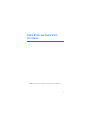 2
2
-
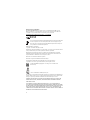 3
3
-
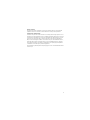 4
4
-
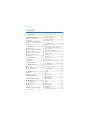 5
5
-
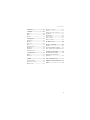 6
6
-
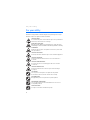 7
7
-
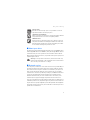 8
8
-
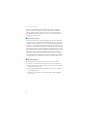 9
9
-
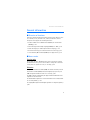 10
10
-
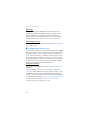 11
11
-
 12
12
-
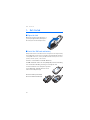 13
13
-
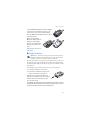 14
14
-
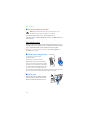 15
15
-
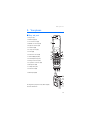 16
16
-
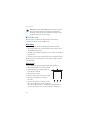 17
17
-
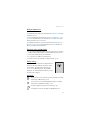 18
18
-
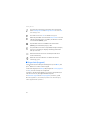 19
19
-
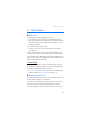 20
20
-
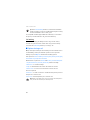 21
21
-
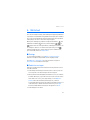 22
22
-
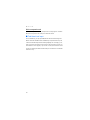 23
23
-
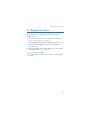 24
24
-
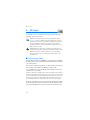 25
25
-
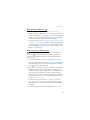 26
26
-
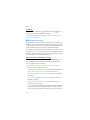 27
27
-
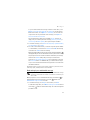 28
28
-
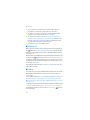 29
29
-
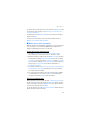 30
30
-
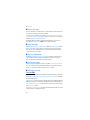 31
31
-
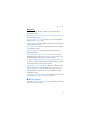 32
32
-
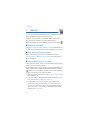 33
33
-
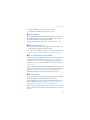 34
34
-
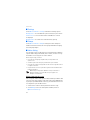 35
35
-
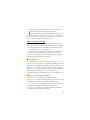 36
36
-
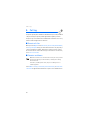 37
37
-
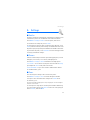 38
38
-
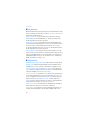 39
39
-
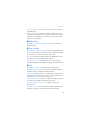 40
40
-
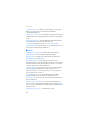 41
41
-
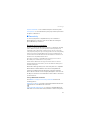 42
42
-
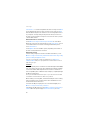 43
43
-
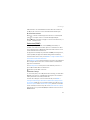 44
44
-
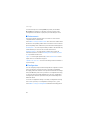 45
45
-
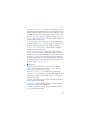 46
46
-
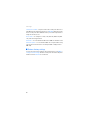 47
47
-
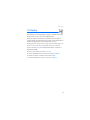 48
48
-
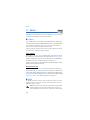 49
49
-
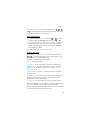 50
50
-
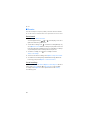 51
51
-
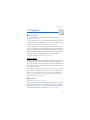 52
52
-
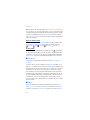 53
53
-
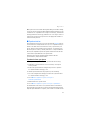 54
54
-
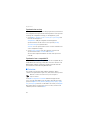 55
55
-
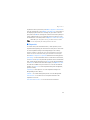 56
56
-
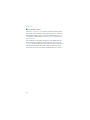 57
57
-
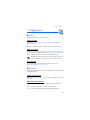 58
58
-
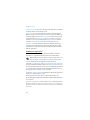 59
59
-
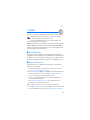 60
60
-
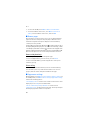 61
61
-
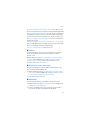 62
62
-
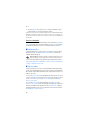 63
63
-
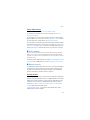 64
64
-
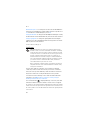 65
65
-
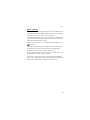 66
66
-
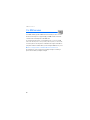 67
67
-
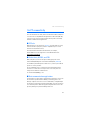 68
68
-
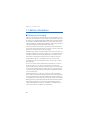 69
69
-
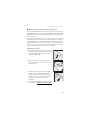 70
70
-
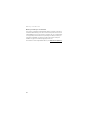 71
71
-
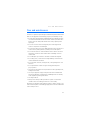 72
72
-
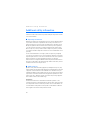 73
73
-
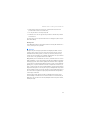 74
74
-
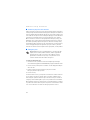 75
75
-
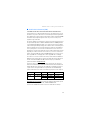 76
76
-
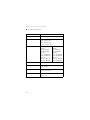 77
77
-
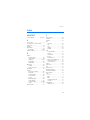 78
78
-
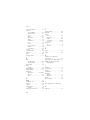 79
79
-
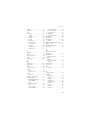 80
80
-
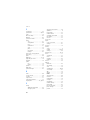 81
81
-
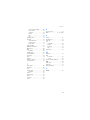 82
82
-
 83
83
-
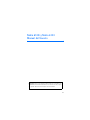 84
84
-
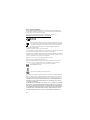 85
85
-
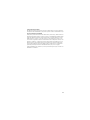 86
86
-
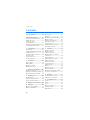 87
87
-
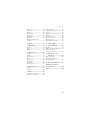 88
88
-
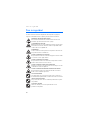 89
89
-
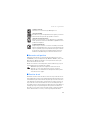 90
90
-
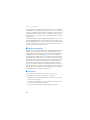 91
91
-
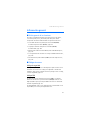 92
92
-
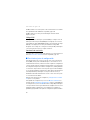 93
93
-
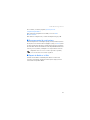 94
94
-
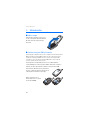 95
95
-
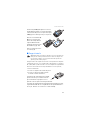 96
96
-
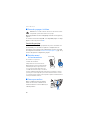 97
97
-
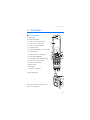 98
98
-
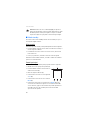 99
99
-
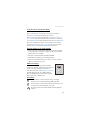 100
100
-
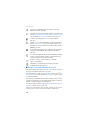 101
101
-
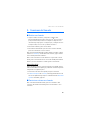 102
102
-
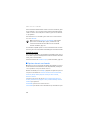 103
103
-
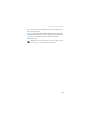 104
104
-
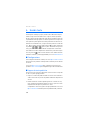 105
105
-
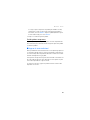 106
106
-
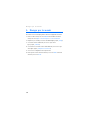 107
107
-
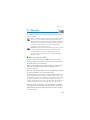 108
108
-
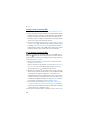 109
109
-
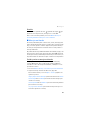 110
110
-
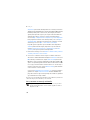 111
111
-
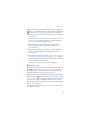 112
112
-
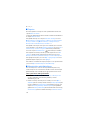 113
113
-
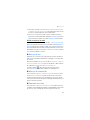 114
114
-
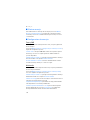 115
115
-
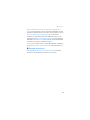 116
116
-
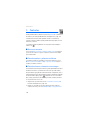 117
117
-
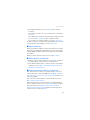 118
118
-
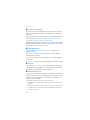 119
119
-
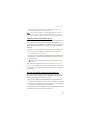 120
120
-
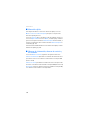 121
121
-
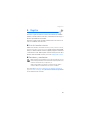 122
122
-
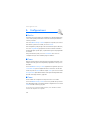 123
123
-
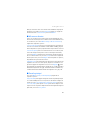 124
124
-
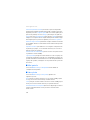 125
125
-
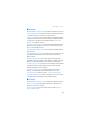 126
126
-
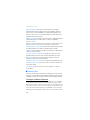 127
127
-
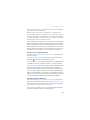 128
128
-
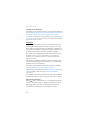 129
129
-
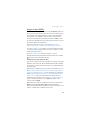 130
130
-
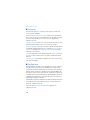 131
131
-
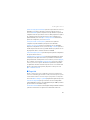 132
132
-
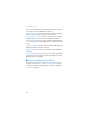 133
133
-
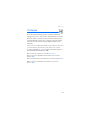 134
134
-
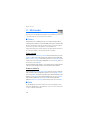 135
135
-
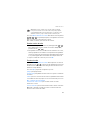 136
136
-
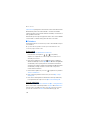 137
137
-
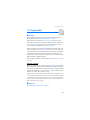 138
138
-
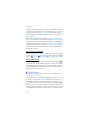 139
139
-
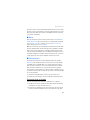 140
140
-
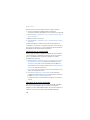 141
141
-
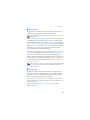 142
142
-
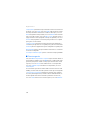 143
143
-
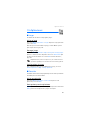 144
144
-
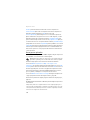 145
145
-
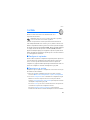 146
146
-
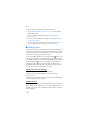 147
147
-
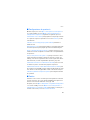 148
148
-
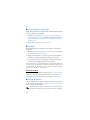 149
149
-
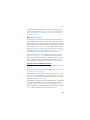 150
150
-
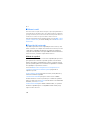 151
151
-
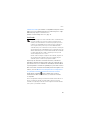 152
152
-
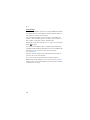 153
153
-
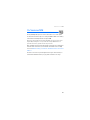 154
154
-
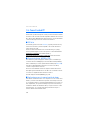 155
155
-
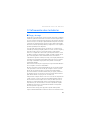 156
156
-
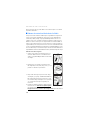 157
157
-
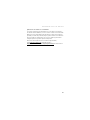 158
158
-
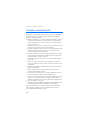 159
159
-
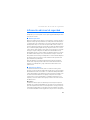 160
160
-
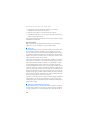 161
161
-
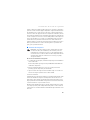 162
162
-
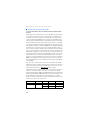 163
163
-
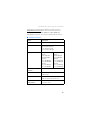 164
164
-
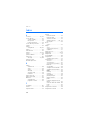 165
165
-
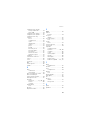 166
166
-
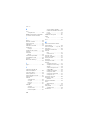 167
167
-
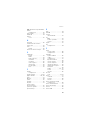 168
168
-
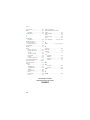 169
169
Microsoft 6102i Guía del usuario
- Categoría
- Teléfonos móviles
- Tipo
- Guía del usuario
- Este manual también es adecuado para
en otros idiomas
- English: Microsoft 6102i User guide
Artículos relacionados
-
Microsoft 6060 - Cell Phone 3.2 MB Manual de usuario
-
Microsoft 2135 Manual de usuario
-
Microsoft 1112 Guía del usuario
-
Microsoft 7370 Guía del usuario
-
Microsoft 6133 Manual de usuario
-
Microsoft 5130 XpressMusic Guía del usuario
-
Microsoft 6101 Manual de usuario
-
Microsoft 5300 xpress music Manual de usuario
-
Microsoft 7373 Guía del usuario
-
Microsoft 6282 Guía del usuario